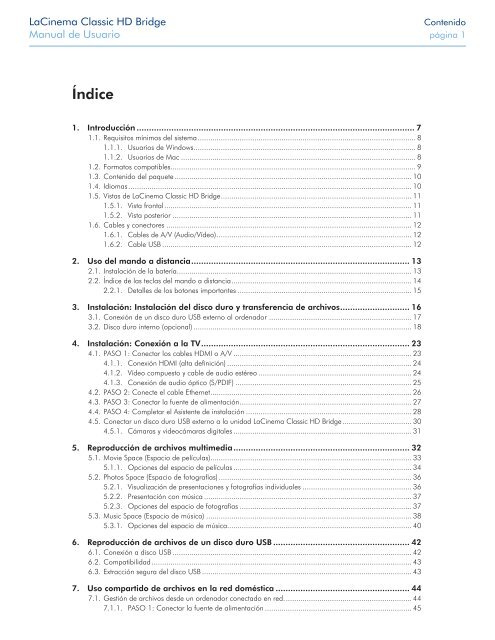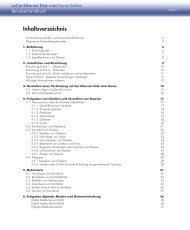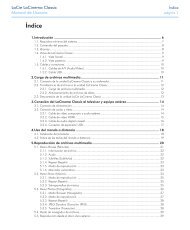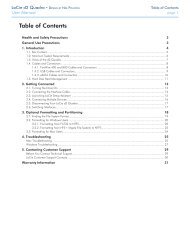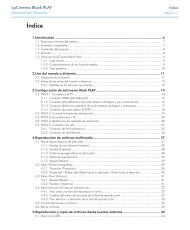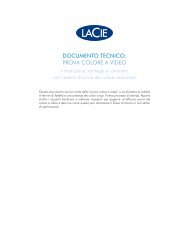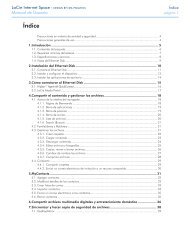Descargas Manual de uso - LaCie
Descargas Manual de uso - LaCie
Descargas Manual de uso - LaCie
You also want an ePaper? Increase the reach of your titles
YUMPU automatically turns print PDFs into web optimized ePapers that Google loves.
LaCinema Classic HD Bridge Contenido<br />
<strong>Manual</strong> <strong>de</strong> Usuario página 1<br />
Índice<br />
1. Introducción ................................................................................................................ 7<br />
1.1. Requisitos mínimos <strong>de</strong>l sistema ........................................................................................................ 8<br />
1.1.1. Usuarios <strong>de</strong> Windows .......................................................................................................... 8<br />
1.1.2. Usuarios <strong>de</strong> Mac ................................................................................................................ 8<br />
1.2. Formatos compatibles ..................................................................................................................... 9<br />
1.3. Contenido <strong>de</strong>l paquete ................................................................................................................. 10<br />
1.4. Idiomas ....................................................................................................................................... 10<br />
1.5. Vistas <strong>de</strong> LaCinema Classic HD Bridge ........................................................................................... 11<br />
1.5.1. Vista frontal ...................................................................................................................... 11<br />
1.5.2. Vista posterior .................................................................................................................. 11<br />
1.6. Cables y conectores ..................................................................................................................... 12<br />
1.6.1. Cables <strong>de</strong> A/V (Audio/Ví<strong>de</strong>o) ............................................................................................. 12<br />
1.6.2. Cable USB ....................................................................................................................... 12<br />
2. Uso <strong>de</strong>l mando a distancia ........................................................................................ 13<br />
2.1. Instalación <strong>de</strong> la batería ................................................................................................................ 13<br />
2.2. Índice <strong>de</strong> las teclas <strong>de</strong>l mando a distancia ...................................................................................... 14<br />
2.2.1. Detalles <strong>de</strong> los botones importantes ................................................................................... 15<br />
3. Instalación: Instalación <strong>de</strong>l disco duro y transferencia <strong>de</strong> archivos ............................ 16<br />
3.1. Conexión <strong>de</strong> un disco duro USB externo al or<strong>de</strong>nador .................................................................... 17<br />
3.2. Disco duro interno (opcional) ........................................................................................................ 18<br />
4. Instalación: Conexión a la TV .................................................................................... 23<br />
4.1. PASO 1: Conectar los cables HDMI o A/V ..................................................................................... 23<br />
4.1.1. Conexión HDMI (alta <strong>de</strong>finición) ........................................................................................ 24<br />
4.1.2. Ví<strong>de</strong>o compuesto y cable <strong>de</strong> audio estéreo ......................................................................... 24<br />
4.1.3. Conexión <strong>de</strong> audio óptico (S/PDIF) .................................................................................... 25<br />
4.2. PASO 2: Conecte el cable Ethernet ................................................................................................ 26<br />
4.3. PASO 3: Conectar la fuente <strong>de</strong> alimentación .................................................................................. 27<br />
4.4. PASO 4: Completar el Asistente <strong>de</strong> instalación ............................................................................... 28<br />
4.5. Conectar un disco duro USB externo a la unidad LaCinema Classic HD Bridge ................................. 30<br />
4.5.1. Cámaras y vi<strong>de</strong>ocámaras digitales ..................................................................................... 31<br />
5. Reproducción <strong>de</strong> archivos multimedia ....................................................................... 32<br />
5.1. Movie Space (Espacio <strong>de</strong> películas) ................................................................................................ 33<br />
5.1.1. Opciones <strong>de</strong>l espacio <strong>de</strong> películas ..................................................................................... 34<br />
5.2. Photos Space (Espacio <strong>de</strong> fotografías) ............................................................................................ 36<br />
5.2.1. Visualización <strong>de</strong> presentaciones y fotografías individuales .................................................... 36<br />
5.2.2. Presentación con música ................................................................................................... 37<br />
5.2.3. Opciones <strong>de</strong>l espacio <strong>de</strong> fotografías .................................................................................. 37<br />
5.3. Music Space (Espacio <strong>de</strong> música) .................................................................................................. 38<br />
5.3.1. Opciones <strong>de</strong>l espacio <strong>de</strong> música........................................................................................ 40<br />
6. Reproducción <strong>de</strong> archivos <strong>de</strong> un disco duro USB ....................................................... 42<br />
6.1. Conexión a disco USB .................................................................................................................. 42<br />
6.2. Compatibilidad ............................................................................................................................ 43<br />
6.3. Extracción segura <strong>de</strong>l disco USB .................................................................................................... 43<br />
7. Uso compartido <strong>de</strong> archivos en la red doméstica ...................................................... 44<br />
7.1. Gestión <strong>de</strong> archivos <strong>de</strong>s<strong>de</strong> un or<strong>de</strong>nador conectado en red. ............................................................ 44<br />
7.1.1. PASO 1: Conectar la fuente <strong>de</strong> alimentación ...................................................................... 45
LaCinema Classic HD Bridge Contenido<br />
<strong>Manual</strong> <strong>de</strong> Usuario página 2<br />
7.1.2. PASO 2: Conecte el cable Ethernet .................................................................................... 46<br />
7.1.3. PASO 3: Conectar los cables HDMI o A/V .......................................................................... 46<br />
7.1.4. PASO 4: Configurar los ajustes <strong>de</strong> la red ............................................................................ 47<br />
7.1.5. PASO 5: <strong>LaCie</strong> Network Assistant: Instalación ..................................................................... 48<br />
7.1.6. PASO 6: <strong>LaCie</strong> Network Assistant: Transferir archivos .......................................................... 49<br />
7.1.7. Métodos <strong>de</strong> conexión <strong>de</strong> red alternativos ............................................................................ 51<br />
7.2. Reproducción <strong>de</strong> archivos almacenados en reproductores <strong>de</strong> medios conectados en red ................... 52<br />
7.2.1. Ejemplo <strong>de</strong> <strong>uso</strong> UPnP: XBOX ............................................................................................. 53<br />
8. Reproducción <strong>de</strong> archivos <strong>de</strong>s<strong>de</strong> un servidor multimedia en red ............................... 54<br />
8.1. Almacenamiento Ligado a la Red (NAS) ......................................................................................... 54<br />
8.2. Des<strong>de</strong> or<strong>de</strong>nadores Windows o Mac .............................................................................................. 55<br />
8.2.1. Packet Vi<strong>de</strong>o TwonkyVision ................................................................................................ 55<br />
8.2.2. Windows Media Player (WMP) ........................................................................................... 56<br />
8.2.3. Carpetas compartidas en el or<strong>de</strong>nador ............................................................................... 57<br />
9. Reformateo <strong>de</strong> la unidad LaCinema Classic HD Bridge ............................................. 60<br />
9.1. Formateo: Usuarios <strong>de</strong> Windows ................................................................................................... 61<br />
9.2. Formateo: Usuarios <strong>de</strong> Mac .......................................................................................................... 63<br />
10. Menú Settings (Ajustes) ............................................................................................. 64<br />
10.1.Ajustes: Audio/Ví<strong>de</strong>o .................................................................................................................... 64<br />
10.1.1. Salida <strong>de</strong> ví<strong>de</strong>o................................................................................................................. 64<br />
10.1.2. Resolución <strong>de</strong> pantalla ...................................................................................................... 65<br />
10.1.3. Relación <strong>de</strong> aspecto .......................................................................................................... 65<br />
10.1.4. Salida <strong>de</strong> audio ................................................................................................................ 65<br />
10.1.5. NTSC/PAL ........................................................................................................................ 66<br />
10.2.Ajustes: Ví<strong>de</strong>o .............................................................................................................................. 66<br />
10.2.1. Secuencia <strong>de</strong> ví<strong>de</strong>o ........................................................................................................... 66<br />
10.2.2. Tamaño <strong>de</strong> la fuente <strong>de</strong> subtítulos ...................................................................................... 67<br />
10.3.Ajustes: Música ........................................................................................................................... 68<br />
10.3.1. Secuencia <strong>de</strong> música ........................................................................................................ 68<br />
10.3.2. Visualización <strong>de</strong> pistas <strong>de</strong> audio ......................................................................................... 68<br />
10.4.Ajustes: Fotografía ....................................................................................................................... 69<br />
10.4.1. Presentación ..................................................................................................................... 69<br />
10.4.2. Escalado <strong>de</strong> imagen ......................................................................................................... 69<br />
10.4.3. Efecto <strong>de</strong> transición ........................................................................................................... 70<br />
10.4.4. Tiempo <strong>de</strong> intervalo .......................................................................................................... 70<br />
10.5.Ajustes: Sistema ........................................................................................................................... 71<br />
10.5.1. Language (Idioma) ............................................................................................................ 71<br />
10.5.2. Agregación <strong>de</strong> contenido .................................................................................................. 71<br />
10.5.3. Retraso <strong>de</strong> protector <strong>de</strong> pantalla ........................................................................................ 71<br />
10.5.4. Modo <strong>de</strong> espera ............................................................................................................... 71<br />
10.5.5. Modo Navegador ............................................................................................................. 72<br />
10.5.6. Soporte <strong>de</strong> codificación adicional ...................................................................................... 72<br />
10.5.7. Reinicio <strong>de</strong>l sistema ........................................................................................................... 72<br />
10.5.8. Acerca <strong>de</strong> ........................................................................................................................ 73<br />
10.5.9. Actualizar dispositivo ......................................................................................................... 73<br />
10.6.Ajustes: red ................................................................................................................................. 74<br />
10.6.1. Configuración <strong>de</strong> red ........................................................................................................ 74<br />
10.6.2. Nombre <strong>de</strong> dispositivo ...................................................................................................... 75<br />
10.6.3. Servidores multimedia ....................................................................................................... 75
LaCinema Classic HD Bridge Contenido<br />
<strong>Manual</strong> <strong>de</strong> Usuario página 3<br />
10.6.4. Shared Fol<strong>de</strong>rs (Carpetas compartidas) .............................................................................. 75<br />
10.6.5. Auto Login (Inicio <strong>de</strong> sesión automático) ............................................................................. 76<br />
10.6.6. Clear Account Information (Borrar información <strong>de</strong> cuenta) ................................................... 76<br />
10.7.Ajustes: Restart (Reinicio) .............................................................................................................. 76<br />
11. Información técnica ................................................................................................... 77<br />
11.1.Compatibilidad <strong>de</strong>l formato <strong>de</strong> archivos HD .................................................................................. 77<br />
11.2.Optimización <strong>de</strong> las transmisiones <strong>de</strong> datos ................................................................................... 77<br />
12. Solución <strong>de</strong> problemas .............................................................................................. 78<br />
12.1.Solución <strong>de</strong> problemas <strong>de</strong> conexión al televisor/estéreo y reproducción ........................................... 79<br />
12.2.Conexión USB (usuarios <strong>de</strong> Mac) .................................................................................................. 81<br />
12.3.Conexión USB (usuarios <strong>de</strong> Windows) ........................................................................................... 82<br />
13. Cómo solicitar servicio técnico ................................................................................... 84<br />
13.1.Datos <strong>de</strong> contacto <strong>de</strong>l servicio <strong>de</strong> soporte técnico <strong>de</strong> <strong>LaCie</strong> ............................................................. 85<br />
14. Información <strong>de</strong> garantía ........................................................................................... 86
LaCinema Classic HD Bridge Prólogo<br />
<strong>Manual</strong> <strong>de</strong> Usuario página 4<br />
Derechos <strong>de</strong> autor<br />
Copyright © 2011 <strong>LaCie</strong>. Todos los<br />
<strong>de</strong>rechos reservados. No está permitida<br />
la reproducción, almacenamiento en un<br />
sistema <strong>de</strong> recuperación o transmisión bajo<br />
cualquier forma o por cualquier medio, ya<br />
sea electrónico, mecánico, por fotocopia,<br />
registro o por cualquier otra forma, <strong>de</strong> ninguna<br />
parte <strong>de</strong> la presente publicación sin<br />
la previa autorización por escrito <strong>de</strong> <strong>LaCie</strong>.<br />
Marcas comerciales<br />
Apple, Mac y Macintosh son marcas comerciales<br />
registradas <strong>de</strong> Apple Inc. Microsoft,<br />
Windows XP, Windows Vista y Windows<br />
7 son marcas comerciales registradas<br />
<strong>de</strong> Microsoft Corporation. Todas las <strong>de</strong>más<br />
marcas comerciales citadas en este manual<br />
son propiedad <strong>de</strong> sus respectivos titulares.<br />
Fabricado bajo licencia <strong>de</strong> Dolby Laboratories.<br />
“Dolby” y el símbolo <strong>de</strong> doble D son<br />
marcas comerciales <strong>de</strong> Dolby Laboratories.<br />
§Fabricado bajo licencia <strong>de</strong> la patente<br />
<strong>de</strong> EE.UU. n.º: 5,451,942 y otras patentes<br />
<strong>de</strong> EE.UU. y mundiales registradas y<br />
pendientes. DTS y el símbolo son marcas<br />
registradas y DTS Digital Out y los logos<br />
DTS son marcas registradas <strong>de</strong> DTS, Inc. El<br />
producto incluye el software. © DTS, Inc.<br />
Reservados todos los <strong>de</strong>rechos.<br />
Modificaciones<br />
Este documento tiene un carácter meramente<br />
informativo y pue<strong>de</strong> ser modificado<br />
sin previo aviso. Aunque se ha procurado<br />
garantizar la exactitud <strong>de</strong>l contenido en<br />
110427v1.2<br />
la elaboración <strong>de</strong> este documento, <strong>LaCie</strong><br />
<strong>de</strong>clina toda responsabilidad <strong>de</strong>rivada <strong>de</strong><br />
los errores u omisiones <strong>de</strong> este documento<br />
o <strong>de</strong>l <strong>uso</strong> <strong>de</strong> la información contenida en<br />
el mismo. <strong>LaCie</strong> se reserva el <strong>de</strong>recho <strong>de</strong><br />
efectuar cambios o revisiones en el diseño<br />
<strong>de</strong>l producto o en su manual, sin ningún<br />
tipo <strong>de</strong> limitación y sin obligación <strong>de</strong> notificar<br />
a persona alguna dichas revisiones<br />
o cambios.<br />
Declaración <strong>de</strong> cumplimiento <strong>de</strong> la<br />
reglamentación canadiense<br />
Este aparato digital <strong>de</strong> la Clase B cumple<br />
todos los requisitos <strong>de</strong>l Reglamento Canadiense<br />
sobre Equipos Causantes <strong>de</strong> Interferencias.<br />
Declaración <strong>de</strong> la FCC<br />
LaCinema Classic HD<br />
Bridge<br />
Acreditado el cumplimiento<br />
<strong>de</strong> las normas FCC para <strong>uso</strong><br />
doméstico y <strong>de</strong> oficina<br />
Este dispositivo cumple la Sección 15 <strong>de</strong>l<br />
Reglamento <strong>de</strong> la FCC. Su utilización está<br />
sujeta a las condiciones siguientes:<br />
1. Los dispositivos no pue<strong>de</strong>n causar interferencias<br />
perjudiciales.<br />
2. Que los dispositivos acepten toda interferencia<br />
recibida, incluidas aquellas<br />
que puedan provocar un funcionamiento<br />
no <strong>de</strong>seado.<br />
NOTA: Este equipo se sometió a prueba<br />
y se <strong>de</strong>terminó que satisface los límites<br />
establecidos para ser clasificado como<br />
dispositivo digital <strong>de</strong> Clase B <strong>de</strong> acuerdo<br />
con la Sección 15 <strong>de</strong>l Reglamento FCC.<br />
Estos límites están diseñados para proporcionar<br />
una protección razonable contra<br />
las interferencias perjudiciales en una instalación<br />
resi<strong>de</strong>ncial. Este equipo genera,<br />
utiliza y pue<strong>de</strong> radiar energía electromagnética<br />
y, si no se instala ni se utiliza según<br />
el manual <strong>de</strong> instrucciones, pue<strong>de</strong> causar<br />
interferencias dañinas en comunicaciones<br />
por radio. No obstante, no se garantiza<br />
que no se produzcan interferencias en una<br />
instalación particular. Si el equipo causa<br />
interferencias perjudiciales en la recepción<br />
<strong>de</strong> la señal <strong>de</strong> radio o televisión (lo<br />
cual pue<strong>de</strong> comprobarse encendiéndolo<br />
y apagándolo alternativamente), se recomienda<br />
al usuario que intente corregir la<br />
interferencia siguiendo uno o varios <strong>de</strong> estos<br />
procedimientos:<br />
Cambiar la orientación o la ubicación <strong>de</strong><br />
la antena receptora.<br />
✦ Aumentar la separación entre el equipo<br />
y el receptor.<br />
✦ Conectar el equipo a una toma <strong>de</strong> corriente<br />
<strong>de</strong> un circuito distinto <strong>de</strong> aquel al<br />
que esté conectado el receptor <strong>de</strong> radio<br />
o TV.<br />
✦ Consultar al distribuidor o a un técnico<br />
experto en radio o televisión para obtener<br />
ayuda.<br />
Las modificaciones <strong>de</strong> este producto que<br />
no estén autorizadas por <strong>LaCie</strong> podrían<br />
invalidar las normativas <strong>de</strong> la Comisión<br />
Fe<strong>de</strong>ral <strong>de</strong> las Comunicaciones (FCC) y <strong>de</strong>l<br />
Ministerio <strong>de</strong> Industria <strong>de</strong> Canadá (Industry<br />
Canada) y negar su <strong>de</strong>recho para utilizar<br />
el producto.<br />
Declaración <strong>de</strong>l fabricante<br />
<strong>de</strong> obtención <strong>de</strong> la<br />
Certificación CE<br />
<strong>LaCie</strong> manifiesta que este producto<br />
cumple las directivas europeas siguientes:<br />
2004/108/EC (EMC) y 2006/95/EC<br />
(Safety)<br />
NOTA IMPORTANTE: Instale sólo el disco<br />
duro SATA <strong>de</strong> 3,5” <strong>de</strong>ntro <strong>de</strong> LaCinema<br />
Classic HD Bridge. Se recomienda el <strong>uso</strong><br />
<strong>de</strong> discos con 5400 rpm. Consulte www.<br />
lacie.com para obtener una lista <strong>de</strong> las<br />
unida<strong>de</strong>s compatibles. <strong>LaCie</strong> no pue<strong>de</strong> garantizar<br />
que todas las unida<strong>de</strong>s sean compatibles<br />
con LaCinema Classic HD Bridge.
LaCinema Classic HD Bridge Prólogo<br />
<strong>Manual</strong> <strong>de</strong> Usuario página 5<br />
Este símbolo en el producto<br />
o en su embalaje indica que<br />
este producto no se <strong>de</strong>be tirar<br />
con la basura doméstica.<br />
Así que es su responsabilidad<br />
tirarlo en el punto <strong>de</strong> recogida <strong>de</strong>signado<br />
para el reciclaje <strong>de</strong> equipos electrónicos<br />
y eléctricos. La recogida selectiva<br />
y el reciclaje <strong>de</strong> sus equipos <strong>de</strong>sechados<br />
en el momento <strong>de</strong> la recogida ayudan a<br />
conservar los recursos naturales y aseguran<br />
que se recicla <strong>de</strong> forma que se proteja la<br />
salud humana y el medio ambiente. Para<br />
obtener más información sobre dón<strong>de</strong> pue<strong>de</strong><br />
<strong>de</strong>sechar sus equipos para el reciclaje,<br />
contacte con la oficina municipal, el servicio<br />
<strong>de</strong> recogida <strong>de</strong> basura doméstica o la<br />
tienda en la que compró el producto.<br />
PRECAUCIÓN: La garantía <strong>de</strong> la unidad<br />
LaCinema Classic HD Bridge pue<strong>de</strong> quedar<br />
invalidada si se incumplen las precauciones<br />
anteriores.<br />
Precauciones en<br />
materia <strong>de</strong> sanidad y<br />
seguridad<br />
✦ Sólo el personal cualificado está autorizado<br />
a llevar a cabo el mantenimiento<br />
<strong>de</strong> este dispositivo.<br />
✦ Lea <strong>de</strong>tenidamente este <strong>Manual</strong> <strong>de</strong><br />
usuario y ejecute correctamente la guía<br />
<strong>de</strong> instalación.<br />
✦ Para evitar el riesgo <strong>de</strong> <strong>de</strong>scarga<br />
eléctrica, incendio, cortocircuito o radiación<br />
peligrosa, no introduzca objetos<br />
metálicos en la unidad. La unidad<br />
LaCinema Classic HD Bridge no<br />
contiene ninguna pieza que <strong>de</strong>ba ser<br />
reparada o sustituida por el usuario.<br />
Si aparenta estar averiada, haga que<br />
la revise un representante cualificado<br />
<strong>de</strong>l Servicio <strong>de</strong> soporte técnico <strong>de</strong> La-<br />
Cie.<br />
✦ No exponga nunca la unidad a la<br />
lluvia, ni la use cerca <strong>de</strong>l agua o en<br />
lugares húmedos o mojados. Nunca<br />
coloque encima <strong>de</strong> LaCinema Classic<br />
HD Bridge recipientes con líquidos que<br />
puedan verterse e introducirse por sus<br />
aberturas. Si lo hace, podría aumentar<br />
el riesgo <strong>de</strong> <strong>de</strong>scarga eléctrica, cortocircuito,<br />
incendio o daños personales.<br />
✦ Asegúrese <strong>de</strong> que el or<strong>de</strong>nador y la<br />
unidad LaCinema Classic HD Bridge<br />
estén conectados a tierra. Cuando los<br />
dispositivos no están conectados a una<br />
toma <strong>de</strong> tierra, aumenta el riesgo <strong>de</strong><br />
<strong>de</strong>scarga eléctrica. Requisitos <strong>de</strong> alimentación<br />
<strong>de</strong> 100-240 V~, 1,5 A, 60-<br />
50 Hz, (fluctuaciones <strong>de</strong> la tensión <strong>de</strong><br />
alimentación que no superen ± 10%<br />
<strong>de</strong> la tensión nominal, sobrecargas <strong>de</strong><br />
tensión transitorias <strong>de</strong> acuerdo con la<br />
categoría II <strong>de</strong> sobrecarga <strong>de</strong> tensión).<br />
Precauciones generales<br />
<strong>de</strong> <strong>uso</strong><br />
✦ No exponga la unidad LaCinema Classic<br />
HD Bridge a temperaturas que no estén<br />
comprendidas entre 5 °C y 30 °C; o<br />
a una humedad en funcionamiento que<br />
no esté comprendida entre 5 y 80%, sin<br />
con<strong>de</strong>nsación, o a una humedad cuando<br />
no esté en funcionamiento que no<br />
esté comprendida entre 10 y 90%, sin<br />
con<strong>de</strong>nsación, ya que podrían dañarla<br />
o <strong>de</strong>formar su carcasa. No coloque la<br />
unidad LaCinema Classic HD Bridge<br />
cerca <strong>de</strong> fuentes <strong>de</strong> calor ni la exponga<br />
a la radiación solar directa (ni siquiera<br />
a través <strong>de</strong> una ventana). Tampoco la<br />
coloque en lugares <strong>de</strong>masiados fríos o<br />
húmedos, ya que podría dañarla.<br />
✦ Desenchufe siempre la unidad LaCinema<br />
Classic HD Bridge <strong>de</strong> la toma <strong>de</strong><br />
corriente en caso <strong>de</strong> tormenta eléctrica<br />
y cuando no vaya a utilizarla durante<br />
un periodo prolongado. Así reducirá el<br />
riesgo <strong>de</strong> <strong>de</strong>scarga eléctrica, cortocircuito<br />
o incendio.<br />
✦ Utilice únicamente la fuente <strong>de</strong> alimentación<br />
que se suministra con el dispositivo.<br />
✦ No coloque objetos sobre la unidad<br />
LaCinema Classic HD Bridge y no la<br />
manipule con brusquedad.<br />
✦ No aplique nunca una fuerza excesiva a<br />
la unidad LaCinema Classic HD Bridge.<br />
Si <strong>de</strong>tecta algún problema, consulte la<br />
sección Solución <strong>de</strong> problemas <strong>de</strong> este<br />
manual.<br />
PRECAUCIÓN: Para satisfacer los límites<br />
<strong>de</strong> emisión FCC y evitar interferencias en la<br />
recepción <strong>de</strong> televisores y radios próximas,<br />
es necesario utilizar un cable <strong>de</strong> alimentación<br />
blindado. Es esencial que sólo se use<br />
el cable <strong>de</strong> alimentación suministrado.<br />
PRECAUCIÓN: Las modificaciones no<br />
autorizadas por el fabricante pue<strong>de</strong>n anular<br />
la autorización <strong>de</strong>l usuario para utilizar<br />
el equipo.<br />
PRECAUCIÓN: La garantía <strong>de</strong> la unidad<br />
LaCinema Classic HD Bridge pue<strong>de</strong> quedar<br />
invalidada si se incumplen las precauciones<br />
anteriores.<br />
NOTA: El cable principal <strong>de</strong>be cumplir<br />
con CEI 60227 o CEI 60245 y el tipo <strong>de</strong><br />
enchufe <strong>de</strong>be coincidir con los estándares<br />
<strong>de</strong>l país <strong>de</strong> <strong>uso</strong>.
LaCinema Classic HD Bridge Prólogo<br />
<strong>Manual</strong> <strong>de</strong> Usuario página 6<br />
Temperatura <strong>de</strong>l entorno <strong>de</strong><br />
funcionamiento<br />
✦ No exponga la unidad LaCinema Classic HD Bridge a temperaturas<br />
que no estén comprendidas entre 5 °C y 30 °C. Al<br />
tratarse <strong>de</strong> un dispositivo <strong>de</strong> audio y ví<strong>de</strong>o <strong>de</strong> gama alta, la<br />
unidad LaCinema Classic HD Bridge ha sido diseñada con un<br />
eficiente sistema <strong>de</strong> disipación térmica. Deje un espacio libre <strong>de</strong><br />
5 cm alre<strong>de</strong>dor <strong>de</strong> toda la unidad LaCinema Classic HD Bridge<br />
para que haya flujo <strong>de</strong> aire y así prevenir el sobrecalentamiento.<br />
Consulte Fig. 01.<br />
✦ No coloque la unidad LaCinema Classic HD Bridge encima <strong>de</strong><br />
otros dispositivos <strong>de</strong> audio o ví<strong>de</strong>o, como un televisor o un reproductor<br />
<strong>de</strong> VCR o DVD. Los <strong>de</strong>más dispositivos <strong>de</strong> audio y<br />
ví<strong>de</strong>o requieren una cantidad suficiente <strong>de</strong> flujo <strong>de</strong> aire y <strong>de</strong>ben<br />
utilizarse aplicando las mismas precauciones <strong>de</strong> <strong>uso</strong>. Consulte<br />
Fig. 02 y Fig. 03.<br />
INFORMACIÓN IMPORTANTE: Cualquier pérdida, corrupción<br />
o <strong>de</strong>strucción <strong>de</strong> datos ocasionada durante el <strong>uso</strong> <strong>de</strong> una unidad<br />
<strong>LaCie</strong> es responsabilidad exclusiva <strong>de</strong>l usuario y en ningún caso se<br />
responsabilizará a <strong>LaCie</strong> <strong>de</strong> la recuperación o el restablecimiento<br />
<strong>de</strong> dichos datos. Para evitar la pérdida <strong>de</strong> datos, <strong>LaCie</strong> le recomienda<br />
encarecidamente que realice DOS copias <strong>de</strong> sus datos:<br />
una copia en el disco duro externo, por ejemplo, y una segunda copia<br />
en el disco duro interno, en otro disco duro externo o en algún<br />
otro tipo <strong>de</strong> medio <strong>de</strong> almacenamiento extraíble. <strong>LaCie</strong> ofrece una<br />
línea completa <strong>de</strong> unida<strong>de</strong>s CD y DVD. Si <strong>de</strong>sea obtener más información<br />
sobre la realización <strong>de</strong> copias <strong>de</strong> seguridad, visite nuestro<br />
sitio Web: www.lacie.com<br />
INFORMACIÓN IMPORTANTE: 1GB equivale a 1.000.000.000<br />
bytes. 1 TB equivale a 1.000.000.000.000 bytes. Una vez formateada,<br />
la capacidad <strong>de</strong> almacenamiento real disponible varía<br />
según el entorno operativo (normalmente, un 5-10% menos).<br />
5 cm<br />
Fig. 01<br />
Fig. 02<br />
Fig. 03<br />
5 cm<br />
5 cm
LaCinema Classic HD Bridge Introducción<br />
<strong>Manual</strong> <strong>de</strong> Usuario página 7<br />
1. Introducción<br />
¡Enhorabuena por la adquisición <strong>de</strong> una unidad LaCinema Classic<br />
HD Bridge! La unidad LaCinema Classic HD Bridge se conecta<br />
directamente a una amplia gama <strong>de</strong> equipos audiovisuales para la<br />
reproducción instantánea <strong>de</strong> películas, música y fotografías. Una<br />
vez conectada a su centro <strong>de</strong> entretenimiento, la unidad <strong>LaCie</strong><br />
Classic HD Bridge ofrecerá ví<strong>de</strong>o y sonido <strong>de</strong> alta calidad con sólo<br />
pulsar un botón.<br />
Para empezar, conecte un disco duro externo por USB o inserte un<br />
nuevo disco duro SATA <strong>de</strong> 3,5” (o adapte uno <strong>de</strong> reserva). A continuación,<br />
basta con conectar la unidad LaCinema Classic HD Bridge<br />
al televisor y navegar por los menús intuitivos (Espacios <strong>de</strong> Medios)<br />
para ver instantáneamente películas <strong>de</strong> alta <strong>de</strong>finición, fotografías<br />
o escuchar música.<br />
La unidad LaCinema Classic HD Bridge permite elegir entre numerosos<br />
formatos multimedia muy extendidos para disfrutar <strong>de</strong> una<br />
experiencia <strong>de</strong> cine en casa más placentera.<br />
Enlaces rápidos<br />
Haga clic en un tema:<br />
✦ Instalación: Instalación <strong>de</strong>l disco duro y transferencia <strong>de</strong> archivos<br />
✦ Instalación: Conexión a la TV<br />
✦ Reproducción <strong>de</strong> archivos multimedia
LaCinema Classic HD Bridge Introducción<br />
<strong>Manual</strong> <strong>de</strong> Usuario página 8<br />
1.1. Requisitos mínimos <strong>de</strong>l sistema<br />
1.1.1. Usuarios <strong>de</strong> Windows<br />
✦ Procesador Intel Pentium II a 500 MHz o posterior<br />
✦ Windows XP SP2, Vista o Windows 7<br />
✦ 256 MB <strong>de</strong> memoria RAM<br />
✦ Puerto <strong>de</strong> interfaz USB<br />
✦ Conexión a Internet (para <strong>de</strong>scargar las actualizaciones)<br />
1.1.2. Usuarios <strong>de</strong> Mac<br />
✦ G5 o posterior o Intel Core Duo<br />
✦ Mac OS X 10.4.9<br />
✦ 256 MB <strong>de</strong> memoria RAM<br />
✦ Puerto <strong>de</strong> interfaz USB<br />
✦ Conexión a Internet (para <strong>de</strong>scargar las actualizaciones)
LaCinema Classic HD Bridge Introducción<br />
<strong>Manual</strong> <strong>de</strong> Usuario página 9<br />
1.2. Formatos compatibles<br />
Có<strong>de</strong>cs <strong>de</strong> ví<strong>de</strong>o<br />
✦ MPEG-1<br />
✦ MPEG-2 / HD<br />
✦ MPEG4<br />
✦ DivX / HD<br />
✦ Xvid<br />
✦ H.264 HD<br />
✦ WMV9 HD<br />
✦ VC-1<br />
Tipos <strong>de</strong> archivos <strong>de</strong> ví<strong>de</strong>o (Contenedores)<br />
✦ AVI*<br />
✦ MP4<br />
✦ MKV<br />
✦ WMV<br />
✦ Ví<strong>de</strong>os DivX<br />
✦ DAT -<br />
✦ MOV<br />
✦ MPEG<br />
✦ VOB<br />
✦ ASF<br />
✦ TS<br />
✦ TP<br />
✦ TRP<br />
✦ M2TS<br />
✦ DVR-MS<br />
✦ ISO**<br />
✦ Vi<strong>de</strong>o_TS**<br />
Sistemas <strong>de</strong> archivos <strong>de</strong> disco duro externo<br />
✦ NTFS<br />
Subtítulos<br />
✦ SRT<br />
✦ SMI<br />
✦ FAT32<br />
✦ SSA<br />
✦ PSB<br />
✦ HFS+ (sin<br />
registro)<br />
✦ SUB<br />
✦ ASS<br />
Tipos <strong>de</strong> archivos <strong>de</strong> audio (contenedores)<br />
✦ MP3<br />
✦ WMA<br />
✦ WAV/PMC/<br />
LPMC<br />
✦ AAC***<br />
✦ OGG<br />
✦ FLAC<br />
Listas <strong>de</strong> reproducción<br />
✦ M3U<br />
✦ PLS<br />
Dolby Digital® & DTS®<br />
✦ Sólo dos canales****<br />
✦ AC3<br />
✦ MP4<br />
✦ MKA<br />
✦ WPL<br />
✦ Descodificación multicanal mediante S/PDIF óptico y HDMI<br />
a un receptor o preamplificador<br />
Tipos <strong>de</strong> archivos <strong>de</strong> fotos<br />
✦ PNG<br />
✦ GIF<br />
Salidas <strong>de</strong> ví<strong>de</strong>o<br />
✦ Compuesto (CVBS)<br />
Salidas <strong>de</strong> audio<br />
✦ Unida<strong>de</strong>s ópticas<br />
✦ BMP<br />
✦ JPEG (excepto<br />
JPEG progresivo)<br />
✦ TIFF<br />
✦ HDMI 1.3<br />
✦ Equipo estéreo<br />
*Los archivos AVI que usan compresión MPEG son compatibles con<br />
LaCinema Classic HD Bridge. Algunas cámaras fotográficas digitales<br />
usan compresión JPEG en movimiento al crear ví<strong>de</strong>os AVI que<br />
pue<strong>de</strong>n no funcionar en el dispositivo.<br />
**La función DVD Vi<strong>de</strong>o es compatible a través <strong>de</strong> VOB/IFO (carpeta<br />
Vi<strong>de</strong>o_TS). Si la unidad tiene un formato FAT32, el tamaño <strong>de</strong><br />
archivo DVD ISO no pue<strong>de</strong> exce<strong>de</strong>r <strong>de</strong> 4 GB <strong>de</strong>bido a la limitación<br />
<strong>de</strong> formato <strong>de</strong>l sistema <strong>de</strong> archivos.<br />
***Compatible con la codificación iTunes (m4a).<br />
****Para audio con más <strong>de</strong> dos canales, conecte el producto a un<br />
preamplificador o receptor digital doméstico. El audio pasa a través<br />
<strong>de</strong> las conexiones S/PDIF o HDMI (4.1.3. Conexión <strong>de</strong> audio óptico<br />
(S/PDIF)).<br />
NOTA TÉCNICA: Un contenedor, como AVI o MOV, es un formato<br />
<strong>de</strong> archivo que <strong>de</strong>termina cómo se guarda la corriente <strong>de</strong><br />
datos. Contienen datos comprimidos mediante un có<strong>de</strong>c. Para<br />
po<strong>de</strong>r reproducir un archivo correctamente en la unidad LaCinema<br />
Classic HD Bridge, tanto su có<strong>de</strong>c como su contenedor <strong>de</strong>ben ser<br />
compatibles.<br />
NOTA TÉCNICA: Pue<strong>de</strong> <strong>de</strong>scargar aplicaciones <strong>de</strong> otros fabricantes<br />
para ayudarle a i<strong>de</strong>ntificar el có<strong>de</strong>c, contenedor y otros datos<br />
<strong>de</strong> un archivo. <strong>LaCie</strong> recomienda la aplicación gratuita Media Info.<br />
Tenga en cuenta que <strong>LaCie</strong> no es responsable <strong>de</strong> ninguna aplicación<br />
<strong>de</strong> otros fabricantes.
LaCinema Classic HD Bridge Introducción<br />
<strong>Manual</strong> <strong>de</strong> Usuario página 10<br />
1.3. Contenido <strong>de</strong>l paquete<br />
El paquete <strong>de</strong> LaCinema Classic HD Bridge contiene la torre <strong>de</strong><br />
sistema y una caja <strong>de</strong> accesorios que incluye los elementos que se<br />
citan a continuación.<br />
1. LaCinema Classic HD Bridge<br />
2. Control remoto<br />
3. 2 baterías AAA<br />
4. Cable <strong>de</strong> ví<strong>de</strong>o compuesto + estéreo (cables RCA)<br />
5. Cable HDMI<br />
6. Cable USB<br />
7. Fuente <strong>de</strong> alimentación externa<br />
8. Guía <strong>de</strong> instalación rápida<br />
9. <strong>LaCie</strong> Utilities CD-ROM (con software y <strong>Manual</strong> <strong>de</strong> Usuario <strong>de</strong>tallado)<br />
10. Herramienta <strong>de</strong> apertura <strong>de</strong> carcasa<br />
11. Tornillo (4 unida<strong>de</strong>s)<br />
INFORMACIÓN IMPORTANTE: Guar<strong>de</strong> el embalaje. En caso<br />
<strong>de</strong> que fuera necesario reparar o revisar la unidad, ésta ha <strong>de</strong> ser<br />
<strong>de</strong>vuelta en su embalaje original.<br />
1.4. Idiomas<br />
Idiomas admitidos<br />
❖ Chino (Simplificado) ❖ Chino (Tradicional)<br />
❖ Holandés ❖ Inglés<br />
❖ Francés ❖ Alemán<br />
❖ Griego ❖ Italiano<br />
❖ Japonés ❖ Coreano<br />
❖ Polaco ❖ Portugués<br />
❖ R<strong>uso</strong> ❖ Español<br />
❖ Sueco<br />
Consulte el sitio Web <strong>de</strong> <strong>LaCie</strong> para obtener una lista completa <strong>de</strong><br />
los idiomas compatibles.<br />
Quick Install Gui<strong>de</strong><br />
Genie Backup Assistant<br />
for Windows XP, Vista<br />
Intego Backup Assistant<br />
for Mac OS 10.4.9 or higher<br />
LaCinema<br />
C L A S S I C HD<br />
User <strong>Manual</strong><br />
Manuel d’utilisation<br />
Guida per l'utente<br />
Benutzerhandbuch<br />
<strong>Manual</strong> <strong>de</strong> Usuario<br />
© 2009 <strong>LaCie</strong>, all rights reserved. 713255 090313<br />
PV TwonkyMedia Server 5.0<br />
for Windows XP, Vista<br />
Mac OS 10.3.9 or higher
LaCinema Classic HD Bridge Introducción<br />
<strong>Manual</strong> <strong>de</strong> Usuario página 11<br />
1.5. Vistas <strong>de</strong> LaCinema Classic HD<br />
Bridge<br />
1.5.1. Vista frontal<br />
1. Receptor <strong>de</strong> infrarrojos: recibe la señal <strong>de</strong> infrarrojos proce<strong>de</strong>nte<br />
<strong>de</strong>l mando a distancia. Asegúrese <strong>de</strong> que no se obstruya<br />
el receptor.<br />
2. LED <strong>de</strong> estado <strong>de</strong>l disco: la luz parpa<strong>de</strong>ante indica que existe<br />
actividad en el disco.<br />
3. Anfitrión USB 2.0: conecta un disco flash USB, disco duro, lector<br />
<strong>de</strong> tarjetas o cámara para acce<strong>de</strong>r a sus archivos multimedia<br />
directamente <strong>de</strong>s<strong>de</strong> su televisor.<br />
1.5.2. Vista posterior<br />
1. Conector <strong>de</strong> alimentación: conecta la fuente <strong>de</strong> alimentación<br />
eléctrica<br />
2. Conector Ethernet <strong>de</strong> 10/100 Mbits: conecta a su red doméstica<br />
a través <strong>de</strong> un cable Ethernet al router<br />
3. Anfitrión USB 2.0: conecta un disco flash USB, disco duro, lector<br />
<strong>de</strong> tarjetas o cámara<br />
4. Dispositivo USB 2.0: conecta al PC o Mac para copiar archivos<br />
al almacenamiento interno <strong>de</strong> LaCinema Classic HD Bridge<br />
5. HDMI: conecta a una pantalla <strong>de</strong> alta <strong>de</strong>finición o a un proyector<br />
<strong>de</strong> ví<strong>de</strong>o<br />
6. Salida <strong>de</strong> ví<strong>de</strong>o (amarillo): conecta a cualquier televisor<br />
7. Salida <strong>de</strong> audio óptico (audio digital): conecta al receptor o al<br />
preamplificador que acepta audio óptico<br />
8. Audio (blanco y rojo, audio analógico estéreo): conecta a la<br />
entrada <strong>de</strong> audio <strong>de</strong> un televisor estándar o a altavoces estéreo<br />
Fig. 04<br />
Fig. 05
LaCinema Classic HD Bridge Introducción<br />
<strong>Manual</strong> <strong>de</strong> Usuario página 12<br />
1.6. Cables y conectores<br />
1.6.1. Cables <strong>de</strong> A/V (Audio/Ví<strong>de</strong>o)<br />
Estos cables proporcionan las señales <strong>de</strong> audio y ví<strong>de</strong>o al aparato<br />
estéreo o a la televisión. LaCinema Classic HD Bridge es compatible<br />
con los siguientes estándares:<br />
1. Ví<strong>de</strong>o compuesto/audio estéreo: es la conexión <strong>de</strong> ví<strong>de</strong>o más<br />
estándar (amarilla), así como las entradas <strong>de</strong> audio estéreo<br />
izquierda (blanca) y <strong>de</strong>recha (rojo). Si su televisor solamente<br />
tiene un conector SCART, pue<strong>de</strong> adquirir un adaptador SCART-<br />
Composite en un distribuidor local.<br />
2. HDMI (High Definition Multimedia Interface, Interfaz multimedia<br />
<strong>de</strong> alta <strong>de</strong>finición): esta interfaz ofrece un rendimiento óptimo<br />
<strong>de</strong> audio/ví<strong>de</strong>o cuando LaCinema Classic HD Bridge se conecta<br />
a televisores <strong>de</strong> alta <strong>de</strong>finición (HD).<br />
3. Audio óptico (S/PDIF) (no se proporciona imagen): esta conexión<br />
conecta la unidad LaCinema Classic HD Bridge a un receptor<br />
o preamplificador que acepta audio digital mediante S/<br />
PDIF. Este cable no está incluido en el embalaje <strong>de</strong> LaCinema<br />
Classic HD Bridge.<br />
1.6.2. Cable USB<br />
USB es una tecnología <strong>de</strong> interfaz serie <strong>de</strong> entrada/salida para<br />
conectar dispositivos periféricos a un or<strong>de</strong>nador o bien entre sí.<br />
Hi-Speed USB 2.0 es la última versión <strong>de</strong> este estándar, que proporciona<br />
el ancho <strong>de</strong> banda y las velocida<strong>de</strong>s <strong>de</strong> transferencia <strong>de</strong><br />
datos necesarias para trabajar con dispositivos <strong>de</strong> alta velocidad,<br />
tales como discos duros, unida<strong>de</strong>s CD/DVD y cámaras digitales.<br />
NOTA: La unidad LaCinema Classic HD Bridge se suministra con<br />
un cable Hi-Speed USB 2.0 para la conexión directa a un PC o<br />
Mac. Este cable se conecta al puerto <strong>de</strong> la parte posterior <strong>de</strong>l dispositivo<br />
(número cuatro, 1.5.2. Vista posterior). Si <strong>de</strong>sea conectar<br />
un periférico USB (cámara digital, unidad USB, etc.) con la unidad<br />
LaCinema Classic HD Bridge, use el cable USB suministrado con<br />
el producto y conéctelo al puerto <strong>de</strong> expansión <strong>de</strong> la parte frontal<br />
(1.5.1. Vista frontal).<br />
NOTA TÉCNICA: El cable USB incluido también funciona si se<br />
conecta a un puerto USB 1.1, aunque el rendimiento <strong>de</strong> la unidad<br />
queda limitado a las velocida<strong>de</strong>s <strong>de</strong> transmisión <strong>de</strong> USB 1.1. Para<br />
obtener mayores velocida<strong>de</strong>s <strong>de</strong> transferencia <strong>de</strong> datos, Hi-Speed<br />
USB 2.0 <strong>de</strong>be estar conectado a una interfaz <strong>de</strong> anfitrión Hi-Speed<br />
USB 2.0. En caso contrario, las velocida<strong>de</strong>s <strong>de</strong> transmisión estarán<br />
limitadas a las velocida<strong>de</strong>s <strong>de</strong> USB 1.1.<br />
Fig. 06<br />
Alta<br />
<strong>de</strong>finición<br />
Definición<br />
estándar<br />
Mini SAS<br />
Fig. 07 - Extremos <strong>de</strong>l cable USB<br />
Resolución<br />
máxima<br />
HDMI 1080 p<br />
Compuesto 576 p
LaCinema Classic HD Bridge Uso <strong>de</strong>l mando a distancia<br />
<strong>Manual</strong> <strong>de</strong> Usuario página 13<br />
2. Uso <strong>de</strong>l mando a distancia<br />
En este capítulo se analizan las funciones disponibles en el mando<br />
a distancia <strong>de</strong> LaCinema Classic HD Bridge. Observe cómo están<br />
marcados los botones y su funcionamiento para cada tipo <strong>de</strong> archivo<br />
(películas, fotografías y música). Al igual que en todos los dispositivos<br />
<strong>de</strong> este tipo, las baterías <strong>de</strong>ben instalarse antes <strong>de</strong> utilizar<br />
el mando a distancia.<br />
2.1. Instalación <strong>de</strong> la batería<br />
El mando a distancia utiliza dos baterías AAA.<br />
Para instalar las pilas:<br />
1. Retire la cubierta <strong>de</strong>l compartimento <strong>de</strong> la batería (Fig. 08).<br />
2. Cargue las baterías en el compartimento <strong>de</strong> la batería. Coloque<br />
las baterías <strong>de</strong> modo que los símbolos “+” <strong>de</strong> las baterías<br />
se encuentren en la misma dirección que los símbolos “+” <strong>de</strong>l<br />
compartimento <strong>de</strong> la batería.<br />
3. Deslice <strong>de</strong> nuevo la tapa <strong>de</strong>l compartimento <strong>de</strong> las pilas en el<br />
mando a distancia.<br />
INFORMACIÓN IMPORTANTE: Si no va a utilizar el mando a<br />
distancia durante un periodo prolongado <strong>de</strong> tiempo, <strong>LaCie</strong> recomienda<br />
que retire las pilas.<br />
INFORMACIÓN IMPORTANTE: El mando a distancia <strong>de</strong>be<br />
apuntarse hacia el receptor <strong>de</strong> rayos infrarrojos <strong>de</strong> la unidad LaCinema<br />
Classic HD Bridge (Fig. 09). El mando a distancia <strong>de</strong>be estar a<br />
menos <strong>de</strong> 23 pies (7 metros) para enviar comandos.<br />
Fig. 08<br />
Fig. 09<br />
Receptor <strong>de</strong>l mando a distancia
LaCinema Classic HD Bridge Uso <strong>de</strong>l mando a distancia<br />
<strong>Manual</strong> <strong>de</strong> Usuario página 14<br />
2.2. Índice <strong>de</strong> las teclas <strong>de</strong>l mando a<br />
distancia<br />
El mando a distancia <strong>de</strong> la unidad LaCinema Classic HD Bridge<br />
envía los comandos cuando el dispositivo está conectado a un televisor<br />
o a un centro <strong>de</strong> entretenimiento doméstico.<br />
Botón<br />
1. Emisor <strong>de</strong> infrarrojos<br />
2. En espera<br />
3. Pista anterior<br />
4. Pista siguiente<br />
5. Atrás (pantalla anterior)<br />
6. Seleccione<br />
7. Menú Home (Inicio)<br />
8. Reproducir<br />
9. Menú arriba<br />
10. Menú izquierda/rebobinado<br />
11. Menú <strong>de</strong>recha/avance rápido<br />
12. Menú abajo<br />
13. Parar<br />
14. Pausa<br />
15. Acceso a menú <strong>de</strong> búsqueda<br />
16. Menú <strong>de</strong> opciones/información<br />
17. Quitar con seguridad la unidad USB conectada al puerto<br />
<strong>de</strong> anfitrión USB 2.0<br />
Fig. 10
LaCinema Classic HD Bridge Uso <strong>de</strong>l mando a distancia<br />
<strong>Manual</strong> <strong>de</strong> Usuario página 15<br />
2.2.1. Detalles <strong>de</strong> los botones importantes<br />
1. Espera: Este botón encien<strong>de</strong> el dispositivo. Pulsar este botón<br />
permite ver el menú <strong>de</strong> LaCinema Classic HD Bridge en el televisor.<br />
2. OK (Aceptar): Este botón confirma una selección.<br />
3. Return (Volver): Vuelve al menú prece<strong>de</strong>nte.<br />
4. Settings (Ajustes): Pue<strong>de</strong> mostrar los ajustes o acciones disponibles<br />
en los espacios <strong>de</strong> medios (para obtener más información<br />
acerca <strong>de</strong> los espacios, consulte 5. Reproducción <strong>de</strong><br />
archivos multimedia).<br />
Durante la reproducción, pulse este botón para que aparezca<br />
un menú contextual con ajustes configurables.<br />
Fig. 11
LaCinema Classic HD Bridge Instalación: Instalación <strong>de</strong>l disco duro y transferencia <strong>de</strong> archivos<br />
<strong>Manual</strong> <strong>de</strong> Usuario página 16<br />
3. Instalación: Instalación <strong>de</strong>l disco duro y transferencia <strong>de</strong><br />
archivos<br />
La unidad LaCinema Classic HD Bridge es única para proporcionar<br />
la elección <strong>de</strong> fuentes para almacenar y acce<strong>de</strong>r a las cada vez<br />
mayores bibliotecas <strong>de</strong> música, fotografías y películas. Nada más<br />
<strong>de</strong>sembalarla, pue<strong>de</strong> enchufar un disco duro USB externo en los<br />
puertos <strong>de</strong> anfitrión USB 2.0 <strong>de</strong> la parte frontal o posterior (consulte<br />
4.5. Conectar un disco duro USB externo a la unidad LaCinema<br />
Classic HD Bridge) y empezar a utilizar esta nueva y atractiva unidad<br />
con el centro <strong>de</strong> entretenimiento. También pue<strong>de</strong> insertar un<br />
disco duro SATA interno <strong>de</strong> 3,5” nuevo (o adaptar uno <strong>de</strong> reserva)<br />
en el interior <strong>de</strong> la unidad LaCinema Classic HD Bridge (consulte<br />
3.2. Disco duro interno (opcional)) para empezar a consolidar las<br />
extensas bibliotecas <strong>de</strong> archivos multimedia repartidos entre varios<br />
or<strong>de</strong>nadores y otros discos duros.<br />
Por supuesto, la unidad LaCinema Classic HD Bridge se pue<strong>de</strong> ampliar<br />
en todo momento. Tiene las siguientes opciones:<br />
1. Un disco duro USB externo.<br />
2. Un disco duro SATA interno <strong>de</strong> 3,5” (se recomienda encarecidamente<br />
<strong>de</strong> 5400 RPM).<br />
3. Las opciones 1 y 2 al mismo tiempo.<br />
A<strong>de</strong>más, también existen disponibles archivos multimedia <strong>de</strong> dispositivos<br />
<strong>de</strong> almacenamiento conectados a la red. Para obtener<br />
información acerca <strong>de</strong>l acceso a archivos multimedia a través <strong>de</strong><br />
la red doméstica, consulte 7. Uso compartido <strong>de</strong> archivos en la red<br />
doméstica y 8. Reproducción <strong>de</strong> archivos <strong>de</strong>s<strong>de</strong> un servidor multimedia<br />
en red.<br />
Dado que una conexión USB pue<strong>de</strong> proporcionar velocida<strong>de</strong>s <strong>de</strong><br />
transferencia más rápidas que la mayoría <strong>de</strong> las configuraciones <strong>de</strong><br />
red domésticas, <strong>LaCie</strong> sugiere transferir la mayoría <strong>de</strong> los archivos<br />
multimedia a la unidad LaCinema Classic HD Bridge mediante una<br />
conexión USB con el or<strong>de</strong>nador.<br />
La configuración <strong>de</strong> las conexiones USB consta <strong>de</strong> los siguientes<br />
pasos:<br />
3.1. Conexión <strong>de</strong> un disco duro USB externo al or<strong>de</strong>nador<br />
3.2. Disco duro interno (opcional)<br />
PASO 1: Insertar un disco duro interno<br />
PASO 2: Conectar la fuente <strong>de</strong> alimentación<br />
PASO 3: Conectar el cable USB<br />
PASO 4: Desmontar la unidad<br />
Cuando haya terminado <strong>de</strong> transferir archivos, continúe en el capítulo<br />
4. Instalación: Conexión a la TV.<br />
Fig. 12<br />
NOTA: pue<strong>de</strong> haber un disco duro USB externo conectado a la<br />
unidad LaCinema Classic HD Bridge y un disco duro SATA interno<br />
<strong>de</strong> 3,5” insertado en la carcasa al mismo tiempo.
LaCinema Classic HD Bridge Instalación: Instalación <strong>de</strong>l disco duro y transferencia <strong>de</strong> archivos<br />
<strong>Manual</strong> <strong>de</strong> Usuario página 17<br />
3.1. Conexión <strong>de</strong> un disco duro USB<br />
externo al or<strong>de</strong>nador<br />
Para ver archivos multimedia ya almacenados en un disco duro<br />
USB externo, pue<strong>de</strong> conectarlo directamente a la unidad LaCinema<br />
Classic HD Bridge (salte a 4. Instalación: Conexión a la TV y siga los<br />
pasos hasta 4.5. Conectar un disco duro USB externo a la unidad<br />
LaCinema Classic HD Bridge ). No obstante, si el disco duro USB<br />
externo no contiene archivos multimedia, conéctelo al or<strong>de</strong>nador<br />
para copiar el contenido que <strong>de</strong>see.<br />
1. Conecte el cable <strong>de</strong> alimentación <strong>de</strong>l disco duro USB (si es<br />
aplicable) y enciéndalo (si es aplicable).<br />
2. Conecte el cable USB <strong>de</strong>l disco duro al puerto USB <strong>de</strong>l or<strong>de</strong>nador<br />
(Fig. 13).<br />
3. Copie todos los archivos multimedia que vaya a reproducir en<br />
la unidad LaCinema Classic HD Bridge.<br />
4. Desconecte el disco duro USB <strong>de</strong>l or<strong>de</strong>nador como se indica en<br />
el PASO 4: Desmontar la unidad y continúe en 4. Instalación:<br />
Conexión a la TV hasta 4.5. Conectar un disco duro USB externo<br />
a la unidad LaCinema Classic HD Bridge.<br />
NOTA IMPORTANTE: La unidad LaCinema Classic HD Bridge es<br />
compatible con tres formatos <strong>de</strong> disco: HFS+ (sin registro), NTFS<br />
y FAT32. Consulte la sección 9. Reformateo <strong>de</strong> la unidad LaCinema<br />
Classic HD Bridge para obtener información <strong>de</strong>l proceso <strong>de</strong><br />
formateo.<br />
NOTA TÉCNICA: El sistema <strong>de</strong> archivos FAT32 es compatible con<br />
casi todos los or<strong>de</strong>nadores, aunque los tamaños <strong>de</strong> los archivos y<br />
<strong>de</strong> las particiones están limitados a 4 GB y 32 GB, respectivamente.<br />
Tenga en cuenta que no se recomienda utilizar el sistema FAT32<br />
por el gran tamaño <strong>de</strong> los archivos asociados frecuentemente a las<br />
películas <strong>de</strong> alta <strong>de</strong>finición.<br />
NOTA: Pue<strong>de</strong> haber un disco duro USB externo conectado a la<br />
unidad LaCinema Classic HD Bridge y un disco duro SATA interno<br />
<strong>de</strong> 3,5” insertado en la carcasa al mismo tiempo.<br />
Fig. 13
LaCinema Classic HD Bridge Instalación: Instalación <strong>de</strong>l disco duro y transferencia <strong>de</strong> archivos<br />
<strong>Manual</strong> <strong>de</strong> Usuario página 18<br />
3.2. Disco duro interno (opcional)<br />
PASO 1: Insertar un disco duro interno<br />
Al instalar un disco duro interno, seleccione un disco duro SATA <strong>de</strong><br />
3,5” que gire a 5400 RPM. Consulte www.lacie.com para obtener<br />
una lista <strong>de</strong> las unida<strong>de</strong>s compatibles. <strong>LaCie</strong> no pue<strong>de</strong> garantizar<br />
que todas las unida<strong>de</strong>s sean compatibles con LaCinema Classic<br />
HD Bridge.<br />
NOTA IMPORTANTE: La unidad LaCinema Classic HD Bridge<br />
es compatible con tres formatos <strong>de</strong> disco: HFS+, NTFS y FAT32.<br />
Consulte la sección 9. Reformateo <strong>de</strong> la unidad LaCinema Classic<br />
HD Bridge para obtener información <strong>de</strong>l proceso <strong>de</strong> formateo.<br />
NOTA TÉCNICA: El sistema <strong>de</strong> archivos FAT32 es compatible con<br />
casi todos los or<strong>de</strong>nadores, aunque los tamaños <strong>de</strong> los archivos y<br />
<strong>de</strong> las particiones están limitados a 4 GB y 32 GB, respectivamente.<br />
Tenga en cuenta que no se recomienda utilizar el sistema FAT32<br />
por el gran tamaño <strong>de</strong> los archivos asociados frecuentemente a las<br />
películas <strong>de</strong> alta <strong>de</strong>finición.<br />
Instalación <strong>de</strong> la unidad<br />
PRECAUCIÓN: Si intenta sustituir una unidad, asegúrese <strong>de</strong> que<br />
se ha enfriado antes <strong>de</strong> tocarla.<br />
1. Asegúrese <strong>de</strong> que el cable <strong>de</strong> alimentación está <strong>de</strong>sconectado.<br />
2. Dé la vuelta a la unidad <strong>de</strong> forma que las patas <strong>de</strong> goma<br />
que<strong>de</strong>n en la parte superior. Tenga en cuenta la superficie <strong>de</strong><br />
la parte inferior <strong>de</strong> la unidad LaCinema Classic HD Bridge (Fig.<br />
14). Antes <strong>de</strong> pasar al paso tres, tenga en cuenta el soporte<br />
<strong>de</strong> la parte frontal. NO introduzca nada en este soporte, ya<br />
que aloja el LED azul. La introducción <strong>de</strong> herramientas u otros<br />
elementos <strong>de</strong>ntro <strong>de</strong>l soporte pue<strong>de</strong> dañar el LED y afectar a<br />
la garantía.<br />
3. Abra la carcasa introduciendo la herramienta <strong>de</strong> apertura en<br />
la ranura que se encuentra entre la placa inferior y la carcasa<br />
superior. En la Fig. 16 se muestra la introducción incorrecta <strong>de</strong><br />
la herramienta <strong>de</strong> apertura <strong>de</strong> la carcasa mientras que la Fig.<br />
17 ilustra la colocación correcta.<br />
4. Al introducir la herramienta <strong>de</strong> apertura en la ranura, pue<strong>de</strong> oír<br />
un leve “clic” cuando la extensión angular <strong>de</strong> la herramienta<br />
enganche la parte frontal interior <strong>de</strong> la carcasa metálica. Este<br />
sonido es normal y proporciona la confirmación auditiva <strong>de</strong><br />
que pue<strong>de</strong> empezar a separar con cuidado la placa inferior <strong>de</strong><br />
la carcasa superior.<br />
continúa en la página siguiente >><br />
Parte frontal<br />
Ranura <strong>de</strong><br />
inserción<br />
Fig. 14<br />
Fig. 15<br />
Fig. 16<br />
Fig. 17<br />
Parte posterior<br />
Soporte LED (no<br />
insertar la herramienta)<br />
Herramienta <strong>de</strong> apertura<br />
<strong>de</strong> carcasa<br />
Incorrecto<br />
Correcto
LaCinema Classic HD Bridge Instalación: Instalación <strong>de</strong>l disco duro y transferencia <strong>de</strong> archivos<br />
<strong>Manual</strong> <strong>de</strong> Usuario página 19<br />
5. Dé la vuelta a la unidad y retire la carcasa superior. Al retirar<br />
la parte inferior <strong>de</strong> la superior, preste mucha atención a las<br />
conexiones <strong>de</strong> la parte posterior, ya que pue<strong>de</strong>n quedar enganchadas<br />
al tirar directamente hacia arriba.<br />
6. Deslice la unidad, con la etiqueta hacia arriba, sobre los raíles<br />
<strong>de</strong> la placa inferior (Fig. 18) hasta que el conector <strong>de</strong> la unidad<br />
SATA encaje en el puerto SATA interno <strong>de</strong> la unidad LaCinema<br />
Classic HD Bridge (Fig. 19).<br />
7. Asegure la unidad <strong>de</strong> disco en la carcasa introduciendo en las<br />
ranuras los cuatro tornillos incluidos tal como se indica (Fig.<br />
20).<br />
8. Vuelva a colocar la parte superior <strong>de</strong> la carcasa: primero,<br />
alinee los puertos <strong>de</strong> la placa inferior con los cortes <strong>de</strong> la cubierta<br />
superior y, a continuación, presione suavemente hasta que<br />
oiga un “clic” (Fig. 21) que indica que la carcasa se ha cerrado<br />
correctamente. Preste mucha atención a los conectores <strong>de</strong> la<br />
parte posterior <strong>de</strong>l dispositivo cuando vuelva a colocar la parte<br />
superior <strong>de</strong> la carcasa.<br />
Pase a la sección PASO 2: Conectar la fuente <strong>de</strong> alimentación.<br />
Fig. 18<br />
Fig. 19<br />
Fig. 20<br />
Fig. 21
LaCinema Classic HD Bridge Instalación: Instalación <strong>de</strong>l disco duro y transferencia <strong>de</strong> archivos<br />
<strong>Manual</strong> <strong>de</strong> Usuario página 20<br />
PASO 2: Conectar la fuente <strong>de</strong><br />
alimentación<br />
1. Enchufe un extremo <strong>de</strong>l cable adaptador <strong>de</strong> alimentación en la<br />
parte posterior <strong>de</strong> la unidad LaCinema Classic HD Bridge y el<br />
otro extremo en una toma <strong>de</strong> corriente (Fig. 22).<br />
2. Continúe en el paso siguiente, PASO 3: Conectar el cable USB.<br />
PRECAUCIÓN: Sólo utilice el adaptador <strong>de</strong> CA que se suministra<br />
con este dispositivo específico <strong>de</strong> <strong>LaCie</strong>. No utilice una fuente <strong>de</strong><br />
alimentación <strong>de</strong> otro dispositivo <strong>LaCie</strong> o <strong>de</strong> otro fabricante. El <strong>uso</strong><br />
<strong>de</strong> otros cables o unida<strong>de</strong>s <strong>de</strong> alimentación pue<strong>de</strong> averiar la unidad<br />
e invalidar la garantía. Antes <strong>de</strong> transportar la unidad <strong>LaCie</strong>, retire<br />
siempre el adaptador <strong>de</strong> CA. Si no lo hace, pue<strong>de</strong> provocar daños<br />
en la unidad e invalidar la garantía.<br />
NOTA TÉCNICA: Esta unidad <strong>LaCie</strong> también pue<strong>de</strong> utilizarse en<br />
el extranjero gracias a su fuente <strong>de</strong> alimentación autoconmutada<br />
<strong>de</strong> 100-240 V. Para utilizar esta función, quizá necesite adquirir un<br />
cable o adaptador apropiado. <strong>LaCie</strong> <strong>de</strong>clina toda responsabilidad<br />
por los <strong>de</strong>sperfectos causados a la unidad como consecuencia <strong>de</strong>l<br />
<strong>uso</strong> <strong>de</strong> un adaptador ina<strong>de</strong>cuado. El <strong>uso</strong> <strong>de</strong> un adaptador no recomendado<br />
por <strong>LaCie</strong> invalidará la garantía.<br />
Fig. 22
LaCinema Classic HD Bridge Instalación: Instalación <strong>de</strong>l disco duro y transferencia <strong>de</strong> archivos<br />
<strong>Manual</strong> <strong>de</strong> Usuario página 21<br />
PASO 3: Conectar el cable USB<br />
1. Asegúrese <strong>de</strong> que el cable <strong>de</strong> alimentación esté conectado, tal<br />
como se <strong>de</strong>scribe en la sección PASO 2: Conectar la fuente <strong>de</strong><br />
alimentación.<br />
2. Conecte uno <strong>de</strong> los extremos <strong>de</strong>l cable USB al or<strong>de</strong>nador (Fig.<br />
23) y el otro extremo al puerto USB pequeño situado en la parte<br />
posterior <strong>de</strong> la unidad LaCinema Classic HD Bridge (Fig. 24).<br />
Usuarios <strong>de</strong> Windows<br />
a. Si la unidad está formateada en NTFS o FAT32, aparecerá<br />
en Mi PC/PC (Fig. 25), disponible para su copia<br />
inmediata.<br />
b. Si la unidad no está formateada o está formateada en<br />
HFS+, siga los pasos <strong>de</strong> la sección 9.1. Formateo: Usuarios<br />
<strong>de</strong> Windows y continúe en el paso c siguiente.<br />
c. Copie normalmente los archivos multimedia al volumen<br />
montado.<br />
NOTA: pue<strong>de</strong> haber un disco duro USB externo conectado<br />
a la unidad LaCinema Classic HD Bridge y un disco duro<br />
SATA interno <strong>de</strong> 3,5” insertado en la carcasa al mismo<br />
tiempo.<br />
Usuarios <strong>de</strong> Mac<br />
a. La unidad aparecerá en el escritorio, lo que permitirá<br />
su copia inmediata si está formateada en HFS+ o<br />
FAT32. Si la unidad está formateada en NTFS, <strong>de</strong>be<br />
volver a formatearla para tener acceso <strong>de</strong> escritura en<br />
Mac. Siga los pasos <strong>de</strong> la sección 9.2. Formateo: Usuarios<br />
<strong>de</strong> Mac y continúe en el paso b siguiente.<br />
b. Copie normalmente los archivos multimedia al volumen<br />
montado.<br />
3. Desmonte la unidad y <strong>de</strong>senchufe el cable USB antes <strong>de</strong> conectar<br />
la unidad al televisor (consulte PASO 4: Desmontar la<br />
unidad).<br />
NOTA TÉCNICA: El sistema operativo <strong>de</strong> LaCinema Classic HD<br />
Bridge incluye una base <strong>de</strong> datos <strong>de</strong> archivos que <strong>de</strong>tecta el tipo <strong>de</strong><br />
archivo (película, música, etc.) y lo muestra automáticamente en el<br />
televisor, en el espacio <strong>de</strong> medios correcto. También pue<strong>de</strong> elegir<br />
ver los archivos por carpeta en cada espacio <strong>de</strong> medios.<br />
INFORMACIÓN IMPORTANTE: Para evitar que se corrompan<br />
los datos, asegúrese <strong>de</strong> <strong>de</strong>smontar la unidad antes <strong>de</strong> <strong>de</strong>sconectar<br />
el cable USB. Consulte la sección PASO 4: Desmontar la unidad<br />
para obtener más información.<br />
Fig. 23<br />
Fig. 24<br />
Fig. 25
LaCinema Classic HD Bridge Instalación: Instalación <strong>de</strong>l disco duro y transferencia <strong>de</strong> archivos<br />
<strong>Manual</strong> <strong>de</strong> Usuario página 22<br />
PASO 4: Desmontar la unidad<br />
Con una unidad SATA <strong>de</strong> 3,5” introducida en su carcasa, la unidad<br />
LaCinema Classic HD Bridge se comporta como si fuera un<br />
dispositivo USB externo conectado al or<strong>de</strong>nador a través <strong>de</strong> USB.<br />
Por tanto, es mejor <strong>de</strong>smontar sus volúmenes antes <strong>de</strong> <strong>de</strong>senchufar<br />
el cable USB.<br />
Usuarios <strong>de</strong> Windows<br />
Des<strong>de</strong> la Ban<strong>de</strong>ja <strong>de</strong>l sistema, en el ángulo inferior <strong>de</strong>recho <strong>de</strong><br />
la pantalla, haga clic en el icono Eject (Expulsar) representado<br />
por una pequeña flecha ver<strong>de</strong> sobre el icono <strong>de</strong> un dispositivo<br />
<strong>de</strong> hardware (Fig. 26 - Usuarios <strong>de</strong> Windows).<br />
Aparecerá el mensaje "Safely remove..." (Extraer <strong>de</strong> modo seguro...)<br />
indicando los dispositivos controlados por el icono Eject<br />
(Expulsar). Seleccione el disco duro SATA <strong>de</strong> 3,5” en este mensaje<br />
y elija “Stop” (Detener).<br />
Aparecerá este mensaje: “Es seguro quitar el hardware” (o uno<br />
parecido). Ahora pue<strong>de</strong> apagar y <strong>de</strong>sconectar el dispositivo sin<br />
riesgo.<br />
Usuarios <strong>de</strong> Mac<br />
Arrastre el icono <strong>de</strong>l disco duro SATA <strong>de</strong> 3,5” hasta la Papelera<br />
(Fig. 27 - Usuarios <strong>de</strong> Mac). (El icono que se muestra es un<br />
icono genérico para dispositivos USB. Es posible que su unidad<br />
esté representada con un icono que tiene un aspecto similar a<br />
la unidad).<br />
Cuando <strong>de</strong>saparezca el icono <strong>de</strong>l escritorio, se pue<strong>de</strong> apagar y<br />
<strong>de</strong>sconectar la unidad.<br />
Fig. 26 - Usuarios <strong>de</strong> Windows<br />
Fig. 27 - Usuarios <strong>de</strong> Mac<br />
INFORMACIÓN IMPORTANTE: La unidad LaCinema Classic<br />
HD Bridge no se pue<strong>de</strong> conectar al or<strong>de</strong>nador mediante USB y al<br />
televisor simultáneamente.
LaCinema Classic HD Bridge Instalación: Conexión a la TV<br />
<strong>Manual</strong> <strong>de</strong> Usuario página 23<br />
4. Instalación: Conexión a la TV<br />
En este capítulo se explica cómo conectar la unidad LaCinema<br />
Classic HD Bridge al televisor para po<strong>de</strong>r explorar y reproducir archivos.<br />
Después <strong>de</strong> efectuar la conexión, vaya a la sección 5. Reproducción<br />
<strong>de</strong> archivos multimedia para obtener información sobre la<br />
reproducción <strong>de</strong> archivos. La configuración consta <strong>de</strong> estos pasos:<br />
4.1. PASO 1: Conectar los cables HDMI o A/V<br />
4.2. PASO 2: Conecte el cable Ethernet<br />
4.3. PASO 3: Conectar la fuente <strong>de</strong> alimentación<br />
4.4. PASO 4: Completar el Asistente <strong>de</strong> instalación<br />
4.5. Conectar un disco duro USB externo a la unidad LaCinema<br />
Classic HD Bridge<br />
4.1. PASO 1: Conectar los cables<br />
HDMI o A/V<br />
INFORMACIÓN IMPORTANTE: La unidad LaCinema Classic<br />
HD Bridge no se pue<strong>de</strong> conectar al televisor y al or<strong>de</strong>nador al mismo<br />
tiempo. Desconecte el cable USB antes <strong>de</strong> continuar (consulte<br />
PASO 4: Desmontar la unidad).<br />
La unidad LaCinema Classic HD Bridge admite varias formas <strong>de</strong><br />
conexión a un televisor. De los siguientes métodos, seleccione la<br />
configuración que coincida con los puertos <strong>de</strong> su televisor o receptor:<br />
✦ HDMI (sección 4.1.1. Conexión HDMI (alta <strong>de</strong>finición))<br />
✦ Ví<strong>de</strong>o compuesto y audio estéreo (sección 4.1.2. Ví<strong>de</strong>o compuesto<br />
y cable <strong>de</strong> audio estéreo)<br />
En cada uno <strong>de</strong> los métodos <strong>de</strong> conexión anteriores, es posible<br />
conectar la unidad LaCinema Classic HD Bridge a un receptor o<br />
preamplificador a través <strong>de</strong> un cable S/PDIF (no incluido). Consulte<br />
la sección 4.1.3. Conexión <strong>de</strong> audio óptico (S/PDIF) para obtener<br />
más información.<br />
La tabla <strong>de</strong> la <strong>de</strong>recha muestra las resoluciones <strong>de</strong> ví<strong>de</strong>o <strong>de</strong> las<br />
conexiones HDMI y compuestas.<br />
NOTA TÉCNICA: Es posible que las entradas <strong>de</strong> la parte posterior<br />
<strong>de</strong> su televisor no sean exactamente iguales a las que se muestran<br />
en los ejemplos siguientes. Lea con atención las etiquetas que se<br />
encuentran junto a las entradas para garantizar las conexiones correctas.<br />
continúa en la página siguiente >><br />
Televisión Router <strong>de</strong> red<br />
LaCinema<br />
Fig. 28<br />
Alta<br />
<strong>de</strong>finición<br />
Definición<br />
estándar<br />
Mini SAS<br />
Classic HD<br />
Resolución<br />
máxima<br />
HDMI 1080 p<br />
Compuesto 576 p
LaCinema Classic HD Bridge Instalación: Conexión a la TV<br />
<strong>Manual</strong> <strong>de</strong> Usuario página 24<br />
4.1.1. Conexión HDMI (alta <strong>de</strong>finición)<br />
1. Conecte el cable HDMI al puerto HDMI <strong>de</strong>l televisor y al puerto<br />
correspondiente <strong>de</strong> la unidad LaCinema Classic HD Bridge<br />
(Fig. 29 - Conexión HDMI).<br />
2. Continúe en el paso siguiente, 4.2. PASO 2: Conecte el cable<br />
Ethernet.<br />
4.1.2. Ví<strong>de</strong>o compuesto y cable <strong>de</strong> audio<br />
estéreo<br />
1. Conecte las tres puntas <strong>de</strong>l cable <strong>de</strong> ví<strong>de</strong>o compuesto y estéreo<br />
(cables RCA) a los puertos a<strong>de</strong>cuados <strong>de</strong>l televisor y a los puertos<br />
correspondientes <strong>de</strong> la unidad LaCinema Classic HD Bridge<br />
(Fig. 30 - Conexión compuesta).<br />
2. Continúe en el paso siguiente, 4.2. PASO 2: Conecte el cable<br />
Ethernet.<br />
INFORMACIÓN IMPORTANTE: Antes <strong>de</strong> conectar cualquiera<br />
<strong>de</strong> estos cables, asegúrese <strong>de</strong> que el televisor esté apagado.<br />
Fig. 29 - Conexión HDMI<br />
Fig. 30 - Conexión compuesta
LaCinema Classic HD Bridge Instalación: Conexión a la TV<br />
<strong>Manual</strong> <strong>de</strong> Usuario página 25<br />
4.1.3. Conexión <strong>de</strong> audio óptico (S/PDIF)<br />
In<strong>de</strong>pendientemente <strong>de</strong> si se utiliza ví<strong>de</strong>o compuesto o HDMI, la<br />
unidad LaCinema Classic HD Bridge se pue<strong>de</strong> conectar a un receptor<br />
o preamplificador compatible a través <strong>de</strong>l cable S/PDIF (no<br />
incluido).<br />
INFORMACIÓN IMPORTANTE: Antes <strong>de</strong> conectar el cable S/<br />
PDIF, apague el receptor o preamplificador.<br />
1. Conecte un extremo <strong>de</strong>l cable S/PDIF al receptor o preamplificador<br />
(Fig. 31 - Conexión S/PDIF).<br />
2. Conecte el otro extremo <strong>de</strong>l cable a la parte posterior <strong>de</strong> la<br />
unidad LaCinema Classic HD Bridge.<br />
3. Continúe en el paso siguiente, 4.2. PASO 2: Conecte el cable<br />
Ethernet.<br />
INFORMACIÓN IMPORTANTE: Una vez haya conectado el<br />
cable y finalizado los <strong>de</strong>más pasos <strong>de</strong> esta sección, <strong>de</strong>be habilitar<br />
el audio digital en Ajustes > Salida <strong>de</strong> audio en lugar <strong>de</strong>l audio<br />
estéreo pre<strong>de</strong>terminado. Consulte la sección 10.1. Ajustes: Audio/<br />
Ví<strong>de</strong>o (Fig. 32 y Fig. 33).<br />
INFORMACIÓN IMPORTANTE: Al igual que en la unidad<br />
LaCinema Classic HD Bridge, pue<strong>de</strong> que tenga que asignar el<br />
puerto S/PDIF en el receptor o preamplificador. Consulte el manual<br />
<strong>de</strong>l usuario <strong>de</strong>l dispositivo.<br />
Fig. 31 - Conexión S/PDIF<br />
Fig. 32<br />
Fig. 33
LaCinema Classic HD Bridge Instalación: Conexión a la TV<br />
<strong>Manual</strong> <strong>de</strong> Usuario página 26<br />
4.2. PASO 2: Conecte el cable<br />
Ethernet<br />
(Para obtener más información sobre cómo conectar la unidad<br />
LaCinema Classic HD Bridge a la red doméstica, consulte 7. Uso<br />
compartido <strong>de</strong> archivos en la red doméstica y 8. Reproducción <strong>de</strong><br />
archivos <strong>de</strong>s<strong>de</strong> un servidor multimedia en red)<br />
Conecte el cable Ethernet al puerto Ethernet <strong>de</strong> la parte posterior <strong>de</strong><br />
la unidad LaCinema Classic HD Bridge (Fig. 34).<br />
Conecte el otro extremo <strong>de</strong>l cable Ethernet a un puerto Ethernet<br />
LAN (red <strong>de</strong> área local) en el router o hub (consulte la documentación<br />
<strong>de</strong>l router o <strong>de</strong>l hub si es necesario). Espere un momento a<br />
que la red reconozca la unidad.<br />
A continuación, vaya al paso siguiente, 4.3. PASO 3: Conectar la<br />
fuente <strong>de</strong> alimentación.<br />
NOTA: Pue<strong>de</strong> usar una mochila USB WiFi para la conexión inalámbrica<br />
a la red doméstica.<br />
Fig. 34
LaCinema Classic HD Bridge Instalación: Conexión a la TV<br />
<strong>Manual</strong> <strong>de</strong> Usuario página 27<br />
4.3. PASO 3: Conectar la fuente <strong>de</strong><br />
alimentación<br />
INFORMACIÓN IMPORTANTE: Si el cable <strong>de</strong> alimentación ya<br />
está conectado, ponga en marcha el televisor y vaya al 4.4. PASO<br />
4: Completar el Asistente <strong>de</strong> instalación.<br />
1. Enchufe un extremo <strong>de</strong>l cable adaptador <strong>de</strong> alimentación en la<br />
parte posterior <strong>de</strong> la unidad LaCinema Classic HD Bridge y el<br />
otro extremo en una toma <strong>de</strong> corriente (Fig. 35).<br />
2. Encienda el televisor.<br />
NOTA TÉCNICA: Si no aparece la pantalla <strong>de</strong> carga, ajuste la<br />
entrada <strong>de</strong> ví<strong>de</strong>o <strong>de</strong> su televisor para que coincida con el cable utilizado<br />
para conectar la unidad LaCinema Classic HD Bridge (HDMI<br />
o compuesto) (Fig. 36).<br />
3. Continúe en el paso siguiente, 4.4. PASO 4: Completar el Asistente<br />
<strong>de</strong> instalación.<br />
Fig. 35<br />
Fig. 36
LaCinema Classic HD Bridge Instalación: Conexión a la TV<br />
<strong>Manual</strong> <strong>de</strong> Usuario página 28<br />
4.4. PASO 4: Completar el Asistente<br />
<strong>de</strong> instalación<br />
Pulse el botón Standby (Espera). La primera vez que encienda la<br />
unidad LaCinema Classic HD Bridge, aparecerá un asistente que<br />
le ayudará a configurar los ajustes. Salvo que haya restaurado la<br />
unidad, el asistente aparece solamente la primera vez que se pone<br />
en marcha la unidad LaCinema Classic HD Bridge.<br />
1. Asegúrese <strong>de</strong> que: la unidad LaCinema Classic HD Bridge esté<br />
conectada al televisor, que la fuente <strong>de</strong> alimentación esté enchufada<br />
y que se haya puesto en marcha el televisor.<br />
2. Aparecerá una pantalla <strong>de</strong> inicio durante la inicialización <strong>de</strong>l<br />
producto.<br />
3. Seleccione el idioma mediante los botones Up (Arriba) y<br />
Down (Abajo) y pulsando el botón Right (Derecha) o<br />
para confirmar (Fig. 37).<br />
4. En la pantalla siguiente, haga clic en Next (Siguiente) (Fig. 38).<br />
5. Seleccione la relación <strong>de</strong>l ancho a la altura <strong>de</strong>l televisor (4:3 ó<br />
16:9) y haga clic en Next (Siguiente) (Fig. 39).<br />
continúa en la página siguiente >><br />
Fig. 37<br />
Fig. 38<br />
Fig. 39
LaCinema Classic HD Bridge Instalación: Conexión a la TV<br />
<strong>Manual</strong> <strong>de</strong> Usuario página 29<br />
6. Seleccione el tipo <strong>de</strong> conexión <strong>de</strong> red (inalámbrica o Ethernet) y<br />
haga clic en Next (Siguiente), o en Skip (Omitir) (Fig. 40).<br />
7. Especifique si la red está gestionada por DHCP o si requiere<br />
una IP estática y haga clic en Next (Siguiente) (Fig. 41).<br />
8. La configuración ha finalizado (Fig. 42). Para obtener más <strong>de</strong>talles,<br />
vaya a 5. Reproducción <strong>de</strong> archivos multimedia.<br />
Fig. 40<br />
Fig. 41<br />
Fig. 42
LaCinema Classic HD Bridge Instalación: Conexión a la TV<br />
<strong>Manual</strong> <strong>de</strong> Usuario página 30<br />
4.5. Conectar un disco duro USB<br />
externo a la unidad LaCinema<br />
Classic HD Bridge<br />
Para disfrutar <strong>de</strong> los archivos multimedia que ya están almacenados<br />
en un disco duro USB externo, sólo tiene que conectarlo directamente<br />
a la unidad LaCinema Classic HD Bridge. El disco duro USB<br />
externo <strong>de</strong>be contener archivos multimedia para po<strong>de</strong>r reproducir<br />
música, ver fotografías y ver fotos o películas. Consulte la sección<br />
3.1. Conexión <strong>de</strong> un disco duro USB externo al or<strong>de</strong>nador para obtener<br />
más información sobre cómo copiar archivos en el disco duro<br />
USB externo. Para conectar el disco duro USB externo a la unidad<br />
LaCinema Classic HD Bridge:<br />
1. Conecte el cable <strong>de</strong> alimentación <strong>de</strong>l disco duro USB (si es<br />
aplicable) y enciéndalo (si es aplicable).<br />
2. Conecte el cable USB <strong>de</strong>l disco duro en uno <strong>de</strong> los puertos <strong>de</strong><br />
anfitrión USB 2.0 <strong>de</strong> la parte frontal o posterior <strong>de</strong> la unidad<br />
LaCinema Classic HD Bridge (Fig. 43).<br />
Consulte 6. Reproducción <strong>de</strong> archivos <strong>de</strong> un disco duro USB para<br />
obtener información sobre cómo reproducir los archivos <strong>de</strong> un disco<br />
duro USB externo.<br />
NOTA IMPORTANTE: La unidad LaCinema Classic HD Bridge es<br />
compatible con tres formatos <strong>de</strong> disco: HFS+ (sin registro), NTFS<br />
y FAT32. Consulte la sección 9. Reformateo <strong>de</strong> la unidad LaCinema<br />
Classic HD Bridge para obtener información <strong>de</strong>l proceso <strong>de</strong><br />
formateo.<br />
NOTA TÉCNICA: El sistema <strong>de</strong> archivos FAT32 es compatible con<br />
casi todos los or<strong>de</strong>nadores, aunque los tamaños <strong>de</strong> los archivos y<br />
<strong>de</strong> las particiones están limitados a 4 GB y 32 GB, respectivamente.<br />
Tenga en cuenta que el formato FAT32 no es el recomendado para<br />
las películas <strong>de</strong> alta <strong>de</strong>finición <strong>de</strong>bido al límite <strong>de</strong>l tamaño <strong>de</strong> los<br />
archivos.<br />
NOTA: pue<strong>de</strong> haber un disco duro USB externo conectado a la<br />
unidad LaCinema Classic HD Bridge y un disco duro SATA interno<br />
<strong>de</strong> 3,5” insertado en la carcasa al mismo tiempo.<br />
Fig. 43
LaCinema Classic HD Bridge Instalación: Conexión a la TV<br />
<strong>Manual</strong> <strong>de</strong> Usuario página 31<br />
4.5.1. Cámaras y vi<strong>de</strong>ocámaras digitales<br />
La versatilidad <strong>de</strong> la unidad LaCinema Classic HD Bridge permite<br />
una reproducción sencilla a través <strong>de</strong>l puerto USB. Simplemente,<br />
enchufe la cámara o vi<strong>de</strong>ocámara digital a un puerto USB y la<br />
unidad LaCinema Classic HD Bridge tratará todos los archivos multimedia<br />
como lo haría con cualquier otro dispositivo <strong>de</strong> almacenamiento<br />
USB externo. Consulte 6. Reproducción <strong>de</strong> archivos <strong>de</strong> un<br />
disco duro USB para obtener más información sobre cómo reproducir<br />
archivos almacenados en dispositivos USB externos.
LaCinema Classic HD Bridge Reproducción <strong>de</strong> archivos multimedia<br />
<strong>Manual</strong> <strong>de</strong> Usuario página 32<br />
5. Reproducción <strong>de</strong> archivos multimedia<br />
En este capítulo se explica cómo usar la interfaz y cómo reproducir<br />
los archivos que se han transferido al disco duro SATA interno <strong>de</strong><br />
3,5” <strong>de</strong> la unidad LaCinema Classic HD Bridge. Para obtener información<br />
sobre cómo obtener acceso a los archivos ubicados en<br />
fuentes externas, consulte la sección 6. Reproducción <strong>de</strong> archivos <strong>de</strong><br />
un disco duro USB.<br />
Tenga en cuenta que si no ha insertado el disco duro SATA <strong>de</strong><br />
3,5” y no ha seguido los pasos <strong>de</strong> la sección PASO 3: Conectar<br />
el cable USB, o no conecta un disco duro USB externo con archivos<br />
multimedia, la pantalla <strong>de</strong> bienvenida <strong>de</strong> LaCinema Classic HD<br />
Bridge notificará que no hay archivos multimedia disponibles. Para<br />
acce<strong>de</strong>r a los archivos multimedia, <strong>de</strong>be consi<strong>de</strong>rar una o más <strong>de</strong><br />
las opciones siguientes:<br />
1. Conectar un disco duro USB externo directamente a la unidad<br />
LaCinema Classic HD Bridge. Consulte la sección 3.1. Conexión<br />
<strong>de</strong> un disco duro USB externo al or<strong>de</strong>nador para saber<br />
cómo copiar archivos multimedia al disco duro USB externo, y<br />
la sección 4.5. Conectar un disco duro USB externo a la unidad<br />
LaCinema Classic HD Bridge para obtener información sobre<br />
cómo conectar la unidad a LaCinema Classic HD Bridge.<br />
2. Apague la unidad LaCinema Classic HD Bridge e inserte el<br />
disco duro SATA <strong>de</strong> 3,5”. Consulte la sección 3.2. Disco duro<br />
interno (opcional).<br />
3. Conecte la unidad LaCinema Classic HD Bridge a la red doméstica<br />
para reproducir archivos multimedia almacenados en<br />
un servidor <strong>de</strong> red o en el or<strong>de</strong>nador (8. Reproducción <strong>de</strong> archivos<br />
<strong>de</strong>s<strong>de</strong> un servidor multimedia en red).<br />
Para acce<strong>de</strong>r a los archivos almacenados en el disco duro SATA<br />
<strong>de</strong> 3,5” interno, usar el mando a distancia para navegar por los<br />
distintos espacios <strong>de</strong> medios: Películas, Fotografías o Música. Los<br />
archivos multimedia almacenados en el disco duro SATA <strong>de</strong> 3,5”<br />
interno aparecerán en las carpetas marcados como “Todos...” Por<br />
ejemplo, las películas aparecen listadas en la carpeta Todas las<br />
películas, la música en la carpeta Toda la música, etc. Los archivos<br />
multimedia almacenados en el dispositivo o disco duro USB externo<br />
aparecen en las carpetas USB1 y USB2. Tenga en cuenta que USB1<br />
indica un dispositivo enchufado en el puerto <strong>de</strong> anfitrión USB 2.0 <strong>de</strong><br />
la parte posterior, mientras que USB2 indica un dispositivo enchufado<br />
en el puerto <strong>de</strong> anfitrión USB 2.0 <strong>de</strong> la parte frontal. Consulte<br />
la sección 6. Reproducción <strong>de</strong> archivos <strong>de</strong> un disco duro USB para<br />
obtener más información sobre cómo reproducir archivos multimedia<br />
<strong>de</strong>s<strong>de</strong> un disco duro USB externo.<br />
Fig. 44<br />
Las secciones siguientes <strong>de</strong>scriben el procedimiento para reproducir<br />
archivos para cada espacio <strong>de</strong> medios.<br />
Tipo <strong>de</strong> archivo Sección<br />
Movies (Películas) 5.1. Movie Space (Espacio <strong>de</strong> películas)<br />
Photos (Fotografías) 5.2. Photos Space (Espacio <strong>de</strong> fotografías)<br />
Music (Música) 5.3. Music Space (Espacio <strong>de</strong> música)
LaCinema Classic HD Bridge Reproducción <strong>de</strong> archivos multimedia<br />
<strong>Manual</strong> <strong>de</strong> Usuario página 33<br />
5.1. Movie Space (Espacio <strong>de</strong><br />
películas)<br />
Desplácese hasta el espacio <strong>de</strong> películas mediante los botones Left<br />
(Izquierda) y Right (Derecha) <strong>de</strong>l mando a distancia. Usar los<br />
botones Up (Arriba) y Down (Abajo) para navegar <strong>de</strong>ntro <strong>de</strong>l<br />
espacio <strong>de</strong> películas (Fig. 45).<br />
El espacio <strong>de</strong> películas muestra todos los archivos <strong>de</strong> ví<strong>de</strong>o compatibles<br />
a los que se pue<strong>de</strong> obtener acceso <strong>de</strong>s<strong>de</strong> la unidad LaCinema<br />
Classic HD Bridge. Sólo se mostrarán los archivos reconocidos<br />
como archivos <strong>de</strong> ví<strong>de</strong>o. Los archivos <strong>de</strong> música y fotografía no se<br />
mostrarán.<br />
Los archivos se organizan según su ubicación; es <strong>de</strong>cir, si están almacenados<br />
en el almacenamiento <strong>de</strong> la unidad LaCinema Classic<br />
HD Bridge, en una unidad <strong>de</strong> disco duro externo o en un servidor<br />
en red. Si habilita Content Aggregation (Agregación <strong>de</strong> contenido)<br />
en Settings Space (Espacio <strong>de</strong> ajustes) (consulte la sección 10.5.2.<br />
Agregación <strong>de</strong> contenido y Fig. 46 y Fig. 47), los archivos se organizarán<br />
conforme a los siguientes criterios:<br />
✦ All Movies (Todas las películas): Muestra todos los ví<strong>de</strong>os disponibles<br />
por or<strong>de</strong>n alfabético<br />
✦ By Fol<strong>de</strong>r (Por carpeta): Muestra los ví<strong>de</strong>os según la estructura<br />
<strong>de</strong> carpetas <strong>de</strong>l volumen, incluidos los archivos ubicados en una<br />
unidad <strong>de</strong> disco duro USB externo<br />
✦ Most recent (Más recientes): Muestra solamente los ví<strong>de</strong>os reproducidos<br />
recientemente<br />
✦ USB1/USB2: Muestra los archivos <strong>de</strong> películas ubicados en un<br />
dispositivo o disco duro USB externo (para obtener <strong>de</strong>talles,<br />
consulte la sección 6. Reproducción <strong>de</strong> archivos <strong>de</strong> un disco<br />
duro USB)<br />
Para cargar una película, seleccione el archivo que <strong>de</strong>see reproducir<br />
y pulse el botón . Aparecerá una animación <strong>de</strong> carga<br />
mientras se analiza la película seleccionada para asegurar una experiencia<br />
<strong>de</strong> reproducción óptima.<br />
NOTA: Si <strong>de</strong>tiene la reproducción <strong>de</strong> una película y vuelve a la<br />
misma más a<strong>de</strong>lante, se le preguntará si <strong>de</strong>sea reproducirla <strong>de</strong>s<strong>de</strong><br />
el punto don<strong>de</strong> la <strong>de</strong>tuvo o reproducirla <strong>de</strong>s<strong>de</strong> el principio.<br />
NOTA: No existe diferencia entre la velocidad y la tasa <strong>de</strong> transmisión<br />
<strong>de</strong> los puertos <strong>de</strong> anfitrión USB 2.0 <strong>de</strong> la parte posterior<br />
(USB1) y frontal (USB2).<br />
Fig. 45<br />
Fig. 46<br />
Fig. 47
LaCinema Classic HD Bridge Reproducción <strong>de</strong> archivos multimedia<br />
<strong>Manual</strong> <strong>de</strong> Usuario página 34<br />
5.1.1. Opciones <strong>de</strong>l espacio <strong>de</strong> películas<br />
Mientras se reproduce una película se pue<strong>de</strong>n ajustar diversos<br />
parámetros <strong>de</strong> reproducción. Pulse el botón Setup (Ajustes)<br />
para mostrar o salir <strong>de</strong>l menú en pantalla y use los botones Left<br />
(Izquierda) y Right (Derecha) para <strong>de</strong>splazarse hasta un ajuste<br />
y para entrar en el menú <strong>de</strong> ajustes (consulte la Fig. 48 a modo<br />
<strong>de</strong> referencia). Una vez haya elegido la opción <strong>de</strong>seada, haga clic<br />
en el botón .<br />
1. Audio Languages (Idiomas <strong>de</strong>l audio): Seleccione esta opción<br />
para cambiar el idioma <strong>de</strong>l audio (en el caso <strong>de</strong> que haya idiomas<br />
alternativos)<br />
2. Subtítulo: Seleccione esta opción para activar o cambiar los<br />
subtítulos (si están disponibles)<br />
3. Zoom In (Agrandar):Esta función le permitirá agrandar o disminuir<br />
la imagen <strong>de</strong> ví<strong>de</strong>o. Después <strong>de</strong> seleccionar esta función,<br />
use el botón Up (Arriba) para agrandar (Fig. 49).<br />
4. Zoom Out (Reducir): Seleccione este icono para reducir; para<br />
ello, pulse el botón Up (Arriba).<br />
5. Scroll (Desplazamiento): Si ha agrandado/reducido un ví<strong>de</strong>o,<br />
seleccione este icono para <strong>de</strong>splazarse por el ví<strong>de</strong>o. Use los<br />
botones <strong>de</strong> dirección <strong>de</strong>l mando a distancia (Fig. 50).<br />
continúa en la página siguiente >><br />
Fig. 48<br />
Fig. 49<br />
Fig. 50
LaCinema Classic HD Bridge Reproducción <strong>de</strong> archivos multimedia<br />
<strong>Manual</strong> <strong>de</strong> Usuario página 35<br />
6. Change play mo<strong>de</strong> (Cambiar modo <strong>de</strong> reproducción): Pulse el<br />
botón Setup (Ajustes) para ajustar el modo <strong>de</strong> reproducción<br />
<strong>de</strong> la siguiente forma:<br />
a. Normal (Fig. 52)<br />
b. Repeat one (Repetir una vez): El archivo que esté reproduciéndose<br />
se repetirá continuamente (Fig. 53)<br />
c. Repeat all (Repetir todos): Se reproducirán sucesivamente<br />
todos los archivos <strong>de</strong> la carpeta actual (Fig. 54)<br />
7. Display info (Información <strong>de</strong> visualización): Haga clic en este<br />
botón para mostrar información sobre el archivo que está reproduciéndose,<br />
como el tiempo restante y el tiempo transcurrido.<br />
Para salir <strong>de</strong>l menú en pantalla, haga clic otra vez en el botón Setup<br />
(Ajustes) .<br />
NOTA: Pue<strong>de</strong> poner en pausa el ví<strong>de</strong>o mientras cambia los ajustes.<br />
NOTA: Si <strong>de</strong>tiene la reproducción <strong>de</strong> un archivo, los ajustes se<br />
restaurarán a sus valores pre<strong>de</strong>terminados cuando se vuelva a abrir<br />
el archivo.<br />
Fig. 51<br />
Fig. 52<br />
Fig. 53<br />
Fig. 54
LaCinema Classic HD Bridge Reproducción <strong>de</strong> archivos multimedia<br />
<strong>Manual</strong> <strong>de</strong> Usuario página 36<br />
5.2. Photos Space (Espacio <strong>de</strong><br />
fotografías)<br />
Desplácese hasta el espacio <strong>de</strong> fotografías mediante los botones<br />
Left (Izquierda) y Right (Derecha) . A continuación, utilice los<br />
botones Up (Arriba) y Down (Abajo) para navegar <strong>de</strong>ntro <strong>de</strong>l<br />
espacio <strong>de</strong> fotografías (Fig. 55).<br />
El espacio <strong>de</strong> fotografías muestra todos los archivos fotográficos<br />
compatibles a los que se pue<strong>de</strong> obtener acceso <strong>de</strong>s<strong>de</strong> la unidad<br />
LaCinema Classic HD Bridge. Sólo se mostrarán los archivos reconocidos<br />
como archivos <strong>de</strong> foto. Los archivos <strong>de</strong> música y ví<strong>de</strong>o no<br />
se mostrarán.<br />
Los archivos se organizan según su ubicación; es <strong>de</strong>cir, si están almacenados<br />
en el almacenamiento <strong>de</strong> la unidad LaCinema Classic<br />
HD Bridge, en una unidad <strong>de</strong> disco duro externo o en un servidor<br />
en red. Si habilita Content Aggregation (Agregación <strong>de</strong> contenido)<br />
en Settings Space (Espacio <strong>de</strong> ajustes) (consulte la sección 10.5.2.<br />
Agregación <strong>de</strong> contenido, Fig. 56 y Fig. 57), los archivos se organizarán<br />
conforme a los siguientes criterios:<br />
✦ All Photos (Todas las fotografías): muestra todas las fotografías<br />
disponibles, por nombre en or<strong>de</strong>n alfabético.<br />
✦ By Date (Por fecha): muestra las fotografías según la fecha <strong>de</strong><br />
creación.<br />
✦ By Fol<strong>de</strong>r (Por carpeta): muestra las fotografías conforme a la<br />
estructura <strong>de</strong> carpetas <strong>de</strong>l volumen.<br />
✦ Most recent (Más recientes): muestra solamente las imágenes<br />
reproducidas recientemente.<br />
✦ USB1/USB2: muestra los archivos fotográficos ubicados en un<br />
disco duro USB externo (para obtener <strong>de</strong>talles, consulte la sección<br />
6. Reproducción <strong>de</strong> archivos <strong>de</strong> un disco duro USB).<br />
5.2.1. Visualización <strong>de</strong> presentaciones y<br />
fotografías individuales<br />
Para cargar una única imagen, seleccione la fotografía que <strong>de</strong>see<br />
ver y pulse el botón . Para ver las fotografías <strong>de</strong> una carpeta<br />
como una presentación, seleccione una fotografía (pue<strong>de</strong><br />
ser cualquiera) y pulse el botón Play (Reproducir) . La unidad<br />
LaCinema Classic HD Bridge mostrará la fotografía seleccionada<br />
y las situadas a continuación como una presentación. Consulte en<br />
10.4.1. Presentación las instrucciones para ajustar los parámetros y<br />
el tiempo <strong>de</strong> transición.<br />
Fig. 55<br />
Fig. 56<br />
Fig. 57
LaCinema Classic HD Bridge Reproducción <strong>de</strong> archivos multimedia<br />
<strong>Manual</strong> <strong>de</strong> Usuario página 37<br />
5.2.2. Presentación con música<br />
Disfrute <strong>de</strong> la presentación con la pista <strong>de</strong> sonido perfecta. Para<br />
ello, inicie primero la música <strong>de</strong>s<strong>de</strong> el espacio <strong>de</strong> música (5.3. Music<br />
Space (Espacio <strong>de</strong> música)). Para elegir la presentación, pulse el<br />
botón Home (Inicio) durante la reproducción <strong>de</strong> la música, vaya<br />
al espacio <strong>de</strong> fotografías y, a continuación, seleccione la carpeta<br />
<strong>de</strong> las fotografías. Elija la fotografía inicial (pue<strong>de</strong> ser cualquiera)<br />
en la carpeta y pulse el botón Play (Reproducir) . La unidad<br />
LaCinema Classic HD Bridge mostrará la fotografía seleccionada<br />
y las situadas a continuación como una presentación. Consulte en<br />
10.4.1. Presentación las instrucciones para ajustar los parámetros y<br />
el tiempo <strong>de</strong> transición.<br />
5.2.3. Opciones <strong>de</strong>l espacio <strong>de</strong> fotografías<br />
Mientras se muestra una fotografía se pue<strong>de</strong>n ajustar diversos parámetros<br />
<strong>de</strong> reproducción. Pulse el botón Setup (Ajustes) para<br />
mostrar o salir <strong>de</strong>l menú en pantalla y use los botones Left (Izquierda)<br />
y Right (Derecha) para <strong>de</strong>splazarse hasta un ajuste y<br />
para hacer los cambios (consulte la Fig. 58 a modo <strong>de</strong> referencia).<br />
Una vez haya elegido la opción <strong>de</strong>seada, haga clic en el botón .<br />
1. Scroll (Desplazamiento): Si ha agrandado una fotografía, seleccione<br />
este icono para <strong>de</strong>splazarse por el ví<strong>de</strong>o. Use los botones<br />
<strong>de</strong> dirección <strong>de</strong>l mando a distancia.<br />
2. Rotate right (Girar a la <strong>de</strong>recha): Gira la fotografía 90 grados<br />
en sentido <strong>de</strong> las agujas <strong>de</strong>l reloj.<br />
3. Rotate left (Girar a la izquierda): Gira la fotografía 90 grados<br />
en sentido contrario a las agujas <strong>de</strong>l reloj.<br />
4. Zoom In (Agrandar): Esta función le permitirá agrandar la imagen<br />
<strong>de</strong> ví<strong>de</strong>o. Después <strong>de</strong> seleccionar la función, use el botón<br />
Up (Arriba) para agrandar (Fig. 59).<br />
5. Zoom Out (Reducir): Para reducir, seleccione este icono y pulse<br />
el botón Up (Arriba).<br />
6. Change play mo<strong>de</strong> (Cambiar modo <strong>de</strong> reproducción): Seleccione<br />
entre:<br />
a. Normal<br />
b. Random (Aleatorio) (Fig. 60)<br />
c. Repeat one (Repetir una vez): El archivo que esté reproduciéndose<br />
se repetirá continuamente<br />
d. Repeat all (Repetir todos): Se reproducirán sucesivamente<br />
todos los archivos <strong>de</strong> la carpeta actual.<br />
7. Display info (Información <strong>de</strong> visualización): Haga clic en este<br />
botón para mostrar información sobre el archivo que está reproduciéndose.<br />
Fig. 58<br />
Fig. 59<br />
Fig. 60<br />
NOTA: Pue<strong>de</strong> poner en pausa la presentación <strong>de</strong> fotografías mientras<br />
cambia los ajustes.<br />
NOTA: Si interrumpe una presentación <strong>de</strong> fotografías, los ajustes <strong>de</strong><br />
una fotografía <strong>de</strong>terminada se restaurarán a sus valores pre<strong>de</strong>terminados<br />
cuando la vuelva a visualizar.
LaCinema Classic HD Bridge Reproducción <strong>de</strong> archivos multimedia<br />
<strong>Manual</strong> <strong>de</strong> Usuario página 38<br />
5.3. Music Space (Espacio <strong>de</strong><br />
música)<br />
Desplácese hasta el espacio <strong>de</strong> música mediante los botones Left<br />
(Izquierda) y Right (Derecha) . A continuación, utilice los botones<br />
Up (Arriba) y Down (Abajo) para navegar <strong>de</strong>ntro <strong>de</strong>l<br />
espacio <strong>de</strong> música (Fig. 61).<br />
El espacio <strong>de</strong> música muestra todos los archivos <strong>de</strong> ví<strong>de</strong>o compatibles<br />
a los que se pue<strong>de</strong> obtener acceso <strong>de</strong>s<strong>de</strong> la unidad LaCinema<br />
Classic HD Bridge. Sólo se mostrarán los archivos reconocidos<br />
como archivos <strong>de</strong> audio. Los archivos <strong>de</strong> fotografía y ví<strong>de</strong>o no se<br />
mostrarán.<br />
Los archivos se organizan según su ubicación; es <strong>de</strong>cir, si están<br />
almacenados en el almacenamiento interno <strong>de</strong> la unidad LaCinema<br />
Classic HD Bridge, en una unidad <strong>de</strong> disco duro externo o<br />
en un servidor en red. Si habilita Content Aggregation (Agregación<br />
<strong>de</strong> contenido) en Settings Space (Espacio <strong>de</strong> ajustes) (consulte la<br />
sección 10.5.2. Agregación <strong>de</strong> contenido y Fig. 62 y Fig. 63), los<br />
archivos se organizarán conforme a los siguientes criterios:<br />
✦ All Music (Toda la música): muestra todos los archivos <strong>de</strong> música<br />
disponibles, por nombre en or<strong>de</strong>n alfabético.<br />
✦ By artist (Por intérprete): muestra los archivos <strong>de</strong> música por intérprete.<br />
✦ By genre (Por género): muestra los archivos <strong>de</strong> música por género.<br />
✦ By album (Por álbum): muestra los archivos <strong>de</strong> música por álbum.<br />
✦ By fol<strong>de</strong>rs (Por carpetas): muestra los archivos <strong>de</strong> música conforme<br />
a la estructura <strong>de</strong> carpetas <strong>de</strong>l volumen.<br />
✦ Most recent (Más recientes): muestra solamente los archivos <strong>de</strong><br />
música agregados recientemente.<br />
✦ Playlist: (Lista <strong>de</strong> reproducción): muestra las listas <strong>de</strong> reproducción<br />
(archivos M3U, PLS y WPL).<br />
✦ USB1: muestra los archivos <strong>de</strong> música ubicados en un disco<br />
duro USB externo (para obtener <strong>de</strong>talles, consulte la sección 6.<br />
Reproducción <strong>de</strong> archivos <strong>de</strong> un disco duro USB).<br />
continúa en la página siguiente >><br />
Fig. 61<br />
Fig. 62<br />
Fig. 63
LaCinema Classic HD Bridge Reproducción <strong>de</strong> archivos multimedia<br />
<strong>Manual</strong> <strong>de</strong> Usuario página 39<br />
✦ Now playing (Reproduciendo ahora): si se está reproduciendo<br />
un archivo <strong>de</strong> música, aparecerá este icono (Fig. 64). Haga clic<br />
en el botón para ir a la ventana Now Playing (Reproduciendo<br />
ahora). Haga clic en el botón Stop (Detener) para <strong>de</strong>tener<br />
la reproducción <strong>de</strong> música.<br />
Para cargar un archivo <strong>de</strong> música, seleccione el archivo que <strong>de</strong>see<br />
reproducir y pulse el botón .<br />
Disfrute <strong>de</strong> la presentación con la pista <strong>de</strong> sonido perfecta. Para<br />
ello, inicie primero la reproducción <strong>de</strong> música como se ha indicado<br />
anteriormente. Para elegir la presentación, pulse el botón Home<br />
(Inicio) durante la reproducción <strong>de</strong> la música, vaya al espacio<br />
<strong>de</strong> fotografías y, a continuación, seleccione la carpeta <strong>de</strong> las<br />
fotografías. Elija la fotografía inicial (pue<strong>de</strong> ser cualquiera) en la<br />
carpeta y pulse el botón Play (Reproducir) . La unidad LaCinema<br />
Classic HD Bridge mostrará la fotografía seleccionada y las situadas<br />
a continuación como una presentación con acompañamiento<br />
musical (Fig. 65). Consulte en 10.4.1. Presentación las instrucciones<br />
para ajustar los parámetros y el tiempo <strong>de</strong> transición.<br />
Fig. 64<br />
Fig. 65
LaCinema Classic HD Bridge Reproducción <strong>de</strong> archivos multimedia<br />
<strong>Manual</strong> <strong>de</strong> Usuario página 40<br />
5.3.1. Opciones <strong>de</strong>l espacio <strong>de</strong> música<br />
Durante la reproducción se pue<strong>de</strong>n ajustar diversos parámetros<br />
(Fig. 66). Pulse el botón Setup (Ajustes) para mostrar o salir <strong>de</strong>l<br />
menú en pantalla y configurar los ajustes. Una vez haya elegido la<br />
opción <strong>de</strong>seada, haga clic en el botón .<br />
1. Normal : el archivo <strong>de</strong> música se reproduce hasta que termina.<br />
(Fig. 67).<br />
2. Repeat one (Repetir una vez): el archivo que esté reproduciéndose<br />
se repetirá continuamente (Fig. 68).<br />
3. Repeat all (Repetir todos): se reproducirán sucesivamente todos<br />
los archivos <strong>de</strong> la carpeta actual (Fig. 69).<br />
continúa en la página siguiente >><br />
Fig. 66<br />
Fig. 67<br />
Fig. 68<br />
Fig. 69
LaCinema Classic HD Bridge Reproducción <strong>de</strong> archivos multimedia<br />
<strong>Manual</strong> <strong>de</strong> Usuario página 41<br />
4. Random (Aleatorio): se reproducirán en or<strong>de</strong>n aleatorio todos<br />
los archivos <strong>de</strong> la carpeta o lista <strong>de</strong> reproducción actual (Fig.<br />
70).<br />
5. Random repeat all (Repetir todos aleatoriamente): se reproducirán<br />
en or<strong>de</strong>n aleatorio todos los archivos <strong>de</strong> la carpeta o<br />
lista <strong>de</strong> reproducción actual, que se repetirán cuando se hayan<br />
reproducido todas las canciones (Fig. 71).<br />
Fig. 70<br />
Fig. 71
LaCinema Classic HD Bridge Reproducción <strong>de</strong> archivos <strong>de</strong>l disco duro USB<br />
<strong>Manual</strong> <strong>de</strong> Usuario página 42<br />
6. Reproducción <strong>de</strong> archivos <strong>de</strong> un disco duro USB<br />
Para disfrutar <strong>de</strong> archivos multimedia almacenados en un disco<br />
duro USB externo, basta con enchufarlo en los puertos para dispositivos<br />
USB <strong>de</strong> la parte frontal (Fig. 74, izquierda) o posterior (Fig. 74,<br />
<strong>de</strong>recha). Si <strong>de</strong>sea obtener más <strong>de</strong>talles, consulte a continuación.<br />
Tenga en cuenta que si no conecta un disco duro USB externo con<br />
archivos multimedia ni ha insertado un disco duro SATA <strong>de</strong> 3,5”<br />
y ha seguido los pasos <strong>de</strong> la sección PASO 3: Conectar el cable<br />
USB, la pantalla <strong>de</strong> bienvenida <strong>de</strong>l menú <strong>de</strong> LaCinema Classic HD<br />
Bridge notificará que no hay archivos multimedia disponibles. Para<br />
acce<strong>de</strong>r a los archivos multimedia, <strong>de</strong>be consi<strong>de</strong>rar una o más <strong>de</strong><br />
las opciones siguientes:<br />
1. Conectar un disco duro USB externo directamente a la unidad<br />
LaCinema Classic HD Bridge. Consulte la sección 3.1. Conexión<br />
<strong>de</strong> un disco duro USB externo al or<strong>de</strong>nador para saber<br />
cómo copiar archivos multimedia al disco duro USB externo, y<br />
la sección 4.5. Conectar un disco duro USB externo a la unidad<br />
LaCinema Classic HD Bridge para obtener información sobre<br />
cómo conectar la unidad a LaCinema Classic HD Bridge.<br />
2. Apague la unidad LaCinema Classic HD Bridge e inserte el<br />
disco duro SATA <strong>de</strong> 3,5”. Consulte la sección 3.2. Disco duro<br />
interno (opcional).<br />
3. Conecte la unidad LaCinema Classic HD Bridge a la red doméstica<br />
para reproducir archivos multimedia almacenados en<br />
un servidor <strong>de</strong> red o en el or<strong>de</strong>nador (8. Reproducción <strong>de</strong> archivos<br />
<strong>de</strong>s<strong>de</strong> un servidor multimedia en red).<br />
NOTA TÉCNICA: No se pue<strong>de</strong>n transferir archivos <strong>de</strong>s<strong>de</strong> una unidad<br />
USB externa a la unidad LaCinema Classic HD Bridge mediante<br />
la interfaz <strong>de</strong>l televisor. Debe transferir los archivos al or<strong>de</strong>nador <strong>de</strong><br />
acuerdo con los pasos <strong>de</strong> las secciones 3. Instalación: Instalación<br />
<strong>de</strong>l disco duro y transferencia <strong>de</strong> archivos y 7. Uso compartido <strong>de</strong><br />
archivos en la red doméstica.<br />
6.1. Conexión a disco USB<br />
1. Si en el disco duro USB no hay todavía almacenado ningún<br />
archivo multimedia, conéctelo al or<strong>de</strong>nador para empezar la<br />
transferencia (consulte la sección 3.1. Conexión <strong>de</strong> un disco<br />
duro USB externo al or<strong>de</strong>nador). (Fig. 72)<br />
2. Conecte la fuente <strong>de</strong> alimentación <strong>de</strong> la unidad LaCinema<br />
Classic HD Bridge (consulte la sección PASO 2: Conectar la<br />
fuente <strong>de</strong> alimentación para obtener más información) y, a continuación,<br />
conecte la unidad LaCinema Classic HD Bridge al<br />
televisor (consulte la sección 4.1. PASO 1: Conectar los cables<br />
HDMI o A/V para obtener más información) (Fig. 73).<br />
3. A continuación, encienda el disco duro externo y conecte su<br />
cable USB en los puertos <strong>de</strong> anfitrión USB <strong>de</strong> la parte frontal o<br />
posterior <strong>de</strong> la unidad LaCinema Classic HD Bridge (Fig. 74).<br />
continúa en la página siguiente >><br />
Fig. 72<br />
Fig. 73<br />
Fig. 74
LaCinema Classic HD Bridge Reproducción <strong>de</strong> archivos <strong>de</strong>l disco duro USB<br />
<strong>Manual</strong> <strong>de</strong> Usuario página 43<br />
4. Después <strong>de</strong> conectarlo, use el mando a distancia para <strong>de</strong>splazarse<br />
a uno <strong>de</strong> los espacios <strong>de</strong> medios (Películas, Fotografías<br />
o Música). Se pue<strong>de</strong> acce<strong>de</strong>r a los archivos ubicados en la<br />
unidad USB externa conectada al anfitrión USB 2.0 <strong>de</strong> la parte<br />
posterior mediante el icono USB1 (Fig. 75). Se pue<strong>de</strong> acce<strong>de</strong>r<br />
a los archivos ubicados en la unidad USB externa conectada al<br />
anfitrión USB 2.0 <strong>de</strong> la parte frontal mediante el icono USB2.<br />
6.2. Compatibilidad<br />
A<strong>de</strong>más <strong>de</strong> los discos duros, pue<strong>de</strong> conectar lectores <strong>de</strong> tarjetas,<br />
cámaras digitales o vi<strong>de</strong>ocámaras digitales que admitan el almacenamiento<br />
masivo USB.<br />
Se admiten discos duros con los siguientes formatos <strong>de</strong> sistema <strong>de</strong><br />
archivos: FAT32, NTFS y HFS+/Mac OS Exten<strong>de</strong>d (sin registro).<br />
INFORMACIÓN IMPORTANTE: Las unida<strong>de</strong>s <strong>de</strong> disco duro<br />
externo USB con formato HFS+ (con registro) no son compatibles.<br />
6.3. Extracción segura <strong>de</strong>l disco USB<br />
Haga clic en el botón Eject (Expulsar) <strong>de</strong>l mando a distancia,<br />
confirme la selección (Fig. 76) y luego <strong>de</strong>sconecte la unidad.<br />
INFORMACIÓN IMPORTANTE: Si no se <strong>de</strong>sconecta el disco<br />
correctamente se pue<strong>de</strong>n dañar los datos contenidos en el mismo.<br />
Asegúrese <strong>de</strong> expulsar siempre los discos con seguridad antes <strong>de</strong><br />
<strong>de</strong>sconectar la unidad. Esto rige también para los casos en que el<br />
disco está conectado a un or<strong>de</strong>nador.<br />
Fig. 75<br />
Fig. 76
LaCinema Classic HD Bridge Uso compartido <strong>de</strong> archivos en la red doméstica<br />
<strong>Manual</strong> <strong>de</strong> Usuario página 44<br />
7. Uso compartido <strong>de</strong> archivos en la red doméstica<br />
Gracias a su compatibilidad con los protocolos <strong>de</strong> red, la unidad<br />
LaCinema Classic HD Bridge pue<strong>de</strong> compartir todos los archivos<br />
con los or<strong>de</strong>nadores y reproductores multimedia digitales <strong>de</strong> la red.<br />
Para gestionar archivos ubicados en la unidad LaCinema Classic<br />
HD Bridge <strong>de</strong>s<strong>de</strong> un PC o Mac conectado en red, consulte la sección<br />
7.1. Gestión <strong>de</strong> archivos <strong>de</strong>s<strong>de</strong> un or<strong>de</strong>nador conectado en<br />
red.<br />
Para usar un reproductor <strong>de</strong> medios digitales compatible con UPnP<br />
o DLNA y reproducir archivos ubicados en la unidad LaCinema<br />
Classic HD Bridge, consulte la sección 7.2. Reproducción <strong>de</strong> archivos<br />
almacenados en reproductores <strong>de</strong> medios conectados en red.<br />
7.1. Gestión <strong>de</strong> archivos <strong>de</strong>s<strong>de</strong> un<br />
or<strong>de</strong>nador conectado en red.<br />
En lugar <strong>de</strong> <strong>de</strong>splazar la unidad LaCinema Classic HD Bridge <strong>de</strong>l<br />
televisor al or<strong>de</strong>nador cuando existen archivos nuevos disponibles,<br />
es más cómodo utilizar la conexión <strong>de</strong> red para las transferencias.<br />
Siga estos pasos para mover o borrar archivos ubicados en la unidad<br />
LaCinema Classic HD Bridge mediante un or<strong>de</strong>nador conectado<br />
en red:<br />
7.1.1. PASO 1: Conectar la fuente <strong>de</strong> alimentación<br />
7.1.2. PASO 2: Conecte el cable Ethernet<br />
7.1.3. PASO 3: Conectar los cables HDMI o A/V<br />
7.1.4. PASO 4: Configurar los ajustes <strong>de</strong> la red<br />
7.1.5. PASO 5: <strong>LaCie</strong> Network Assistant: Instalación<br />
7.1.6. PASO 6: <strong>LaCie</strong> Network Assistant: Transferir archivos
LaCinema Classic HD Bridge Uso compartido <strong>de</strong> archivos en la red doméstica<br />
<strong>Manual</strong> <strong>de</strong> Usuario página 45<br />
7.1.1. PASO 1: Conectar la fuente <strong>de</strong><br />
alimentación<br />
1. Enchufe un extremo <strong>de</strong>l cable adaptador <strong>de</strong> alimentación en la<br />
parte posterior <strong>de</strong> la unidad LaCinema Classic HD Bridge y el<br />
otro extremo en una toma <strong>de</strong> corriente (Fig. 77).<br />
Pue<strong>de</strong> que la unidad LaCinema Classic HD Bridge tar<strong>de</strong> unos segundos<br />
en arrancar.<br />
Continúe en el paso siguiente, 7.1.2. PASO 2: Conecte el cable<br />
Ethernet.<br />
PRECAUCIÓN: Sólo utilice el adaptador <strong>de</strong> CA que se suministra<br />
con este dispositivo específico <strong>de</strong> <strong>LaCie</strong>. No utilice una fuente <strong>de</strong><br />
alimentación <strong>de</strong> otro dispositivo <strong>LaCie</strong> o <strong>de</strong> otro fabricante. El <strong>uso</strong><br />
<strong>de</strong> otros cables o unida<strong>de</strong>s <strong>de</strong> alimentación pue<strong>de</strong> averiar la unidad<br />
e invalidar la garantía. Antes <strong>de</strong> transportar la unidad <strong>LaCie</strong>, retire<br />
siempre el adaptador <strong>de</strong> CA. Si no lo hace, pue<strong>de</strong> provocar daños<br />
en la unidad e invalidar la garantía.<br />
NOTA TÉCNICA: Esta unidad <strong>LaCie</strong> también pue<strong>de</strong> utilizarse en<br />
el extranjero gracias a su fuente <strong>de</strong> alimentación autoconmutada<br />
<strong>de</strong> 100-240 V. Para utilizar esta función, quizá necesite adquirir un<br />
cable o un adaptador apropiados. <strong>LaCie</strong> <strong>de</strong>clina toda responsabilidad<br />
por los <strong>de</strong>sperfectos causados a la unidad como consecuencia<br />
<strong>de</strong>l <strong>uso</strong> <strong>de</strong> un adaptador ina<strong>de</strong>cuado. El <strong>uso</strong> <strong>de</strong> un adaptador no<br />
recomendado por <strong>LaCie</strong> invalidará la garantía.<br />
Fig. 77
LaCinema Classic HD Bridge Uso compartido <strong>de</strong> archivos en la red doméstica<br />
<strong>Manual</strong> <strong>de</strong> Usuario página 46<br />
7.1.2. PASO 2: Conecte el cable Ethernet<br />
1. Conecte el cable Ethernet al puerto Ethernet <strong>de</strong> la parte posterior<br />
<strong>de</strong> la unidad LaCinema Classic HD Bridge (Fig. 78).<br />
2. Conecte el otro extremo <strong>de</strong>l cable Ethernet a un puerto Ethernet<br />
LAN (red <strong>de</strong> área local) en el router o hub (consulte la<br />
documentación <strong>de</strong>l router o <strong>de</strong>l hub si es necesario). Espere un<br />
momento a que la red reconozca la unidad.<br />
A continuación, vaya al paso siguiente, 7.1.3. PASO 3: Conectar los<br />
cables HDMI o A/V.<br />
7.1.3. PASO 3: Conectar los cables HDMI o<br />
A/V<br />
1. Conecte la unidad LaCinema Classic HD Bridge al televisor,<br />
bien con el cable HDMI o con el cable <strong>de</strong> ví<strong>de</strong>o y audio compuesto.<br />
Para obtener más información sobre este paso, consulte<br />
la sección 4.1. PASO 1: Conectar los cables HDMI o A/V<br />
(Fig. 79).<br />
2. Encienda el televisor. Aparecerá la pantalla <strong>de</strong> carga.<br />
NOTA TÉCNICA: Si no aparece la pantalla <strong>de</strong> carga, ajuste la entrada<br />
<strong>de</strong> ví<strong>de</strong>o <strong>de</strong>l televisor para que coincida con el tipo <strong>de</strong> cable<br />
<strong>de</strong> ví<strong>de</strong>o que utiliza para conectar la unidad LaCinema Classic HD<br />
Bridge (HDMI o compuesto) (Fig. 80).<br />
A continuación, vaya al paso siguiente, 7.1.4. PASO 4: Configurar<br />
los ajustes <strong>de</strong> la red.<br />
Fig. 78<br />
Televisión Router <strong>de</strong> red<br />
LaCinema<br />
Fig. 79<br />
Fig. 80<br />
Classic HD Bridge
LaCinema Classic HD Bridge Uso compartido <strong>de</strong> archivos en la red doméstica<br />
<strong>Manual</strong> <strong>de</strong> Usuario página 47<br />
7.1.4. PASO 4: Configurar los ajustes <strong>de</strong> la<br />
red<br />
Para conectarla a la red, la unidad LaCinema Classic HD Bridge<br />
<strong>de</strong>be tener asignada una dirección IP. Configure los ajustes <strong>de</strong> red<br />
en Settings Space (Espacio <strong>de</strong> ajustes) o siga los pasos <strong>de</strong> configuración<br />
<strong>de</strong>l Asistente <strong>de</strong> instalación.<br />
En Settings Space (Espacio <strong>de</strong> ajustes), siga estos pasos para solicitar<br />
una dirección IP:<br />
Use el mando a distancia para <strong>de</strong>splazarse a Settings Space (Espacio<br />
<strong>de</strong> ajustes) > Network (Red) > Network Setup (Ajustes <strong>de</strong> red)<br />
> Configure (Configurar) > DHCP y pulse el botón (Fig. 81,<br />
Fig. 82 y Fig. 83). El router <strong>de</strong> la red asignará una dirección IP a la<br />
unidad LaCinema Classic HD Bridge.<br />
Continúe en el paso siguiente, 7.1.5. PASO 5: <strong>LaCie</strong> Network Assistant:<br />
Instalación.<br />
Fig. 81<br />
Fig. 82<br />
Fig. 83
LaCinema Classic HD Bridge Uso compartido <strong>de</strong> archivos en la red doméstica<br />
<strong>Manual</strong> <strong>de</strong> Usuario página 48<br />
7.1.5. PASO 5: <strong>LaCie</strong> Network Assistant:<br />
Instalación<br />
El software <strong>LaCie</strong> Network Assistant <strong>de</strong>tecta todos los dispositivos<br />
<strong>LaCie</strong> <strong>de</strong> almacenamiento conectados a la red y le permite conectarse<br />
a ellos o configurarlos fácilmente.<br />
Una vez instalado y en funcionamiento, <strong>LaCie</strong> Network Assistant<br />
(LNA) aparecerá en la barra <strong>de</strong> tareas (usuarios <strong>de</strong> Windows) o en<br />
la barra <strong>de</strong> menú (usuarios <strong>de</strong> Mac) y buscará automáticamente<br />
los dispositivos <strong>de</strong> almacenamiento que hay en la red. Cuando se<br />
encuentra un dispositivo nuevo, el icono parpa<strong>de</strong>a.<br />
Después <strong>de</strong> que LNA <strong>de</strong>tecte la unidad LaCinema Classic HD Bridge<br />
en la red, pue<strong>de</strong> conectarlo al volumen montado o configurar sus<br />
ajustes <strong>de</strong> red.<br />
NOTA TÉCNICA: En lugar <strong>de</strong> usar <strong>LaCie</strong> Network Assistant para<br />
obtener acceso a la unidad, pue<strong>de</strong> usar su dirección IP para abrir<br />
una conexión <strong>de</strong> red (SMB). Encontrará más información en la sección<br />
7.1.7. Métodos <strong>de</strong> conexión <strong>de</strong> red alternativos. La dirección IP<br />
pue<strong>de</strong> encontrarse usando el mando a distancia para <strong>de</strong>splazarse a<br />
Settings (Ajustes) > Network (Red) > Network Setup (Ajustes <strong>de</strong> red).<br />
Instalación <strong>de</strong> <strong>LaCie</strong> Network Assistant:<br />
1. Introduzca el CD-ROM en la unidad <strong>de</strong> CD-ROM <strong>de</strong>l or<strong>de</strong>nador.<br />
2. Usuarios <strong>de</strong> Windows, el CD aparecerá en Mi PC. Usuarios<br />
<strong>de</strong> Mac, el CD <strong>de</strong>bería aparecer en el escritorio. Haga doble<br />
clic en el icono <strong>de</strong>l CD y, a continuación, haga doble clic en<br />
“<strong>LaCie</strong> Network Assistant Setup” (Instalación <strong>de</strong> <strong>LaCie</strong> Network<br />
Assistant).<br />
3. Siga el Asistente para completar la instalación.<br />
A continuación, vaya al paso siguiente, 7.1.6. PASO 6: <strong>LaCie</strong> Network<br />
Assistant: Transferir archivos.
LaCinema Classic HD Bridge Uso compartido <strong>de</strong> archivos en la red doméstica<br />
<strong>Manual</strong> <strong>de</strong> Usuario página 49<br />
7.1.6. PASO 6: <strong>LaCie</strong> Network Assistant:<br />
Transferir archivos<br />
Usuarios <strong>de</strong> Windows:<br />
e. Seleccione <strong>LaCie</strong> Network Assistant en Inicio/Programas. En<br />
la ban<strong>de</strong>ja <strong>de</strong>l sistema aparecerá el icono <strong>de</strong> Network Assistant<br />
(Fig. 84) y el asistente Network Assistant <strong>de</strong>tectará<br />
automáticamente la unidad LaCinema Classic HD Bridge.<br />
f. En la ban<strong>de</strong>ja <strong>de</strong>l sistema, haga clic en el icono <strong>LaCie</strong> Network<br />
Assistant y luego en LaCinema_HD (Fig. 85). El volumen<br />
se abrirá en una ventana <strong>de</strong>l Explorador.<br />
g. Arrastre archivos o carpetas a este volumen.<br />
Usuarios <strong>de</strong> Mac:<br />
a. Seleccione <strong>LaCie</strong> Network Assistant en la carpeta Aplicaciones.<br />
En la barra <strong>de</strong> menú aparecerá el icono <strong>de</strong> Network<br />
Assistant (Fig. 86) y el asistente Network Assistant <strong>de</strong>tectará<br />
automáticamente la unidad LaCinema Classic HD Bridge.<br />
b. En la barra <strong>de</strong> menú, haga clic en el icono <strong>LaCie</strong> Network<br />
Assistant y luego en LaCinema_HD (Fig. 87). El volumen se<br />
abrirá en una ventana <strong>de</strong>l Buscador.<br />
c. Arrastre archivos o carpetas a este volumen.<br />
Para eliminar archivos <strong>de</strong> las carpetas, simplemente arrástrelos a la<br />
Papelera o a la Papelera <strong>de</strong> reciclaje.<br />
continúa en la página siguiente >><br />
Fig. 84<br />
Fig. 85<br />
Fig. 86<br />
Fig. 87
LaCinema Classic HD Bridge Uso compartido <strong>de</strong> archivos en la red doméstica<br />
<strong>Manual</strong> <strong>de</strong> Usuario página 50<br />
INFORMACIÓN IMPORTANTE: Asegúrese <strong>de</strong> que el soporte <strong>de</strong><br />
IPConf esté activado en las preferencias <strong>de</strong> <strong>LaCie</strong> Network Assistant<br />
(Fig. 88, usuarios <strong>de</strong> PC, y Fig. 89, usuarios <strong>de</strong> Mac).<br />
INFORMACIÓN IMPORTANTE: Si <strong>de</strong>sea eliminar archivos <strong>de</strong><br />
la unidad LaCinema Classic HD Bridge, <strong>de</strong>be vaciar la Papelera o<br />
la Papelera <strong>de</strong> reciclaje <strong>de</strong>spués <strong>de</strong> borrarlos. De lo contrario, los<br />
archivos seguirán teniendo una referencia y ocuparán espacio en<br />
el disco duro.<br />
NOTA TÉCNICA: La unidad LaCinema Classic HD Bridge está<br />
optimizada para la reproducción multimedia. Si busca una unidad<br />
<strong>de</strong> disco conectada a la red diseñada específicamente para realizar<br />
copias <strong>de</strong> seguridad <strong>de</strong> los archivos, consi<strong>de</strong>re la compra <strong>de</strong> <strong>LaCie</strong><br />
Network Space.<br />
Fig. 88<br />
Fig. 89
LaCinema Classic HD Bridge Uso compartido <strong>de</strong> archivos en la red doméstica<br />
<strong>Manual</strong> <strong>de</strong> Usuario página 51<br />
7.1.7. Métodos <strong>de</strong> conexión <strong>de</strong> red<br />
alternativos<br />
Si la unidad LaCinema Classic HD Bridge está conectada a la red<br />
doméstica, es posible obtener acceso a su volumen si necesita utilizar<br />
<strong>LaCie</strong> Network Assistant.<br />
Usuarios <strong>de</strong> Windows<br />
Para acce<strong>de</strong>r al volumen en Windows, mire en Mis sitios <strong>de</strong><br />
red, y seleccione Grupo <strong>de</strong> trabajo Microsoft Windows. De<br />
forma pre<strong>de</strong>terminada, el volumen recibirá el nombre lacinema_hd<br />
* (Fig. 90).<br />
Como alternativa, pue<strong>de</strong> obtener acceso al volumen escribiendo<br />
los siguiente en el campo <strong>de</strong> dirección <strong>de</strong> una ventana<br />
<strong>de</strong>l Explorador <strong>de</strong> Windows:<br />
\\lacinema_hd * o \\[dirección IP] **<br />
Usuarios <strong>de</strong> Mac<br />
En el Buscador, seleccione Ir y luego Conectar al servidor...<br />
En la ventana que se abre, escriba (Fig. 91):<br />
smb://lacinema_hd * o smb://[dirección IP] **<br />
Haga clic en Connect (Conectar).<br />
Como alternativa, pue<strong>de</strong> encontrar la unidad que aparece en<br />
la lista en la carpeta Network (Red).<br />
* Si ha cambiado el nombre <strong>de</strong> la máquina en el espacio <strong>de</strong> ajustes,<br />
escriba ese nombre.<br />
** Si la unidad LaCinema Classic HD Bridge está conectada al<br />
televisor, la dirección IP pue<strong>de</strong> encontrarse usando el mando a<br />
distancia para <strong>de</strong>splazarse a Settings (Ajustes) > Network (Red) ><br />
Network Setup (Ajustes <strong>de</strong> red). (Fig. 92)<br />
Fig. 90<br />
Fig. 91<br />
Fig. 92
LaCinema Classic HD Bridge Uso compartido <strong>de</strong> archivos en la red doméstica<br />
<strong>Manual</strong> <strong>de</strong> Usuario página 52<br />
7.2. Reproducción <strong>de</strong> archivos<br />
almacenados en reproductores<br />
<strong>de</strong> medios conectados en red<br />
La unidad LaCinema Classic HD Bridge es tanto un reproductor<br />
multimedia en red y un servidor. Pue<strong>de</strong> reproducir contenidos ubicados<br />
en un servidor <strong>de</strong> red local y también compartir el contenido<br />
guardado en su almacenamiento interno con otros reproductores<br />
multimedia digitales compatibles con UPnP y DLNA conectados a la<br />
red. Ejemplos <strong>de</strong> estos últimos incluyen Playstation, XBox, DLNA TV<br />
o teléfonos móviles, Kodak Photoframe y Philips Streamium.<br />
La función <strong>de</strong> servidor <strong>de</strong> medios permite ver contenidos en un reproductor<br />
multimedia compatible que forme parte <strong>de</strong> la red doméstica.<br />
Esto es muy cómodo cuando el reproductor se encuentra<br />
en otra parte <strong>de</strong> la casa. Siga estos pasos:<br />
1. Asegúrese <strong>de</strong> que la unidad LaCinema Classic HD Bridge esté<br />
conectada a la red (Fig. 93) y que se le haya asignado una<br />
dirección IP (para obtener más <strong>de</strong>talles, consulte 7.1.4. PASO<br />
4: Configurar los ajustes <strong>de</strong> la red).<br />
2. Active el servicio Media Servers (Servidores <strong>de</strong> medios) en el<br />
Espacio <strong>de</strong> ajustes (consulte la sección 10.6.3. Servidores multimedia)<br />
(Fig. 94).<br />
3. Ahora podrá reproducir archivos ubicados en la unidad LaCinema<br />
Classic HD Bridge <strong>de</strong>s<strong>de</strong> cualquier reproductor/adaptador<br />
con certificación UPnP/DLNA conectado a la red.<br />
Para ver una configuración habitual, consulte la sección 7.2.1.<br />
Ejemplo <strong>de</strong> <strong>uso</strong> UPnP: XBOX.<br />
NOTA: El contenido ubicado en el disco duro interno <strong>de</strong> la unidad<br />
LaCinema Classic HD Bridge o en el almacenamiento USB externo<br />
se explorará y se compartirá con otros reproductores multimedia<br />
UPnP/DLNA <strong>de</strong>l hogar.<br />
NOTA TÉCNICA: Después <strong>de</strong> activar la función <strong>de</strong> servidor <strong>de</strong><br />
medios, el servidor tarda unos momentos en estar a disposición <strong>de</strong><br />
los reproductores UPnP. Dado que el servidor <strong>de</strong>be analizar el contenido<br />
multimedia nuevo o eliminado, se pue<strong>de</strong> producir una <strong>de</strong>mora<br />
cuando se han agregado archivos nuevos al almacenamiento<br />
interno <strong>de</strong> la unidad LaCinema Classic HD Bridge, o cuando se<br />
conecta o <strong>de</strong>sconecta un dispositivo USB.<br />
Fig. 93<br />
Fig. 94<br />
LaCinema<br />
Classic HD Bridge<br />
Router <strong>de</strong> red Televisor<br />
compatible con<br />
DLNA
LaCinema Classic HD Bridge Uso compartido <strong>de</strong> archivos en la red doméstica<br />
<strong>Manual</strong> <strong>de</strong> Usuario página 53<br />
7.2.1. Ejemplo <strong>de</strong> <strong>uso</strong> UPnP: XBOX<br />
Aquí se <strong>de</strong>scribe un ejemplo típico usando una XBOX:<br />
1. Conecte la unidad LaCinema Classic HD Bridge al or<strong>de</strong>nador<br />
mediante el cable USB (consulte PASO 2: Conectar la fuente <strong>de</strong><br />
alimentación y PASO 3: Conectar el cable USB).<br />
2. Cargue el contenido en el almacenamiento interno <strong>de</strong> la unidad<br />
LaCinema Classic HD Bridge.<br />
3. Si todavía no lo ha hecho, conecte la unidad LaCinema Classic<br />
HD Bridge al televisor (consulte 4.1. PASO 1: Conectar los<br />
cables HDMI o A/V).<br />
4. Con el mando a distancia, <strong>de</strong>splácese a Settings (Ajustes) ><br />
Network (Red) > Media Server (Servidor <strong>de</strong> medios) > ON (Activado)<br />
y pulse el botón . Ahora el servidor está activado y<br />
se está examinando el contenido multimedia y agregándolo a<br />
la base <strong>de</strong> datos <strong>de</strong>l servidor <strong>de</strong> medios.<br />
Des<strong>de</strong> la habitación don<strong>de</strong> se encuentra la XBOX, <strong>de</strong>splácese<br />
a la sección <strong>de</strong>l servidor <strong>de</strong> medios <strong>de</strong> XBOX para seleccionar<br />
lacinema_HD (o, si ha cambiado el nombre, seleccione el<br />
nuevo nombre).<br />
Ahora <strong>de</strong>be po<strong>de</strong>r visualizar y reproducir el contenido que se<br />
encuentra en la unidad LaCinema Classic HD Bridge.<br />
NOTA TÉCNICA: Es posible que algunos archivos no estén disponibles<br />
en el reproductor multimedia UPnP/DLNA. Lea el manual<br />
<strong>de</strong>l reproductor UPnP/DLNA para <strong>de</strong>terminar si ciertos formatos <strong>de</strong><br />
archivo no son compatibles. Si los archivos son compatibles, espere<br />
unos momentos para <strong>de</strong>terminar si todavía no se ha agregado el<br />
contenido a la base <strong>de</strong> datos <strong>de</strong> la unidad LaCinema Classic HD<br />
Bridge.
LaCinema Classic HD Bridge Reproducción <strong>de</strong> archivos <strong>de</strong>s<strong>de</strong> un servidor multimedia en red<br />
<strong>Manual</strong> <strong>de</strong> Usuario página 54<br />
8. Reproducción <strong>de</strong> archivos <strong>de</strong>s<strong>de</strong> un servidor multimedia en<br />
red<br />
Pue<strong>de</strong> transmitir flujo <strong>de</strong> contenido a la unidad LaCinema Classic<br />
HD Bridge <strong>de</strong>s<strong>de</strong> un servidor UPnP o DLNA en red ubicado en un<br />
or<strong>de</strong>nador anfitrión (Mac o PC) o un dispositivo <strong>de</strong> almacenamiento<br />
ligado a la red (NAS). Asimismo, la unidad LaCinema Classic HD<br />
Bridge pue<strong>de</strong> leer archivos <strong>de</strong> cualquier dispositivo UPnP conectado<br />
a la red Ethernet o red inalámbrica. Una vez conectado, los archivos<br />
que se encuentran en estas fuentes aparecerán en la interfaz <strong>de</strong><br />
la unidad LaCinema Classic HD Bridge. Para obtener más <strong>de</strong>talles,<br />
consulte a continuación.<br />
NOTA TÉCNICA: Si ha adquirido una mochila WiFi y transmite<br />
archivos <strong>de</strong> forma inalámbrica a la unidad LaCinema Classic HD<br />
Bridge, es posible que experimente un retraso en la película HD o<br />
imágenes <strong>de</strong>scompuestas <strong>de</strong>bido a un ancho <strong>de</strong> banda insuficiente.<br />
También pue<strong>de</strong> experimentar retrasos con las presentaciones <strong>de</strong><br />
fotografías, aunque no <strong>de</strong>bería haber problema con la transmisión<br />
<strong>de</strong> música.<br />
8.1. Almacenamiento Ligado a la<br />
Red (NAS)<br />
Si tiene un NAS funcionando en un servidor multimedia, es posible<br />
transmitir este contenido a la unidad LaCinema Classic HD Bridge.<br />
Para ver el contenido <strong>de</strong> su NAS en la unidad LaCinema Classic HD<br />
Bridge, asegúrese antes <strong>de</strong> que ambos dispositivos estén conectados<br />
a la red (Fig. 95). Una vez conectados, los archivos ubicados<br />
en la unidad NAS aparecerán en los distintos espacios <strong>de</strong> la unidad<br />
LaCinema Classic HD Bridge.<br />
NOTA TÉCNICA: No se pue<strong>de</strong>n transferir archivos <strong>de</strong>s<strong>de</strong> un NAS<br />
a la unidad LaCinema Classic HD Bridge mediante la interfaz <strong>de</strong>l<br />
televisor. Debe transferir los archivos al or<strong>de</strong>nador; a continuación,<br />
siga los pasos <strong>de</strong> la sección 3. Instalación: Instalación <strong>de</strong>l disco duro<br />
y transferencia <strong>de</strong> archivos.<br />
Fig. 95<br />
LaCinema<br />
Classic HD<br />
Televisión<br />
Router <strong>de</strong> red<br />
Servidor multimedia<br />
NAS
LaCinema Classic HD Bridge Reproducción <strong>de</strong> archivos <strong>de</strong>s<strong>de</strong> un servidor multimedia en red<br />
<strong>Manual</strong> <strong>de</strong> Usuario página 55<br />
8.2. Des<strong>de</strong> or<strong>de</strong>nadores Windows o<br />
Mac<br />
Pue<strong>de</strong> instalar un software en el or<strong>de</strong>nador que le permita funcionar<br />
como servidor <strong>de</strong> medios UPnP y transmitir archivos a la unidad<br />
LaCinema Classic HD Bridge a través <strong>de</strong> la red Ethernet o red inalámbrica.<br />
Una vez instalado y configurado el software, los archivos<br />
que se encuentren en el or<strong>de</strong>nador anfitrión aparecerán en los<br />
distintos espacios <strong>de</strong> la unidad LaCinema Classic HD Bridge (Fig.<br />
96). LaCinema Classic HD Bridge es compatible con el software<br />
siguiente:<br />
Software Compatibilidad<br />
8.2.1. Packet Vi<strong>de</strong>o TwonkyVision PC/MAC<br />
8.2.2. Windows Media Player (WMP) Sólo en PC<br />
8.2.1. Packet Vi<strong>de</strong>o TwonkyVision<br />
1. Des<strong>de</strong> el CD-ROM <strong>de</strong> utilida<strong>de</strong>s, instale el software Packet<br />
Vi<strong>de</strong>o TwonkyVision.<br />
2. Una vez instalado, inicie el servidor <strong>de</strong>s<strong>de</strong> el menú Inicio (usuarios<br />
<strong>de</strong> Windows) o <strong>de</strong>s<strong>de</strong> la carpeta Aplicaciones (usuarios<br />
<strong>de</strong> Mac).<br />
3. En la página <strong>de</strong> configuración que se abre en el navegador<br />
Web, haga clic en el enlace Sharing (Compartir) y, a continuación,<br />
seleccione las carpetas <strong>de</strong> su or<strong>de</strong>nador que contengan<br />
el contenido multimedia al que <strong>de</strong>see acce<strong>de</strong>r <strong>de</strong>s<strong>de</strong> la unidad<br />
LaCinema Classic HD Bridge (Fig. 97). Asegúrese <strong>de</strong> hacer clic<br />
en el botón Save Changes (Guardar cambios) al finalizar.<br />
4. Es posible que sea necesario reiniciar el servidor. Para hacerlo,<br />
seleccione el enlace First Steps (Primeros pasos) y haga clic en<br />
Restart server (Reiniciar el servidor).<br />
5. Podrá acce<strong>de</strong>r al contenido multimedia <strong>de</strong> su or<strong>de</strong>nador utilizando<br />
el mando a distancia <strong>de</strong> la unidad LaCinema Classic HD<br />
Bridge. Los archivos aparecerán en los distintos espacios <strong>de</strong> la<br />
unidad LaCinema Classic HD Bridge.<br />
PC o Mac con el software<br />
<strong>de</strong> servidor TwonkyVision<br />
instalado<br />
Fig. 96<br />
Fig. 97<br />
Televisión<br />
Router <strong>de</strong> red<br />
LaCinema<br />
Classic HD Bridge
LaCinema Classic HD Bridge Reproducción <strong>de</strong> archivos <strong>de</strong>s<strong>de</strong> un servidor multimedia en red<br />
<strong>Manual</strong> <strong>de</strong> Usuario página 56<br />
8.2.2. Windows Media Player (WMP)<br />
INFORMACIÓN IMPORTANTE: Windows Media Player sólo es<br />
compatible con el sistema operativo Windows.<br />
Instale WMP 11 para transmitir contenido a la unidad LaCinema<br />
Classic HD Bridge a través <strong>de</strong> la red Ethernet o red inalámbrica.<br />
Siga estos pasos para configurar la conexión:<br />
1. Asegúrese <strong>de</strong> que el software esté instalado en su or<strong>de</strong>nador.<br />
NOTA TÉCNICA: WMP está preinstalado en Vista, pero es posible<br />
que los usuarios <strong>de</strong> XP tengan que <strong>de</strong>scargar e instalar el software.<br />
2. Asegúrese <strong>de</strong> que el or<strong>de</strong>nador, la unidad LaCinema Classic<br />
HD Bridge y cualquier dispositivo UPnP estén conectados correctamente<br />
a la red (Fig. 98).<br />
3. En WMP, active el <strong>uso</strong> compartido <strong>de</strong> multimedia haciendo clic<br />
en Library (Biblioteca) > Media Sharing (Uso compartido <strong>de</strong><br />
multimedia)... (Fig. 99).<br />
4. En el cuadro <strong>de</strong> diálogo <strong>de</strong> <strong>uso</strong> compartido <strong>de</strong> multimedia, seleccione<br />
Compartir mi multimedia con... Debe <strong>de</strong>cirle a WMP<br />
que <strong>de</strong>be compartir el contenido con la unidad LaCinema<br />
Classic HD Bridge. Debajo <strong>de</strong> la casilla <strong>de</strong> verificación Compartir<br />
mi multimedia, seleccione la unidad LaCinema Classic<br />
HD Bridge y haga clic en Permitir (Fig. 100).<br />
5. Se podrá acce<strong>de</strong>r al contenido multimedia importado en WMP<br />
<strong>de</strong>s<strong>de</strong> los distintos espacios <strong>de</strong> la unidad LaCinema Classic HD<br />
Bridge.<br />
NOTA: En la fecha <strong>de</strong> publicación <strong>de</strong> este documento, no se conoce<br />
todo el complemento <strong>de</strong> características para entretenimiento<br />
doméstico en red disponible para Windows 7. Existe la posibilidad<br />
<strong>de</strong> que algunas o todas las características no sean compatibles<br />
con la unidad LaCinema Classic HD Bridge. Consulte el sitio web<br />
<strong>de</strong> <strong>LaCie</strong> para obtener actualizaciones <strong>de</strong>l manual y <strong>de</strong>l firmware:<br />
www.lacie.com<br />
PC o Mac con el software<br />
Windows Media Player<br />
instalado<br />
Fig. 98<br />
Fig. 99<br />
Fig. 100<br />
Televisión<br />
Router <strong>de</strong> red<br />
LaCinema<br />
Classic HD
LaCinema Classic HD Bridge Reproducción <strong>de</strong> archivos <strong>de</strong>s<strong>de</strong> un servidor multimedia en red<br />
<strong>Manual</strong> <strong>de</strong> Usuario página 57<br />
8.2.3. Carpetas compartidas en el<br />
or<strong>de</strong>nador<br />
Modificar los ajustes <strong>de</strong> <strong>uso</strong> compartido en el sistema operativo le<br />
permitirá reproducir archivos ubicados en la carpeta <strong>de</strong> su elección.<br />
Cuando está activado el <strong>uso</strong> compartido <strong>de</strong> una carpeta, pue<strong>de</strong> acce<strong>de</strong>r<br />
a los archivos <strong>de</strong> contiene <strong>de</strong>s<strong>de</strong> la unidad LaCinema Classic<br />
HD Bridge. Siga los pasos <strong>de</strong> acuerdo con el sistema operativo.<br />
Windows XP<br />
1. Inicie una sesión en el or<strong>de</strong>nador como administrador.<br />
2. Haga clic con el botón <strong>de</strong>recho <strong>de</strong>l ratón encima <strong>de</strong> la carpeta<br />
que <strong>de</strong>see compartir y luego haga clic en Compartir y seguridad<br />
(Fig. 102).<br />
3. Si ve el mensaje: Windows tiene <strong>de</strong>shabilitado el acceso remoto<br />
a este equipo como medida <strong>de</strong> seguridad, haga clic en<br />
el enlace Asistente para configuración <strong>de</strong> red (Fig. 103). A continuación<br />
siga las instrucciones <strong>de</strong> Configuración <strong>de</strong>l or<strong>de</strong>nador<br />
para una red doméstica. En la página Compartir archivos e<br />
impresoras <strong>de</strong>l Asistente para configuración <strong>de</strong> red, asegúrese<br />
<strong>de</strong> seleccionar Activar el <strong>uso</strong> compartido <strong>de</strong> archivos e impresoras.<br />
Si no ve este mensaje, omita este paso y vaya al paso 4.<br />
4. En el cuadro <strong>de</strong> diálogo Propieda<strong>de</strong>s, seleccione la casilla <strong>de</strong><br />
verificación Compartir esta carpeta en la red (Fig. 104).<br />
5. Haga clic en OK (Aceptar). El Explorador <strong>de</strong> Windows mostrará<br />
una mano que sujeta el icono <strong>de</strong> carpeta, lo que indica que la<br />
carpeta ahora está compartida.<br />
Los archivos ubicados en las carpetas seleccionadas estarán ahora<br />
a disposición <strong>de</strong> la unidad LaCinema Classic HD Bridge en Red ><br />
Carpetas compartidas.<br />
Fig. 101<br />
Fig. 102<br />
Fig. 103<br />
Fig. 104
LaCinema Classic HD Bridge Reproducción <strong>de</strong> archivos <strong>de</strong>s<strong>de</strong> un servidor multimedia en red<br />
<strong>Manual</strong> <strong>de</strong> Usuario página 58<br />
Windows Vista<br />
1. Localice la carpeta que contiene los archivos que <strong>de</strong>see compartir.<br />
2. Haga clic con el botón <strong>de</strong>recho <strong>de</strong>l ratón encima <strong>de</strong> la carpeta<br />
que <strong>de</strong>see compartir y luego haga clic en Compartir (Fig. 105).<br />
3. En el cuadro <strong>de</strong> diálogo Uso compartido <strong>de</strong> archivos, haga<br />
clic en la flecha situada a la <strong>de</strong>recha <strong>de</strong>l cuadro <strong>de</strong> texto y<br />
haga clic en Todos para compartir los archivos con cualquier<br />
dispositivo <strong>de</strong> la red (Fig. 106, 1) y luego haga clic en Agregar<br />
(Fig. 106, 2).<br />
4. Bajo Nivel <strong>de</strong> permisos, haga clic en la flecha situada junto a<br />
Todos y seleccione Un colaborador (Fig. 106, 3).<br />
5. Cuando haya terminado, haga clic en Compartir (Fig. 106, 4).<br />
Si se le pi<strong>de</strong> una contraseña <strong>de</strong> administrador o una confirmación,<br />
escriba la contraseña o dé su confirmación.<br />
Los archivos ubicados en las carpetas seleccionadas estarán ahora<br />
a disposición <strong>de</strong> la unidad LaCinema Classic HD Bridge en Red ><br />
Carpetas compartidas. Fig. 105<br />
Fig. 106
LaCinema Classic HD Bridge Reproducción <strong>de</strong> archivos <strong>de</strong>s<strong>de</strong> un servidor multimedia en red<br />
<strong>Manual</strong> <strong>de</strong> Usuario página 59<br />
Mac OS X 10,4.x<br />
1. Abra las Preferencias <strong>de</strong>l sistema y seleccione Compartir en la<br />
sección Internet y red.<br />
2. Haga clic en la pestaña Servicios y luego seleccione la casilla<br />
<strong>de</strong> verificación situada junto a Uso compartido <strong>de</strong> archivos personales.<br />
Los archivos ubicados en las carpetas seleccionadas estarán ahora<br />
a disposición <strong>de</strong> la unidad LaCinema Classic HD Bridge en Red ><br />
Carpetas compartidas.<br />
Mac OS X 10.5.x<br />
1. Abra Preferencias <strong>de</strong>l sistema y seleccione Compartir.<br />
2. Haga clic en Compartir ficheros en la columna <strong>de</strong> la izquierda<br />
y marque el cuadro (Fig. 107, ).<br />
3. Haga clic en el signo + situado bajo la columna Carpetas<br />
compartidas (Fig. 107, ) y agregue las carpetas que <strong>de</strong>see<br />
compartir con la unidad LaCinema Classic HD Bridge.<br />
4. Seleccione la primera carpeta que aparece bajo Carpetas<br />
compartidas. En la columna <strong>de</strong> la <strong>de</strong>recha, haga clic en<br />
el tipo <strong>de</strong> permisos para Todos y seleccione Leer y escribir<br />
(Fig. 107, ).<br />
5. Todavía en las preferencias <strong>de</strong> Uso compartido <strong>de</strong> archivos,<br />
haga clic en el botón Opciones que está situado en la esquina<br />
inferior <strong>de</strong>recha (Fig. 107, ). En la ventana que se abre,<br />
seleccione Compartir archivos y carpetas con SMB.<br />
Los archivos ubicados en las carpetas seleccionadas estarán ahora<br />
a disposición <strong>de</strong> la unidad LaCinema Classic HD Bridge en Red ><br />
Carpetas compartidas.<br />
Fig. 107<br />
Fig. 108
LaCinema Classic HD Bridge Reformateo <strong>de</strong> la unidad LaCinema Classic HD Bridge<br />
<strong>Manual</strong> <strong>de</strong> Usuario página 60<br />
9. Reformateo <strong>de</strong> la unidad LaCinema Classic HD Bridge<br />
Lea la siguiente información acerca <strong>de</strong> los formatos <strong>de</strong>l sistema <strong>de</strong><br />
archivos para los sistemas operativos Windows y Mac para <strong>de</strong>terminar<br />
si necesita volver a formatear la unidad LaCinema Classic<br />
HD Bridge.<br />
La unidad LaCinema Classic HD Bridge es compatible con los sistemas<br />
<strong>de</strong> archivos <strong>de</strong> Mac, Windows y Linux. Si <strong>de</strong>sea reformatear<br />
la unidad, siga los pasos siguientes correspondientes a su sistema<br />
operativo. La siguiente tabla le ayudará a <strong>de</strong>cidir cuál es el formato<br />
más apropiado según sus necesida<strong>de</strong>s <strong>de</strong> <strong>uso</strong>. Después <strong>de</strong> elegir un<br />
formato <strong>de</strong> archivo, consulte las secciones 9.1. Formateo: Usuarios<br />
<strong>de</strong> Windows y 9.2. Formateo: Usuarios <strong>de</strong> Mac para obtener las<br />
instrucciones para reformatear.<br />
Formatos <strong>de</strong>l sistema <strong>de</strong> archivos <strong>de</strong><br />
Windows<br />
NTFS<br />
NTFS es el formato idóneo si prevé usar la unidad solamente<br />
con máquinas Windows. En general, el rendimiento será mayor<br />
que con FAT32 sin las restricciones <strong>de</strong> tamaño <strong>de</strong> archivo y<br />
partición.<br />
MS-DOS (FAT32)<br />
(No se recomienda para <strong>uso</strong> con películas HD.)<br />
MS-DOS (FAT32) es un buen formato si prevé usar la unidad<br />
tanto con máquinas Windows como Mac. MS-DOS (FAT32)<br />
tiene una restricción <strong>de</strong> tamaño máximo <strong>de</strong> archivo <strong>de</strong> 4GB<br />
y una limitación <strong>de</strong> partición <strong>de</strong> 32 GB. Esto significa que no<br />
pue<strong>de</strong> transferir archivos mayores <strong>de</strong> 4 GB a la unidad, lo que<br />
pue<strong>de</strong> dificultar la capacidad <strong>de</strong> ver algunos contenidos, como<br />
películas HD más gran<strong>de</strong>s.<br />
Formatos <strong>de</strong>l sistema <strong>de</strong> archivos Mac<br />
HFS+ (sin registro)<br />
(Las únicas unida<strong>de</strong>s que no funcionarán con este dispositivo<br />
son las unida<strong>de</strong>s HFS+ sin registro.)<br />
HFS+ es el formato <strong>de</strong> archivo idóneo si prevé usar la unidad<br />
solamente con Mac. En general, el rendimiento será mayor que<br />
con FAT32 sin las restricciones <strong>de</strong> tamaño <strong>de</strong> archivo y partición.<br />
MS-DOS (FAT32)<br />
(No se recomienda para <strong>uso</strong> con películas HD.)<br />
No consulte arriba. El límite <strong>de</strong> partición <strong>de</strong> 32 GB no se aplica<br />
cuando se utiliza el sistema operativo Mac.
LaCinema Classic HD Bridge Reformateo <strong>de</strong> la unidad LaCinema Classic HD Bridge<br />
<strong>Manual</strong> <strong>de</strong> Usuario página 61<br />
9.1. Formateo: Usuarios <strong>de</strong><br />
Windows<br />
El proceso <strong>de</strong> formatear y crear particiones en la unidad <strong>de</strong> un or<strong>de</strong>nador<br />
que ejecute Windows XP, Windows Vista o Windows 7 consta<br />
<strong>de</strong> dos pasos: (1) instalación <strong>de</strong> una firma en la unidad y (2) formateo<br />
<strong>de</strong> la unidad. Estos pasos borran todo el contenido <strong>de</strong>l disco.<br />
PRECAUCIÓN: Si sigue estos pasos se borrará todo lo almacenado<br />
en LaCinema Classic HD Bridge. Realice copias <strong>de</strong> seguridad <strong>de</strong><br />
toda la información que <strong>de</strong>see proteger o continuar usando antes<br />
<strong>de</strong> realizar estos pasos.<br />
1. Enchufar la unidad al or<strong>de</strong>nador a través <strong>de</strong>l puerto <strong>de</strong> interfaz<br />
USB.<br />
2. Haga clic con el botón secundario <strong>de</strong>l ratón en Mi PC y seleccione<br />
Administrar.<br />
3. En la ventana "Administración <strong>de</strong> equipos", seleccione Administración<br />
<strong>de</strong> discos (ubicado bajo el grupo Almacenamiento).<br />
Consulte Fig. 109.<br />
4. Si aparece la ventana “Asistente para inicializar y convertir discos”,<br />
haga clic en Cancelar.<br />
5. Windows mostrará una lista <strong>de</strong> los discos duros instalados en el<br />
sistema. Localice la unidad SATA <strong>de</strong> 3,5” que instaló en LaCinema<br />
Classic HD Bridge. Haga clic con el botón secundario <strong>de</strong>l<br />
ratón en el icono y seleccione Inicializar.<br />
6. En el cuadro <strong>de</strong> la <strong>de</strong>recha que indica No asignado, haga clic<br />
con el botón secundario <strong>de</strong>l ratón y seleccione Nueva partición...<br />
7. En la primera página <strong>de</strong>l "Asistente <strong>de</strong> partición nueva", haga<br />
clic en Siguiente. Consulte Fig. 110.<br />
continúa en la página siguiente>><br />
Fig. 109<br />
Fig. 110
LaCinema Classic HD Bridge Reformateo <strong>de</strong> la unidad LaCinema Classic HD Bridge<br />
<strong>Manual</strong> <strong>de</strong> Usuario página 62<br />
8. Haga clic en Siguiente.<br />
9. Haga clic en Siguiente.<br />
10. Haga clic en Siguiente.<br />
11. Haga clic en Siguiente.<br />
12. En la ventana Formato <strong>de</strong> partición, seleccione Formato rápido.<br />
Haga clic en Siguiente.<br />
13. Haga clic en Finalizar para empezar el proceso <strong>de</strong> formateo.<br />
14. La utilidad Administración <strong>de</strong> discos <strong>de</strong> Windows formateará<br />
y creará particiones en el disco según su configuración (Fig.<br />
112), y la unidad aparecerá en Mi PC lista para utilizarse.<br />
INFORMACIÓN IMPORTANTE: Si <strong>de</strong>ci<strong>de</strong> dar el formato MS-<br />
DOS (FAT32), compatible con la mayoría <strong>de</strong> or<strong>de</strong>nadores, a la<br />
unidad LaCinema Classic HD Bridge, tenga en cuenta que no podrá<br />
transferir archivos mayores <strong>de</strong> 4GB. Esto significa que no pue<strong>de</strong><br />
transferir archivos mayores <strong>de</strong> 4 GB a la unidad, lo que pue<strong>de</strong><br />
dificultar la capacidad <strong>de</strong> ver algunos contenidos, como películas<br />
HD más gran<strong>de</strong>s.<br />
Fig. 111<br />
Fig. 112
LaCinema Classic HD Bridge Reformateo <strong>de</strong> la unidad LaCinema Classic HD Bridge<br />
<strong>Manual</strong> <strong>de</strong> Usuario página 63<br />
9.2. Formateo: Usuarios <strong>de</strong> Mac<br />
Los usuarios <strong>de</strong> Mac <strong>de</strong>berían formatear sus unida<strong>de</strong>s en HFS+ (sin<br />
registro) para utilizarlas con LaCinema Classic HD Bridge. Tenga en<br />
cuenta que el formato HFS+ con registro no es compatible.<br />
INFORMACIÓN IMPORTANTE: Pue<strong>de</strong> formatear su unidad en<br />
MS-DOS (FAT32), que es compatible con la mayoría <strong>de</strong> los or<strong>de</strong>nadores.<br />
No obstante, <strong>LaCie</strong> no recomienda MS-DOS (FAT32) <strong>de</strong>bido<br />
al estricto límite <strong>de</strong> tamaño <strong>de</strong> archivo <strong>de</strong> 4 GB. Esto significa que<br />
no pue<strong>de</strong> transferir archivos mayores <strong>de</strong> 4 GB a la unidad, lo que<br />
pue<strong>de</strong> dificultar la capacidad <strong>de</strong> ver algunos contenidos, especialmente<br />
películas HD.<br />
PRECAUCIÓN: Si sigue estos pasos se borrará todo lo almacenado<br />
en la unidad SATA <strong>de</strong> 3,5” insertada en LaCinema Classic HD<br />
Bridge o en la unidad USB externa. Realice copias <strong>de</strong> seguridad <strong>de</strong><br />
toda la información que <strong>de</strong>see proteger o continuar usando antes<br />
<strong>de</strong> realizar estos pasos.<br />
1. Conecte la unidad al or<strong>de</strong>nador y enciéndala.<br />
2. Seleccione Utilida<strong>de</strong>s <strong>de</strong>l menú Ir en la barra <strong>de</strong> menús <strong>de</strong>l<br />
Buscador.<br />
3. En la carpeta Utilida<strong>de</strong>s, haga doble clic en Utilidad <strong>de</strong> disco.<br />
4. Se abrirá la ventana Utilidad <strong>de</strong> disco. Seleccione el volumen<br />
con la etiqueta <strong>LaCie</strong> Hard Disk en la lista <strong>de</strong> discos duros disponibles<br />
que aparece a la izquierda <strong>de</strong> la ventana.<br />
5. Seleccione la ficha Partición.<br />
6. En el botón Esquema <strong>de</strong> volumen: elija el número <strong>de</strong> particiones<br />
en que <strong>de</strong>see dividir la unidad (Mac OS X le ofrece la<br />
opción <strong>de</strong> dividir la unidad en un máximo <strong>de</strong> 16 particiones).<br />
Pue<strong>de</strong> ajustar el tamaño <strong>de</strong> cada partición usando la barra<br />
<strong>de</strong> <strong>de</strong>splazamiento que hay entre las particiones en el área <strong>de</strong><br />
Esquema <strong>de</strong> volumen.<br />
7. En la sección Información <strong>de</strong> volumen, introduzca un nombre<br />
para cada volumen (partición) y elija un sistema <strong>de</strong> archivos<br />
(Mac OS Exten<strong>de</strong>d o MS-DOS) en el menú <strong>de</strong>splegable (Fig.<br />
114).<br />
8. Una vez que ha finalizado las opciones <strong>de</strong> volumen, haga clic<br />
en Partition (Partición). Vuelva a hacer clic en Partition (Partición)<br />
cuando el mensaje <strong>de</strong> alerta parezca que continúa.<br />
9. La Utilidad <strong>de</strong> Disco <strong>de</strong> Mac formateará y creará particiones en<br />
el disco según su configuración, y la unidad estará lista para<br />
utilizarse.<br />
Fig. 113<br />
Fig. 114
LaCinema Classic HD Bridge Menú Settings (Ajustes)<br />
<strong>Manual</strong> <strong>de</strong> Usuario página 64<br />
10. Menú Settings (Ajustes)<br />
El espacio <strong>de</strong> ajustes <strong>de</strong> la unidad LaCinema Classic HD Bridge le<br />
ayudará a configurar y personalizar correctamente el dispositivo.<br />
Pue<strong>de</strong> acce<strong>de</strong>r a él haciendo clic en el botón Setup (Ajustes) .<br />
Cuando se muestra el menú <strong>de</strong> ajustes, la reproducción se pausa<br />
automáticamente.<br />
Desplácese por el menú Configuración mediante los botones Up<br />
(Arriba) y Down (Abajo) (Fig. 115).<br />
Para visualizar las opciones disponibles <strong>de</strong> una categoría <strong>de</strong> configuración,<br />
pulse el botón Right (Derecha) o . Para confirmar<br />
la selección pulse el botón . Todos los cambios se guardarán<br />
automáticamente.<br />
Para seleccionar otra opción, pulse el botón Return (Intro) para<br />
volver a un menú anterior. Pulse otra vez el botón Setup (Configuración)<br />
para quitar el menú configuración <strong>de</strong> la pantalla.<br />
10.1. Ajustes: Audio/Ví<strong>de</strong>o<br />
10.1.1. Salida <strong>de</strong> ví<strong>de</strong>o<br />
Seleccione Vi<strong>de</strong>o Out (Salida <strong>de</strong> ví<strong>de</strong>o) y, a continuación, elija la<br />
opción (Fig. 117) que coincida con la conexión <strong>de</strong> ví<strong>de</strong>o entre la<br />
unidad LaCinema Classic HD Bridge y el televisor (tenga en cuenta<br />
que HDMI es la configuración pre<strong>de</strong>terminada):<br />
✦ Compuesto<br />
✦ HDMI<br />
Fig. 115<br />
Fig. 116<br />
Fig. 117
LaCinema Classic HD Bridge Menú Settings (Ajustes)<br />
<strong>Manual</strong> <strong>de</strong> Usuario página 65<br />
10.1.2. Resolución <strong>de</strong> pantalla<br />
Seleccione la resolución <strong>de</strong> pantalla que se adapte al televisor (la<br />
configuración pre<strong>de</strong>terminada es Auto (Automática).<br />
10.1.3. Relación <strong>de</strong> aspecto<br />
En función <strong>de</strong> la configuración <strong>de</strong>l televisor, seleccione una <strong>de</strong> las<br />
siguientes (Fig. 118) (tenga en cuenta que Normal es la configuración<br />
pre<strong>de</strong>terminada):<br />
✦ Normal<br />
✦ Pantalla ancha<br />
10.1.4. Salida <strong>de</strong> audio<br />
Consulte Fig. 119 (tenga en cuenta que Stereo (Estéreo) es la configuración<br />
pre<strong>de</strong>terminada):<br />
✦ Stereo (Estéreo): cable RCA estéreo (rojo y blanco)<br />
✦ Digital: cable S/PDIF (se ven<strong>de</strong> por separado)<br />
Fig. 118<br />
Fig. 119
LaCinema Classic HD Bridge Menú Settings (Ajustes)<br />
<strong>Manual</strong> <strong>de</strong> Usuario página 66<br />
10.1.5. NTSC/PAL<br />
Según la región geográfica, elija el estándar <strong>de</strong> ví<strong>de</strong>o correcto (Fig.<br />
120) (tenga en cuenta que PAL es la configuración pre<strong>de</strong>terminada):<br />
✦ NTSC<br />
✦ PAL<br />
10.2. Ajustes: Ví<strong>de</strong>o<br />
10.2.1. Secuencia <strong>de</strong> ví<strong>de</strong>o<br />
Seleccione uno <strong>de</strong> los siguientes (Fig. 121):<br />
✦ Normal<br />
✦ Repeat one (Repetir una vez): El archivo que esté reproduciéndose<br />
se repetirá continuamente<br />
✦ Repeat all (Repetir todos): Se reproducirán sucesivamente todos<br />
los archivos <strong>de</strong> la carpeta actual.<br />
Fig. 120<br />
Fig. 121<br />
Fig. 122
LaCinema Classic HD Bridge Menú Settings (Ajustes)<br />
<strong>Manual</strong> <strong>de</strong> Usuario página 67<br />
10.2.2. Tamaño <strong>de</strong> la fuente <strong>de</strong> subtítulos<br />
Pue<strong>de</strong> elegir en un rango comprendido entre 24 puntos y 40 puntos<br />
(Fig. 123):<br />
Fig. 123
LaCinema Classic HD Bridge Menú Settings (Ajustes)<br />
<strong>Manual</strong> <strong>de</strong> Usuario página 68<br />
10.3. Ajustes: Música<br />
10.3.1. Secuencia <strong>de</strong> música<br />
Seleccione uno <strong>de</strong> los siguientes (Fig. 124):<br />
✦ Repeat one (Repetir una vez): El archivo que esté reproduciéndose<br />
se repetirá continuamente<br />
✦ Repeat all (Repetir todos): Se reproducirán sucesivamente todos<br />
los archivos <strong>de</strong> la carpeta actual.<br />
✦ Random (Aleatorio): Se reproducirán en or<strong>de</strong>n aleatorio todos<br />
los archivos <strong>de</strong> la carpeta o lista <strong>de</strong> reproducción actual.<br />
10.3.2. Visualización <strong>de</strong> pistas <strong>de</strong> audio<br />
Seleccione cómo se visualizarán las pistas <strong>de</strong> audio (Fig. 125). Seleccione<br />
entre:<br />
✦ Nombre <strong>de</strong>l archivo<br />
✦ Título<br />
Fig. 124<br />
Fig. 125
LaCinema Classic HD Bridge Menú Settings (Ajustes)<br />
<strong>Manual</strong> <strong>de</strong> Usuario página 69<br />
10.4. Ajustes: Fotografía<br />
10.4.1. Presentación<br />
Este parámetro permite cambiar la forma en que se reproducen las<br />
imágenes (la configuración pre<strong>de</strong>terminada es Normal) (Fig. 127):<br />
✦ Normal<br />
✦ Shuffle (Aleatorio)<br />
✦ Repeat all (Repetir todos)<br />
✦ Repetir todos y aleatorio<br />
10.4.2. Escalado <strong>de</strong> imagen<br />
Este parámetro <strong>de</strong>termina el encaje <strong>de</strong> la imagen en la pantalla<br />
(la configuración pre<strong>de</strong>terminada es Keep as Original (Mantener el<br />
original) (Fig. 128):<br />
✦ Mantener el original<br />
✦ Ajustar a la pantalla<br />
✦ Mostrar en pantalla completa<br />
Fig. 126<br />
Fig. 127<br />
Fig. 128
LaCinema Classic HD Bridge Menú Settings (Ajustes)<br />
<strong>Manual</strong> <strong>de</strong> Usuario página 70<br />
10.4.3. Efecto <strong>de</strong> transición<br />
Este parámetro permite cambiar los efectos <strong>de</strong> transición entre fotografías<br />
(la configuración pre<strong>de</strong>terminada es Normal) (Fig. 129):<br />
✦ Normal<br />
✦ Fundido<br />
✦ Random (Aleatoria)<br />
10.4.4. Tiempo <strong>de</strong> intervalo<br />
Este ajuste permite <strong>de</strong>terminar el tiempo <strong>de</strong> visualización <strong>de</strong> una<br />
foto (la configuración pre<strong>de</strong>terminada es 3 Seconds (3 segundos)<br />
(Fig. 130):<br />
✦ 3 ✦ 5<br />
✦ 10 ✦ 20<br />
✦ 30 ✦ 1 Minuto<br />
✦ 5 minutos<br />
Fig. 129<br />
Fig. 130
LaCinema Classic HD Bridge Menú Settings (Ajustes)<br />
<strong>Manual</strong> <strong>de</strong> Usuario página 71<br />
10.5. Ajustes: Sistema<br />
10.5.1. Language (Idioma)<br />
Seleccione el idioma.<br />
10.5.2. Agregación <strong>de</strong> contenido<br />
Este ajuste activa o <strong>de</strong>sactiva la base <strong>de</strong> datos <strong>de</strong> archivos, lo que<br />
permite explorar los archivos <strong>de</strong> cada tipo <strong>de</strong> medio <strong>de</strong> acuerdo<br />
con ciertos parámetros (fecha, reproducción reciente, etc.). Si se<br />
<strong>de</strong>sactiva esta característica, los archivos sólo estarán disponibles<br />
en or<strong>de</strong>n alfabético (salvo por el espacio <strong>de</strong> música, don<strong>de</strong> los archivos<br />
se enumeran según el intérprete, género y álbum) (Fig. 131).<br />
10.5.3. Retraso <strong>de</strong> protector <strong>de</strong> pantalla<br />
Elija el periodo <strong>de</strong> tiempo <strong>de</strong> inactividad antes <strong>de</strong> que se active el<br />
protector <strong>de</strong> pantalla (Fig. 132).<br />
10.5.4. Modo <strong>de</strong> espera<br />
Pue<strong>de</strong> elegir que LaCinema Classic HD Bridge pase al modo <strong>de</strong><br />
espera <strong>de</strong>spués <strong>de</strong> un periodo <strong>de</strong> inactividad (Fig. 133).<br />
Fig. 131<br />
Fig. 132<br />
Fig. 133
LaCinema Classic HD Bridge Menú Settings (Ajustes)<br />
<strong>Manual</strong> <strong>de</strong> Usuario página 72<br />
10.5.5. Modo Navegador<br />
Este parámetro permite cambiar la forma en que se muestran los archivos<br />
en una lista (la configuración pre<strong>de</strong>terminada es Thumbnail<br />
(Miniatura) (Fig. 134):<br />
✦ Miniatura<br />
✦ Modo <strong>de</strong> lista<br />
10.5.6. Soporte <strong>de</strong> codificación adicional<br />
Cambie este ajuste si observa caracteres <strong>de</strong> texto <strong>de</strong> otras regiones<br />
en los nombres <strong>de</strong> archivo <strong>de</strong>l sistema operativo <strong>de</strong> la unidad (la<br />
configuración pre<strong>de</strong>terminada es Western Europe (Europa occi<strong>de</strong>ntal)<br />
(Fig. 135).<br />
10.5.7. Reinicio <strong>de</strong>l sistema<br />
Esta característica restablece el producto a la configuración <strong>de</strong> fábrica,<br />
con lo que se borran todos los archivos y se restauran todos<br />
los ajustes (Fig. 136).<br />
Fig. 134<br />
Fig. 135<br />
Fig. 136
LaCinema Classic HD Bridge Menú Settings (Ajustes)<br />
<strong>Manual</strong> <strong>de</strong> Usuario página 73<br />
10.5.8. Acerca <strong>de</strong><br />
Haga clic en esta función para obtener la versión <strong>de</strong>l firmware <strong>de</strong> la<br />
unidad LaCinema Classic HD Bridge (Fig. 137).<br />
10.5.9. Actualizar dispositivo<br />
Esta función permite actualizar el sistema operativo <strong>de</strong> la unidad<br />
LaCinema Classic HD Bridge.<br />
Actualización con unidad USB<br />
Si la unidad no tiene acceso a Internet, pue<strong>de</strong> <strong>de</strong>scargar un archivo<br />
<strong>de</strong> actualización <strong>de</strong>s<strong>de</strong> el sitio web <strong>de</strong> <strong>LaCie</strong>, copiarlo a una unidad<br />
flash USB, y conectar ésta última al puerto <strong>de</strong> la parte frontal <strong>de</strong><br />
la unidad LaCinema Classic HD Bridge. Un icono aparecerá en el<br />
espacio <strong>de</strong> ajustes cuando se <strong>de</strong>tecte un archivo <strong>de</strong> actualización<br />
válido (Fig. 138). Seleccione esta opción y confírmela (Fig. 139).<br />
Cuando se haya terminado la actualización, el producto se reiniciará.<br />
Actualización mediante acceso a Internet<br />
Si la unidad está conectada a la red y tiene acceso a Internet, haga<br />
clic en el botón para buscar actualizaciones (Fig. 138). Si hay<br />
actualizaciones disponibles, éstas se mostrarán. Haga clic en el<br />
botón para <strong>de</strong>scargar e instalar la actualización. Cuando se<br />
haya terminado la actualización, el producto se reiniciará.<br />
El dispositivo también realizará una comprobación automática en el<br />
momento <strong>de</strong> reiniciarse el producto.<br />
Fig. 137<br />
Fig. 138<br />
Fig. 139
LaCinema Classic HD Bridge Menú Settings (Ajustes)<br />
<strong>Manual</strong> <strong>de</strong> Usuario página 74<br />
10.6. Ajustes: red<br />
10.6.1. Configuración <strong>de</strong> red<br />
Esta página muestra los valores <strong>de</strong> red para LaCinema Classic HD<br />
Bridge, como la dirección IP (Fig. 141). Para cambiar estos valores<br />
o solicitar la asignación <strong>de</strong> una dirección IP a la unidad, haga clic<br />
en el botón Configure (Configurar).<br />
Elija uno <strong>de</strong> los siguientes y tenga en cuenta que DHCP (Fig. 142)<br />
es la configuración pre<strong>de</strong>terminada:<br />
✦ DHCP: Elija esta opción si la red está gestionada por un router<br />
habilitado para DHCP.<br />
✦ Static IP (IP estática): Elija esta opción si la red NO está gestionada<br />
por un router habilitado para DHCP. En este caso tendrá<br />
que asignar una dirección IP a la unidad LaCinema Classic HD<br />
Bridge.<br />
Fig. 140<br />
Fig. 141<br />
Fig. 142
LaCinema Classic HD Bridge Menú Settings (Ajustes)<br />
<strong>Manual</strong> <strong>de</strong> Usuario página 75<br />
10.6.2. Nombre <strong>de</strong> dispositivo<br />
Esta página permite cambiar el nombre <strong>de</strong> dispositivo <strong>de</strong> la unidad<br />
LaCinema Classic HD Bridge. Este es el nombre que aparece en<br />
la red. (Fig. 143) Para escribir un nombre nuevo, use las teclas <strong>de</strong><br />
flecha y el botón para seleccionar caracteres.<br />
10.6.3. Servidores multimedia<br />
Utilice esta página para activar o <strong>de</strong>sactivar los servidores multimedia<br />
(la configuración pre<strong>de</strong>terminada es OFF (Desactivado). Para<br />
conocer <strong>de</strong>talles sobre cómo configurar la unidad LaCinema Classic<br />
HD Bridge como servidor multimedia UPnP, consulte la sección<br />
7.2. Reproducción <strong>de</strong> archivos almacenados en reproductores <strong>de</strong><br />
medios conectados en red. (Fig. 144).<br />
10.6.4. Shared Fol<strong>de</strong>rs (Carpetas<br />
compartidas)<br />
Utilice esta página para activar o <strong>de</strong>sactivar la compatibilidad<br />
(SMB/Samba) <strong>de</strong> carpetas compartidas (la configuración pre<strong>de</strong>terminada<br />
es ON (Activado). SMB es un protocolo <strong>de</strong> red que permite<br />
acce<strong>de</strong>r al volumen <strong>de</strong> la unidad LaCinema Classic HD Bridge utilizando<br />
el or<strong>de</strong>nador.<br />
Windows: Ventana <strong>de</strong>l Explorador<br />
Mac: Ventana <strong>de</strong>l Buscador<br />
Para conocer <strong>de</strong>talles sobre cómo obtener acceso a la unidad mediante<br />
SMB, consulte 7. Uso compartido <strong>de</strong> archivos en la red doméstica.<br />
(Fig. 145)<br />
Fig. 143<br />
Fig. 144<br />
Fig. 145
LaCinema Classic HD Bridge Menú Settings (Ajustes)<br />
<strong>Manual</strong> <strong>de</strong> Usuario página 76<br />
10.6.5. Auto Login (Inicio <strong>de</strong> sesión<br />
automático)<br />
Esta función permite que la unidad LaCinema Classic HD Bridge<br />
se conecte automáticamente a la red inalámbrica (la configuración<br />
pre<strong>de</strong>terminada es ON (Activado) (Fig. 146). Si el inicio <strong>de</strong> sesión<br />
automático está <strong>de</strong>sactivado, tendrá que escribir la contraseña <strong>de</strong><br />
red cada vez que se encienda la unidad.<br />
10.6.6. Clear Account Information (Borrar<br />
información <strong>de</strong> cuenta)<br />
Esta función borra las cre<strong>de</strong>nciales <strong>de</strong> inicio <strong>de</strong> sesión en la red <strong>de</strong>l<br />
sistema operativo <strong>de</strong> la unidad LaCinema Classic HD Bridge. Pulse<br />
OK (Aceptar) para confirmar (Fig. 147).<br />
10.7. Ajustes: Restart (Reinicio)<br />
Haga clic en este icono para reiniciar el sistema y confirmar la elección<br />
(Fig. 148).<br />
Fig. 146<br />
Fig. 147<br />
Fig. 148
LaCinema Classic HD Bridge Información técnica<br />
<strong>Manual</strong> <strong>de</strong> Usuario página 77<br />
11. Información técnica<br />
11.1. Compatibilidad <strong>de</strong>l formato <strong>de</strong><br />
archivos HD<br />
La unidad LaCinema Classic HD Bridge es completamente compatible<br />
con los formatos <strong>de</strong> alta <strong>de</strong>finición enumerados a continuación:<br />
MPEG-2 HD Xvid H.264 (MPEG-4 P10)<br />
MPEG-4.2 WMV9 VC-1<br />
11.2. Optimización <strong>de</strong> las<br />
transmisiones <strong>de</strong> datos<br />
Las transferencias <strong>de</strong> datos son el flujo <strong>de</strong> los datos que ejecutan<br />
una tarea. Normalmente se refieren al traslado <strong>de</strong> datos <strong>de</strong>s<strong>de</strong> un<br />
dispositivo <strong>de</strong> almacenamiento a la RAM <strong>de</strong>l or<strong>de</strong>nador, o bien<br />
entre distintos dispositivos <strong>de</strong> almacenamiento. Cuando se usan<br />
unida<strong>de</strong>s externas, como la LaCinema Classic HD Bridge, los datos<br />
se transfieren <strong>de</strong>s<strong>de</strong> la unidad <strong>de</strong> disco al or<strong>de</strong>nador a través <strong>de</strong> la<br />
interfaz USB. Los datos pasan <strong>de</strong> la unidad <strong>de</strong> disco al puerto USB<br />
<strong>de</strong> la unidad, y a continuación al or<strong>de</strong>nador a través <strong>de</strong> la interfaz<br />
<strong>de</strong>l adaptador <strong>de</strong> bus anfitrión USB.<br />
USB<br />
Para aprovechar las ventajas <strong>de</strong>l rendimiento mejorado <strong>de</strong> la interfaz<br />
Hi-Speed USB 2.0, el or<strong>de</strong>nador <strong>de</strong>be estar equipado con<br />
un adaptador <strong>de</strong> bus anfitrión Hi-Speed USB 2.0 (ya sea adquirido<br />
por separado o integrado por el fabricante <strong>de</strong>l or<strong>de</strong>nador) y con<br />
los controladores a<strong>de</strong>cuados. Las tarjetas adaptadoras <strong>de</strong> bus anfitrión,<br />
que contienen uno o varios puertos USB, se comercializan<br />
con controladores Hi-Speed USB 2.0 especiales que permiten al<br />
or<strong>de</strong>nador controlar la tarjeta. Es necesario instalar estos controladores<br />
para que los dispositivos USB 2.0 enchufados al puerto<br />
funcionen a las velocida<strong>de</strong>s correctas.<br />
Los or<strong>de</strong>nadores que ejecutan Windows XP y Windows Vista pue<strong>de</strong>n<br />
trabajar automáticamente con dispositivos y controladores Hi-<br />
Speed USB 2.0.
LaCinema Classic HD Bridge Solución <strong>de</strong> problemas<br />
<strong>Manual</strong> <strong>de</strong> Usuario página 78<br />
12. Solución <strong>de</strong> problemas<br />
Si la unidad LaCinema Classic HD Bridge no funciona correctamente,<br />
consulte la lista <strong>de</strong> comprobación siguiente<br />
para <strong>de</strong>terminar el origen <strong>de</strong>l problema. Si <strong>de</strong>spués <strong>de</strong><br />
haber revisado todos los puntos <strong>de</strong> la lista <strong>de</strong> comprobación,<br />
la unidad LaCinema Classic HD Bridge sigue sin funcionar<br />
correctamente, consulte las preguntas más frecuentes<br />
(FAQ) que actualizamos periódicamente en nuestro sitio Web:<br />
www.lacie.com. Alguna <strong>de</strong> ellas pue<strong>de</strong> contener la respuesta a su<br />
problema. También pue<strong>de</strong> visitar la página <strong>de</strong> <strong>de</strong>scargas, don<strong>de</strong><br />
encontrará las actualizaciones <strong>de</strong> software más recientes.<br />
Si necesita más ayuda, consulte a su distribuidor <strong>de</strong> productos La-<br />
Cie o al Servicio técnico <strong>de</strong> <strong>LaCie</strong> (consulte la sección 13. Cómo<br />
solicitar servicio técnico para obtener más información).<br />
Actualización <strong>de</strong> los manuales<br />
<strong>LaCie</strong> se esfuerza en ofrecer los manuales <strong>de</strong> usuario más actualizados<br />
y completos disponibles en el mercado. Nuestro objetivo es que<br />
su formato sea intuitivo y sencillo para facilitar la rápida instalación<br />
y utilización <strong>de</strong> las numerosas funciones <strong>de</strong>l nuevo dispositivo.<br />
Si su manual <strong>de</strong> usuario no se correspon<strong>de</strong> con la configuración <strong>de</strong>l<br />
producto que ha adquirido, consulte en nuestro sitio Web cuál es la<br />
versión más reciente disponible.<br />
www.lacie.com
LaCinema Classic HD Bridge Solución <strong>de</strong> problemas<br />
<strong>Manual</strong> <strong>de</strong> Usuario página 79<br />
12.1. Solución <strong>de</strong> problemas <strong>de</strong> conexión al televisor/estéreo y reproducción<br />
Problema Pregunta Respuesta<br />
La unidad está<br />
conectada, pero el<br />
televisor no la reconoce.<br />
Revisión <strong>de</strong> la versión<br />
<strong>de</strong>l firmware.<br />
No se visualiza ninguna<br />
imagen.<br />
La imagen aparece<br />
en blanco y negro<br />
o no se visualiza<br />
ninguna imagen.<br />
Optimización <strong>de</strong> las<br />
conexiones <strong>de</strong> ví<strong>de</strong>o.<br />
No hay sonido<br />
cuando se conecta<br />
la unidad LaCinema<br />
Classic HD Bridge<br />
a un equipo estéreo<br />
digital.<br />
Las presentaciones se<br />
reproducen lentamente.<br />
Mi cámara digital no<br />
aparece como USB1<br />
o USB2.<br />
¿Ha configurado correctamente<br />
los parámetros <strong>de</strong> salida <strong>de</strong> ví<strong>de</strong>o<br />
en el menú Settings (Ajustes)?<br />
¿Cómo sabe la versión <strong>de</strong> firmware<br />
que utiliza la unidad LaCinema<br />
Classic HD Bridge?<br />
¿De qué forma se obtiene el<br />
nuevo firmware y cómo se instala?<br />
¿Están todos los cables conectados<br />
correctamente?<br />
¿El ajuste Vi<strong>de</strong>o (Ví<strong>de</strong>o) <strong>de</strong> la unidad<br />
LaCinema Classic HD Bridge<br />
está configurado correctamente?<br />
¿Qué método <strong>de</strong> conexión producirá<br />
la mejor calidad?<br />
¿Se ha ajustado la opción Audio<br />
Settings (Configuración <strong>de</strong> audio)?<br />
¿Tarda varios segundos en cargar<br />
una imagen?<br />
¿Cuánto tiempo tiene su cámara<br />
digital?<br />
Con el mando a distancia, haga clic en el botón Info para cambiar <strong>de</strong>l<br />
modo HDMI (pre<strong>de</strong>terminado) al modo <strong>de</strong> salida <strong>de</strong> ví<strong>de</strong>o compuesto.<br />
Para consultar el firmware que hay instalado actualmente en la unidad<br />
LaCinema Classic HD Bridge, conéctela al televisor y use el mando a distancia<br />
para <strong>de</strong>splazarse al menú Settings (Ajustes). La versión <strong>de</strong>l firmware<br />
se muestra en la esquina inferior <strong>de</strong>recha <strong>de</strong>l menú Settings (Ajustes).<br />
Para obtener una explicación <strong>de</strong>tallada, consulte la sección 10.5.9. Actualizar<br />
dispositivo o visite .<br />
Asegúrese <strong>de</strong> que todos los cables estén conectados correctamente. Consulte<br />
la sección 4. Instalación: Conexión a la TV.<br />
Si se produce un error con el ajuste <strong>de</strong> ví<strong>de</strong>o, pulse el botón Info <strong>de</strong>l<br />
mando a distancia hasta que aparezca la imagen correcta. Cuando se<br />
visualice la imagen, vaya al menú Settings (Ajustes) y seleccione Vi<strong>de</strong>o<br />
(Ví<strong>de</strong>o). Des<strong>de</strong> aquí pue<strong>de</strong> seleccionar la configuración correcta. Encontrará<br />
más información en la sección 10.2. Ajustes: Ví<strong>de</strong>o.<br />
Para conseguir una calidad y un rendimiento óptimos, la mejor conexión<br />
<strong>de</strong> ví<strong>de</strong>o es el cable HDMI (incluido).<br />
Cuando se utiliza el cable <strong>de</strong> A/V para conectar la unidad LaCinema<br />
Classic HD Bridge al televisor, vaya al menú Settings (Ajustes) y seleccione<br />
Audio Settings (Ajustes <strong>de</strong> audio). En este menú tendrá que seleccionar la<br />
opción Analog (Analógica) en vez <strong>de</strong> Digital.<br />
Según el tamaño <strong>de</strong>l archivo, las fotografías pue<strong>de</strong>n tardar varios segundos<br />
en cargarse correctamente. Es posible que el archivo se cargue con<br />
mayor rapi<strong>de</strong>z si reduce la resolución <strong>de</strong> la fotografía.<br />
La mayoría <strong>de</strong> las cámaras y vi<strong>de</strong>ocámaras digitales USB <strong>de</strong>berían aparecer<br />
como USB1 (anfitrión USB 2.0 posterior) o USB2 (anfitrión USB 2.0 frontal),<br />
<strong>de</strong> la misma manera que un disco duro externo USB externo. Sin embargo,<br />
algunas cámaras digitales más antiguas y ciertos mo<strong>de</strong>los mo<strong>de</strong>rnos no<br />
funcionan con la unidad LaCinema Classic HD Bridge. Consulte el manual<br />
<strong>de</strong>l dispositivo digital para obtener más información.<br />
Para ver las fotografías almacenadas en el cámara digital, cópielas en un<br />
disco duro externo o en un disco duro <strong>de</strong> la red. Consulte las secciones 3.<br />
Instalación: Instalación <strong>de</strong>l disco duro y transferencia <strong>de</strong> archivos y 8. Reproducción<br />
<strong>de</strong> archivos <strong>de</strong>s<strong>de</strong> un servidor multimedia en red.
LaCinema Classic HD Bridge Solución <strong>de</strong> problemas<br />
<strong>Manual</strong> <strong>de</strong> Usuario página 80<br />
Problema Pregunta Respuesta<br />
La unidad LaCinema<br />
Classic HD Bridge no<br />
reconoce los archivos<br />
AVI.<br />
¿Ha creado los archivos AVI en la<br />
cámara fotográfica digital?<br />
Los archivos AVI que usan compresión MPEG son compatibles con LaCinema<br />
Classic HD Bridge. Algunas cámaras fotográficas digitales usan compresión<br />
JPEG en movimiento al crear ví<strong>de</strong>os AVI que pue<strong>de</strong>n no funcionar<br />
en el dispositivo.
LaCinema Classic HD Bridge Solución <strong>de</strong> problemas<br />
<strong>Manual</strong> <strong>de</strong> Usuario página 81<br />
12.2. Conexión USB (usuarios <strong>de</strong> Mac)<br />
Problema Pregunta Respuesta<br />
El sistema no reconoce<br />
la unidad.<br />
El sistema no reconoce<br />
la unidad.<br />
Mensajes <strong>de</strong> error en<br />
Mac OS 10.x<br />
¿Aparece un icono <strong>de</strong> la unidad<br />
en el escritorio?<br />
¿La configuración <strong>de</strong>l or<strong>de</strong>nador<br />
cumple los requisitos mínimos <strong>de</strong>l<br />
sistema para utilizar esta unidad?<br />
¿Está conectada la fuente <strong>de</strong><br />
alimentación <strong>de</strong> la unidad?<br />
¿Ha seguido correctamente los<br />
pasos <strong>de</strong> la guía <strong>de</strong> instalación<br />
correspondientes a la interfaz y al<br />
sistema operativo específicos?<br />
¿Están conectados firmemente<br />
ambos extremos <strong>de</strong>l cable USB?<br />
¿Existe un conflicto con otros<br />
controladores <strong>de</strong> dispositivos o<br />
extensiones?<br />
¿El or<strong>de</strong>nador es compatible con<br />
el sistema <strong>de</strong> archivos?<br />
¿Recibió el mensaje “Error –50”<br />
al copiar en un volumen FAT 32<br />
(MSDOS)?<br />
Si ha insertado un disco duro SATA <strong>de</strong> 3,5” en la unidad LaCinema Classic<br />
HD Bridge, <strong>de</strong>bería aparecer un icono en el escritorio (salvo si se ha<br />
<strong>de</strong>finido una preferencia <strong>de</strong>l Buscador para que los discos externos no se<br />
muestren en el escritorio). Si la unidad no aparece, siga el resto <strong>de</strong> los<br />
consejos <strong>de</strong> Solución <strong>de</strong> problemas para aislar el problema.<br />
Encontrará más información en la sección 1.1. Requisitos mínimos <strong>de</strong>l<br />
sistema.<br />
Asegúrese <strong>de</strong> que la fuente <strong>de</strong> alimentación está conectada correctamente<br />
(consulte la sección 4.2. PASO 2: Conecte el cable Ethernet) y que la toma<br />
a la que está conectada funciona.<br />
Revise los pasos <strong>de</strong> instalación <strong>de</strong> la sección 3. Instalación: Instalación <strong>de</strong>l<br />
disco duro y transferencia <strong>de</strong> archivos.<br />
Utilice únicamente el cable USB proporcionado por <strong>LaCie</strong>. Compruebe<br />
ambos extremos <strong>de</strong>l cable USB y asegúrese <strong>de</strong> que están completamente<br />
insertados en sus respectivos puertos. Pruebe a <strong>de</strong>sconectar los cables,<br />
espere 10 segundos y vuelva a conectarlos. Si la unidad sigue sin ser<br />
reconocida, reinicie el or<strong>de</strong>nador e inténtelo otra vez.<br />
Póngase en contacto con el servicio técnico <strong>de</strong> <strong>LaCie</strong>.<br />
Consulte la documentación <strong>de</strong>l or<strong>de</strong>nador y la sección 9. Reformateo <strong>de</strong><br />
la unidad LaCinema Classic HD Bridge para obtener más información.<br />
Al copiar archivos o carpetas <strong>de</strong>s<strong>de</strong> Mac OS 10.x en un volumen FAT 32,<br />
hay <strong>de</strong>terminados caracteres que no pue<strong>de</strong>n copiarse. Se trata, entre otros<br />
posibles, <strong>de</strong> los siguientes:<br />
? < > / \ :<br />
Revise los archivos y carpetas, y asegúrese <strong>de</strong> que no se usan caracteres<br />
<strong>de</strong> ese tipo.
LaCinema Classic HD Bridge Solución <strong>de</strong> problemas<br />
<strong>Manual</strong> <strong>de</strong> Usuario página 82<br />
Problema Pregunta Respuesta<br />
La unidad no funciona<br />
mucho más<br />
rápido cuando la<br />
conecto a través <strong>de</strong><br />
Hi-Speed USB 2.0.<br />
La unidad no funciona<br />
mucho más<br />
rápido cuando la<br />
conecto a través <strong>de</strong><br />
Hi-Speed USB 2.0.<br />
¿Está usando Mac OS 9.x? Apple no admite el estándar Hi-Speed USB 2.0 en Mac OS 9.x. Estará<br />
limitado a las velocida<strong>de</strong>s <strong>de</strong> transmisión más lentas <strong>de</strong>l estándar USB<br />
original. Encontrará más información en la sección 11.2. Optimización <strong>de</strong><br />
las transmisiones <strong>de</strong> datos.<br />
¿Está conectada la unidad a un<br />
puerto USB estándar <strong>de</strong>l or<strong>de</strong>nador?<br />
¿Está conectada la unidad a un<br />
puerto Hi-Speed USB 2.0 <strong>de</strong>l<br />
or<strong>de</strong>nador?<br />
El or<strong>de</strong>nador o el sistema operativo<br />
¿son compatibles con<br />
Hi-Speed 2.0?<br />
12.3. Conexión USB (usuarios <strong>de</strong> Windows)<br />
Problema Pregunta Respuesta<br />
El sistema no reconoce<br />
la unidad.<br />
Si la unidad está conectada a un puerto USB estándar, ese comportamiento<br />
es normal. Un dispositivo Hi-Speed USB 2.0 sólo pue<strong>de</strong> funcionar<br />
a unos niveles <strong>de</strong> rendimiento Hi-Speed USB 2.0 cuando está conectado<br />
directamente a un puerto Hi-Speed USB 2.0. En caso contrario, el dispositivo<br />
Hi-Speed 2.0 funcionará con las velocida<strong>de</strong>s <strong>de</strong> transmisión <strong>de</strong> USB<br />
más lentas. Encontrará más información en las secciones 11.2. Optimización<br />
<strong>de</strong> las transmisiones <strong>de</strong> datos y 1.6. Cables y conectores.<br />
Compruebe si se han instalado correctamente los controladores Hi-Speed<br />
USB 2.0 <strong>de</strong>l adaptador <strong>de</strong> bus anfitrión y <strong>de</strong>l dispositivo periférico. Si<br />
tiene dudas, <strong>de</strong>sinstale los controladores y vuelva a instalarlos. A<strong>de</strong>más,<br />
asegúrese <strong>de</strong> que ha conectado la unidad a un puerto Hi-Speed USB 2.0<br />
<strong>de</strong>l or<strong>de</strong>nador.<br />
Encontrará más información en las secciones 1.1. Requisitos mínimos <strong>de</strong>l<br />
sistema y 11.2. Optimización <strong>de</strong> las transmisiones <strong>de</strong> datos.<br />
¿Está formateada la unidad? Asegúrese <strong>de</strong> que la unidad se ha formateado correctamente. Consulte la<br />
sección 9. Reformateo <strong>de</strong> la unidad LaCinema Classic HD Bridge.<br />
¿El or<strong>de</strong>nador es compatible con<br />
el sistema <strong>de</strong> archivos?<br />
¿Hay un icono <strong>de</strong> la unidad en<br />
Mi PC?<br />
¿La configuración <strong>de</strong>l or<strong>de</strong>nador<br />
cumple los requisitos mínimos <strong>de</strong><br />
sistema para utilizar esta unidad?<br />
Consulte la documentación <strong>de</strong>l or<strong>de</strong>nador y la sección 9. Reformateo <strong>de</strong><br />
la unidad LaCinema Classic HD Bridge.<br />
Explore Mi PC y busque un icono y una letra <strong>de</strong> unidad asignados a la<br />
unidad SATA <strong>de</strong> 3,5” que ha introducido en LaCinema Classic HD Bridge.<br />
Si la unidad no aparece, siga el resto <strong>de</strong> los consejos <strong>de</strong> Solución <strong>de</strong><br />
problemas para aislar el problema. Vaya a Mi PC y busque un icono y una<br />
letra <strong>de</strong> unidad asignados a la unidad. Si la unidad no aparece, siga el<br />
resto <strong>de</strong> los consejos <strong>de</strong> Solución <strong>de</strong> problemas para aislar el problema.<br />
Encontrará más información en la sección 1.1. Requisitos mínimos <strong>de</strong>l<br />
sistema.<br />
continúa en la página siguiente >>
LaCinema Classic HD Bridge Solución <strong>de</strong> problemas<br />
<strong>Manual</strong> <strong>de</strong> Usuario página 83<br />
Problema Pregunta Respuesta<br />
El sistema no reconoce<br />
la unidad.<br />
La unidad no funciona<br />
mucho más<br />
rápido cuando la<br />
conecto a través <strong>de</strong><br />
Hi-Speed USB 2.0.<br />
¿Está conectada la fuente <strong>de</strong><br />
alimentación <strong>de</strong> la unidad?<br />
¿Ha seguido correctamente los<br />
pasos <strong>de</strong> la guía <strong>de</strong> instalación<br />
correspondientes a la interfaz y al<br />
sistema operativo específicos?<br />
¿Están enchufados firmemente<br />
ambos extremos <strong>de</strong>l cable USB?<br />
¿Existe un conflicto con otros<br />
controladores <strong>de</strong> dispositivos o<br />
extensiones?<br />
¿Está conectada la unidad a un<br />
puerto USB estándar <strong>de</strong>l or<strong>de</strong>nador?<br />
¿Está enchufada la unidad a un<br />
puerto<br />
Hi-Speed USB 2.0 <strong>de</strong>l or<strong>de</strong>nador?<br />
El or<strong>de</strong>nador o el sistema operativo<br />
¿son compatibles con<br />
Hi-Speed 2.0?<br />
Asegúrese <strong>de</strong> que la fuente <strong>de</strong> alimentación está conectada correctamente<br />
(consulte la sección 4.2. PASO 2: Conecte el cable Ethernet) y que la toma<br />
a la que está conectada funciona.<br />
Revise los pasos <strong>de</strong> instalación <strong>de</strong> la sección 3. Instalación: Instalación <strong>de</strong>l<br />
disco duro y transferencia <strong>de</strong> archivos.<br />
Compruebe ambos extremos <strong>de</strong>l cable USB y asegúrese <strong>de</strong> que están<br />
completamente insertados en sus respectivos puertos. Pruebe a <strong>de</strong>sconectar<br />
los cables, espere 10 segundos y vuelva a conectarlos. Si la unidad<br />
sigue sin ser reconocida, reinicie el or<strong>de</strong>nador e inténtelo otra vez.<br />
Póngase en contacto con el servicio técnico <strong>de</strong> <strong>LaCie</strong>.<br />
Si la unidad está conectada a un puerto USB estándar, ese comportamiento<br />
es normal. Un dispositivo Hi-Speed USB 2.0 sólo pue<strong>de</strong> funcionar<br />
a unos niveles <strong>de</strong> rendimiento Hi-Speed USB 2.0 cuando está conectado<br />
directamente a un puerto Hi-Speed USB 2.0. En caso contrario, el dispositivo<br />
Hi-Speed 2.0 funcionará con las velocida<strong>de</strong>s <strong>de</strong> transmisión <strong>de</strong> USB<br />
más lentas. Encontrará más información en las secciones 11.2. Optimización<br />
<strong>de</strong> las transmisiones <strong>de</strong> datos y 1.6. Cables y conectores.<br />
Compruebe si se han instalado correctamente los controladores Hi-Speed<br />
USB 2.0 <strong>de</strong>l adaptador <strong>de</strong> bus anfitrión y <strong>de</strong>l dispositivo periférico. En<br />
caso <strong>de</strong> duda, <strong>de</strong>sinstale los controladores y vuelva a instalarlos. A<strong>de</strong>más,<br />
asegúrese <strong>de</strong> que ha conectado la unidad a un puerto Hi-Speed USB 2.0<br />
<strong>de</strong>l or<strong>de</strong>nador. La unidad LaCinema Classic HD Bridge no funcionará correctamente<br />
cuando está conectada a un hub.<br />
Encontrará más información en las secciones 1.1. Requisitos mínimos <strong>de</strong>l<br />
sistema y 11.2. Optimización <strong>de</strong> las transmisiones <strong>de</strong> datos.
LaCinema Classic HD Bridge Cómo acce<strong>de</strong>r al Servicio <strong>de</strong> asistencia técnica<br />
<strong>Manual</strong> <strong>de</strong> Usuario página 84<br />
13. Cómo solicitar servicio técnico<br />
Antes <strong>de</strong> ponerse en contacto con el servicio<br />
técnico<br />
1. Lea los manuales y revise la sección 12. Solución <strong>de</strong> problemas.<br />
2. Trate <strong>de</strong> aislar el problema. Si el posible, <strong>de</strong>sconecte cualquier<br />
otro dispositivo externo <strong>de</strong> la CPU excepto la unidad y compruebe<br />
que todos los cables estén enchufados correcta y firmemente.<br />
Si ha comprobado todos los puntos <strong>de</strong> la lista y la unidad <strong>LaCie</strong><br />
sigue sin funcionar correctamente, póngase en contacto con<br />
nosotros a través <strong>de</strong>l sitio Web www.lacie.com. Antes <strong>de</strong> proce<strong>de</strong>r<br />
a la consulta, sitúese frente al or<strong>de</strong>nador y tenga preparada la<br />
información siguiente:<br />
Information (Información)<br />
1. Numerous <strong>de</strong> serie <strong>de</strong><br />
LaCinema Classic HD<br />
Bridge<br />
Ubicación<br />
Situado en un adhesivo en la<br />
parte posterior <strong>de</strong> la unidad<br />
o en el embalaje original<br />
2. Mo<strong>de</strong>lo Macintosh/PC Usuarios <strong>de</strong> Mac: Haga clic<br />
3. Versión <strong>de</strong>l sistema operativo<br />
4. Velocidad <strong>de</strong> procesador<br />
5. Memoria <strong>de</strong> computadora<br />
6. Las marcas y mo<strong>de</strong>los <strong>de</strong><br />
otros periféricos internos<br />
y externos instalados en<br />
su or<strong>de</strong>nador<br />
en el icono <strong>de</strong> Apple <strong>de</strong> la<br />
barra <strong>de</strong> menú y seleccione<br />
Acerca <strong>de</strong> este Mac.<br />
Usuarios <strong>de</strong> Windows:<br />
Haga clic con el botón<br />
<strong>de</strong>recho <strong>de</strong>l ratón en Mi PC<br />
y seleccione Propieda<strong>de</strong>s ><br />
General.<br />
Usuarios <strong>de</strong> Mac: Haga<br />
clic en el icono <strong>de</strong> Apple<br />
<strong>de</strong> la barra <strong>de</strong>l buscador<br />
y seleccione Acerca <strong>de</strong><br />
este Mac. Seleccione Más<br />
información... Se abrirá<br />
el Perfil <strong>de</strong>l sistema Apple<br />
y aparecerá una lista <strong>de</strong><br />
los periféricos internos y<br />
externos.<br />
Usuarios <strong>de</strong> Windows:<br />
Haga clic con el botón secundario<br />
<strong>de</strong>l ratón en Mi PC<br />
y seleccione Propieda<strong>de</strong>s ><br />
Hardware.
LaCinema Classic HD Bridge Cómo acce<strong>de</strong>r al Servicio <strong>de</strong> asistencia técnica<br />
<strong>Manual</strong> <strong>de</strong> Usuario página 85<br />
13.1. Datos <strong>de</strong> contacto <strong>de</strong>l servicio <strong>de</strong> soporte técnico <strong>de</strong> <strong>LaCie</strong><br />
<strong>LaCie</strong> Asia<br />
http://www.lacie.com/cn/contact/<br />
<strong>LaCie</strong> Bélgica<br />
http://www.lacie.com/be/contact/ (holandés)<br />
http://www.lacie.com/befr/contact/ (francés)<br />
<strong>LaCie</strong> Canadá<br />
http://www.lacie.com/ca/contact/ (inglés)<br />
http://www.lacie.com/cafr/contact/ (francés)<br />
<strong>LaCie</strong> Finlandia<br />
http://www.lacie.com/fi/contact/<br />
<strong>LaCie</strong> Alemania<br />
http://www.lacie.com/<strong>de</strong>/contact/<br />
<strong>LaCie</strong> Italia<br />
http://www.lacie.com/it/contact/<br />
<strong>LaCie</strong> Corea<br />
http://www.lacie.com/kr/contact/<br />
<strong>LaCie</strong> Países Bajos<br />
http://www.lacie.com/nl/contact/<br />
<strong>LaCie</strong> Portugal<br />
http://www.lacie.com/pt/contact/<br />
<strong>LaCie</strong> Su<strong>de</strong>ste asiático<br />
http://www.lacie.com/sea/contact/<br />
<strong>LaCie</strong> Suecia<br />
http://www.lacie.com/se/contact/<br />
<strong>LaCie</strong> Reino Unido<br />
http://www.lacie.com/uk/contact/<br />
<strong>LaCie</strong> Grand Export<br />
http://www.lacie.com/intl/contact/<br />
<strong>LaCie</strong> Australia<br />
http://www.lacie.com/au/contact/<br />
<strong>LaCie</strong> Brasil<br />
http://www.lacie.com/us/contact/<br />
<strong>LaCie</strong> Dinamarca<br />
http://www.lacie.com/dk/contact/<br />
<strong>LaCie</strong> Francia<br />
http://www.lacie.com/fr/contact/<br />
<strong>LaCie</strong> Irlanda<br />
http://www.lacie.com/ie/contact/<br />
Japón – Elecom CO., LTD.<br />
http://www.lacie.com/jp/contact/<br />
<strong>LaCie</strong> Latinoamérica<br />
http://www.lacie.com/la/contact/<br />
<strong>LaCie</strong> Noruega<br />
http://www.lacie.com/no/contact/<br />
<strong>LaCie</strong> Singapur<br />
http://www.lacie.com/asia/contact/<br />
<strong>LaCie</strong> España<br />
http://www.lacie.com/es/contact/<br />
<strong>LaCie</strong> Suiza<br />
http://www.lacie.com/ch/contact/ (alemán)<br />
http://www.lacie.com/chfr/contact/ (francés)<br />
http://www.lacie.com/chit/contact/ (italiano)<br />
<strong>LaCie</strong> EE.UU.<br />
http://www.lacie.com/us/contact/ (inglés)<br />
http://www.lacie.com/uses/contact/ (español)
LaCinema Classic HD Bridge Información acerca <strong>de</strong> la garantía<br />
<strong>Manual</strong> <strong>de</strong> Usuario página 86<br />
14. Información <strong>de</strong> garantía<br />
<strong>LaCie</strong> garantiza LaCinema Classic HD Bridge contra todo <strong>de</strong>fecto<br />
<strong>de</strong> materiales o fabricación durante el periodo especificado en el<br />
certificado <strong>de</strong> garantía, siempre que la unidad haya sido sometida<br />
a un <strong>uso</strong> normal. En el caso <strong>de</strong> que el producto resultara <strong>de</strong>fectuoso<br />
durante el periodo <strong>de</strong> garantía, <strong>LaCie</strong>, a su elección, reparará o<br />
sustituirá la unidad <strong>de</strong>fectuosa.<br />
La presente garantía quedará invalidada si:<br />
✦ La unidad LaCinema Classic HD Bridge ha sido utilizada o almacenada<br />
en condiciones <strong>de</strong> <strong>uso</strong> o mantenimiento no a<strong>de</strong>cuadas.<br />
✦ La unidad LaCinema Classic HD Bridge ha sido reparada, modificada<br />
o alterada, salvo que dicha reparación, modificación o<br />
alteración haya sido autorizada expresamente por escrito por<br />
<strong>LaCie</strong>.<br />
✦ La unidad LaCinema Classic HD Bridge ha sido sometida a <strong>uso</strong><br />
in<strong>de</strong>bido o <strong>de</strong>scuido, ha sufrido una <strong>de</strong>scarga producida por un<br />
relámpago o un fallo <strong>de</strong>l suministro eléctrico, ha sido embalada<br />
ina<strong>de</strong>cuadamente o se ha averiado <strong>de</strong> modo acci<strong>de</strong>ntal.<br />
✦ La unidad LaCinema Classic HD Bridge ha sido instalada ina<strong>de</strong>cuadamente;<br />
✦ El número <strong>de</strong> serie <strong>de</strong> la unidad LaCinema Classic HD Bridge ha<br />
sido borrado o falta <strong>de</strong> la unidad.<br />
✦ La pieza estropeada es una pieza <strong>de</strong> recambio, como por ejemplo,<br />
la ban<strong>de</strong>ja <strong>de</strong> disco, etc.<br />
✦ El dispositivo estanco <strong>de</strong> la carcasa <strong>de</strong> la unidad LaCinema<br />
Classic HD Bridge está roto.<br />
<strong>LaCie</strong> y sus proveedores <strong>de</strong>clinan toda responsabilidad por las<br />
posibles pérdidas <strong>de</strong> datos ocurridas durante la utilización <strong>de</strong> este<br />
dispositivo, así como por todo problema <strong>de</strong>rivado <strong>de</strong> las mismas.<br />
<strong>LaCie</strong> <strong>de</strong>clina absolutamente toda responsabilidad por daños o<br />
perjuicios indirectos o consecuentes, tales como las pérdidas o da-<br />
ños causados a bienes o equipos, la pérdida <strong>de</strong> ingresos o beneficios,<br />
el coste <strong>de</strong> sustitución <strong>de</strong> los bienes, o los gastos y molestias<br />
causados por la interrupción <strong>de</strong>l servicio.<br />
Cualquier pérdida, corrupción o <strong>de</strong>strucción <strong>de</strong> datos ocasionada<br />
durante el <strong>uso</strong> <strong>de</strong> una unidad LaCinema Classic HD Bridge es responsabilidad<br />
exclusiva <strong>de</strong>l usuario y en ningún caso se responsabilizará<br />
a <strong>LaCie</strong> <strong>de</strong> la recuperación o restablecimiento <strong>de</strong> dichos<br />
datos.<br />
En ningún caso se tendrá <strong>de</strong>recho a una in<strong>de</strong>mnización <strong>de</strong> importe<br />
superior al precio <strong>de</strong> compra abonado por la unidad LaCinema<br />
Classic HD Bridge.<br />
Para obtener servicio técnico amparado por la garantía, póngase<br />
en contacto con el soporte técnico <strong>de</strong> <strong>LaCie</strong>. Tendrá que indicar el<br />
número <strong>de</strong> serie <strong>de</strong>l producto <strong>LaCie</strong> y es posible que se le solicite<br />
que aporte un justificante <strong>de</strong> compra para confirmar que la unidad<br />
LaCinema Classic HD Bridge sigue estando en garantía.<br />
Todos los productos que se remitan a <strong>LaCie</strong> <strong>de</strong>berán ir <strong>de</strong>bidamente<br />
empaquetados en su caja original y enviarse a portes pagados.<br />
INFORMACIÓN IMPORTANTE: Registre el producto online<br />
para recibir servicio técnico gratuito: www.lacie.com/register